Page 1

3-878-039-24(1)
Solid-State Memory
Camcorder
PMW-EX3
3
X
-E
W
M
P
Mode d’emploi
Avant d’utiliser l’appareil, veuillez lire attentivement ce manuel
et le conserver pour future référence.
© 2008 Sony Corporation
Page 2
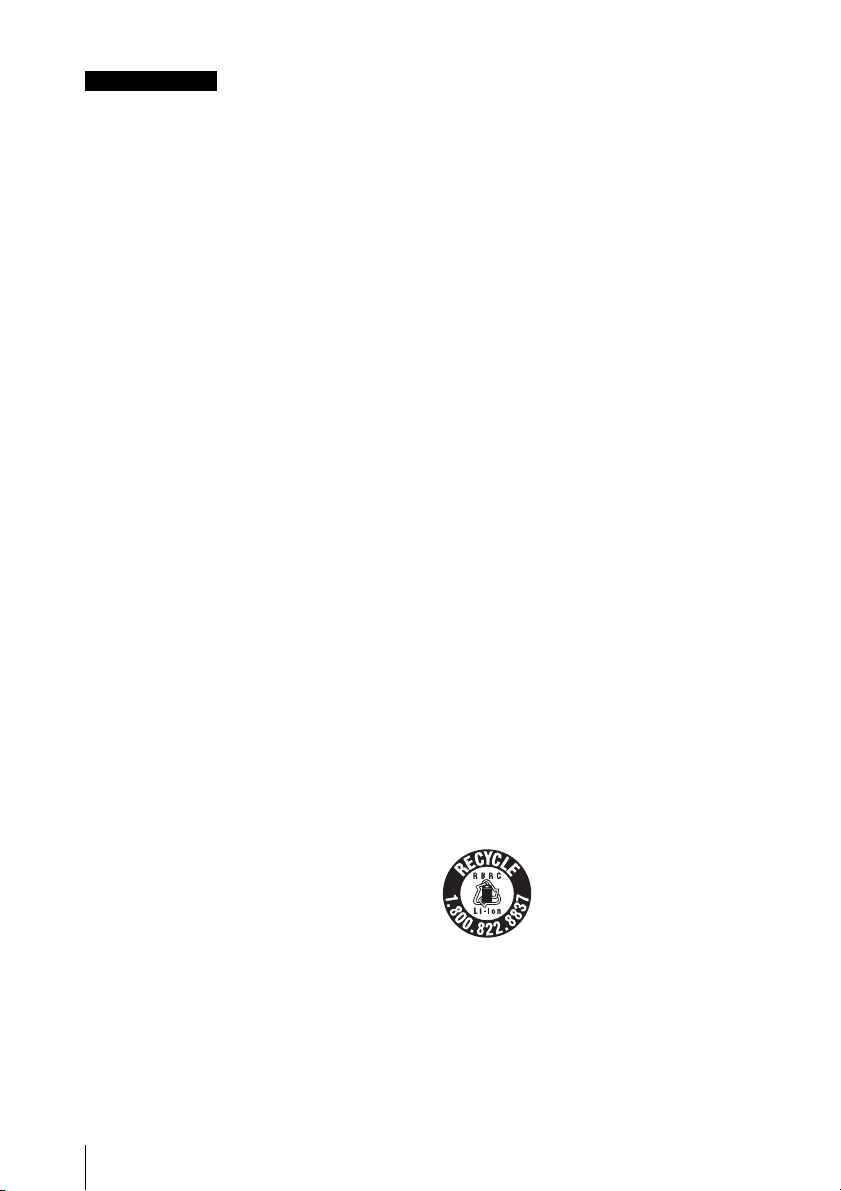
AVERTISSEMENT
Afin de réduire les risques d’incendie ou
d’électrocution, ne pas exposer cet
appareil à la pluie ou à l’humidité.
Afin d’écarter tout risque d’électrocution,
garder le coffret fermé. Ne confier
l’entretien de l’appareil qu’à un personnel
qualifié.
AVERTISSEMENT
Lors de l’installation de l’appareil, incorporer
un dispositif de coupure dans le câblage fixe
ou brancher la fiche d’alimentation dans une
prise murale facilement accessible proche de
l’appareil. En cas de problème lors du
fonctionnement de l’appareil, enclencher le
dispositif de coupure d’alimentation ou
débrancher la fiche d’alimentation.
Ne pas installer l’appareil dans un endroit
confiné, par exemple une bibliothèque ou un
placard encastré.
IMPORTANT
La plaque signalétique se situe sous
l’appareil.
AVERTISSEMENT
Une pression acoustique excessive en
provenance des écouteurs ou du casque
peut provoquer une baisse de l’acuité
auditive.
Pour utiliser ce produit en toute sécurité,
évitez l’écoute prolongée à des pressions
sonores excessives.
N’exposez pas les batteries à une chaleur
excessive, au soleil ou près d’un feu par
exemple.
Pour les clients au Canada
Cet appareil numérique de la classe A est
conforme à la norme NMB-003 du Canada.
• EN55103-1 : Interférences
électromagnétiques (émission)
• EN55103-2 : Electromagnetic
Susceptibility (Immunity)
Ce produit est prévu pour être utilisé dans les
environnements électromagnétiques
suivants :
E1 (résidentiel), E2 (commercial et industrie
légère), E3 (urbain extérieur) et E4
(environnement EMC contrôlé, ex. studio de
télévision).
Le fabricant de ce produit est Sony
Corporation, 1-7-1 Konan, Minato-ku, Tokyo,
Japon.
Le représentant autorisé pour EMC et la
sécurité des produits est Sony Deutschland
GmbH, Hedelfinger Strasse 61, 70327
Stuttgart, Allemagne. Pour toute question
concernant le service ou la garantie, veuillez
consulter les adresses indiquées dans les
documents de service ou de garantie
séparés.
Pour les utilisateurs aux Etats-Unis et au
Canada.
RECYCLAGE DES ACCUMULATEURS AUX
IONS DE LITHIUM
Les accumulateurs aux ions de lithium sont
recyclables. Vous pouvez contribuer à
preserver l’environnement en rapportant les
piles usées dans un point de collection et
recyclage le plus proche.
Pour plus d’informations sur le recyclage des
accumulateurs, téléphonez le numéro
gratuity 1-800-822-8837 (Etats-Unis et
Canada uniquement), ou visitez
http://www.rbrc.org/
Avertissment : Ne pas utiliser des
accumulateurs aux ions de lithium qui sont
endommagées ou qui fuient.
Pour les clients en Europe
Ce produit portant la marque CE est
conforme à la fois à la Directive sur la
compatibilité électromagnétique (EMC) et à
la Directive sur les basses tensions émises
par la Commission de la Communauté
Européenne.
La conformité à ces directives implique la
conformité aux normes européennes
suivantes :
• EN60065 (Adaptateur secteur)
2
Page 3
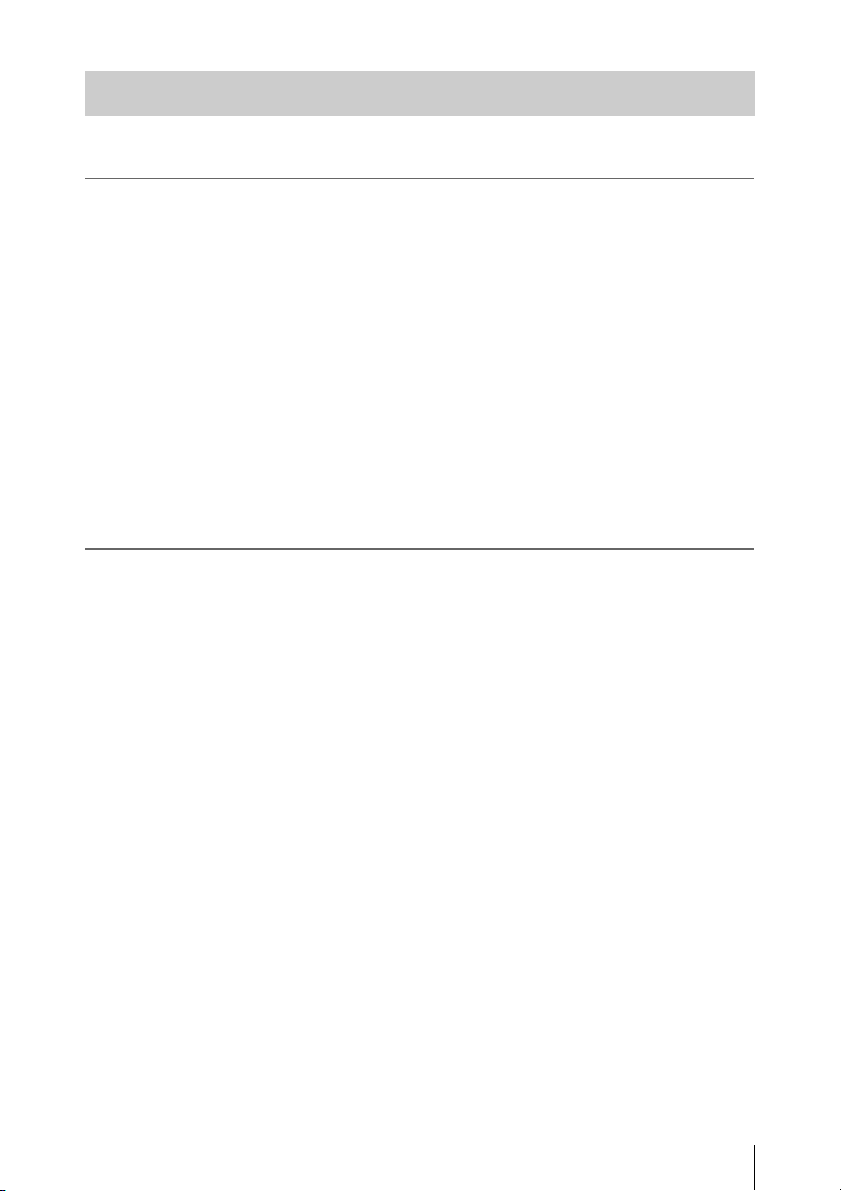
Table des matières
Généralités
Contenu de l’emballage ............................................................9
Caractéristiques ...................................................................... 10
Utilisation du logiciel .............................................................. 13
Lecture des manuels sur CD-ROM ....................................... 14
Identifications des pièces ........................................................ 15
Indications à l’écran ............................................................... 22
Préparatifs
Alimentation ............................................................................ 25
Réglage de l’horloge ................................................................ 28
Réglage du viseur .................................................................... 30
Réglage de l’objectif ................................................................ 33
Réglage de la poignée .............................................................. 37
Utilisation du protège-joue ..................................................... 37
Utilisation de la télécommande IR ........................................ 39
Utilisation des cartes mémoire SxS ....................................... 41
Caméscope ................................................................... 15
Objectif zoom VCL-614B2X (Fourni) ......................... 20
Télécommande IR (fournie) ......................................... 21
Indications en mode Caméra ........................................ 22
Utilisation du menu Direct ........................................... 23
Utilisation d’un pack de batteries ................................. 25
Utilisation de l’alimentation secteur
(Alimentation DC IN) ............................................ 27
Mise sous tension ......................................................... 27
Mise hors tension .........................................................27
Réglage de la longueur focale de collerette ................. 33
Remplacement de l’objectif ......................................... 34
Récupération du fichier d’objectif ...............................36
Au sujet des cartes mémoire SxS ................................. 41
Insertion/retrait d’une carte mémoire SxS ................... 42
Sélection alternative des cartes mémoire SxS .............. 44
Formatage d’une carte mémoire SxS ........................... 44
Contrôle du temps d’enregistrement restant ................ 45
3
Page 4
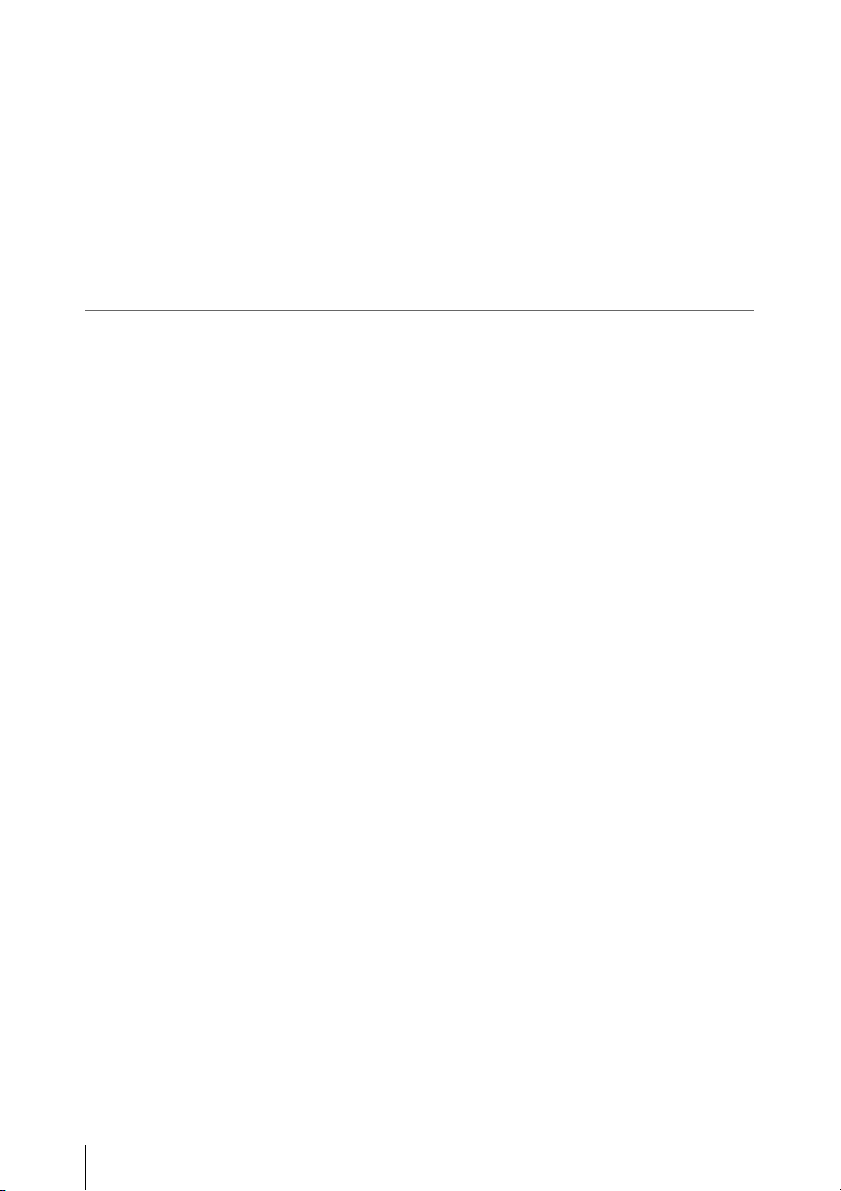
Enregistrer
Restauration d’une carte mémoire SxS ........................45
Utilisation d’un disque dur externe ....................................... 46
Raccordement/Retrait du PHU-60K/120K/120R ......... 46
Formatage du PHU-60K/120K/120R ........................... 47
Contrôle du temps d’enregistrement restant ................ 48
Restauration du PHU-60K/120K/120R ........................48
Utilisation d’un adaptateur de support ................................ 49
Formatage ..................................................................... 49
Procédure d’utilisation de base .............................................51
Sélectionner le format vidéo ................................................... 53
Formats sélectionnables ............................................... 53
Modifier le format ........................................................ 54
Basculer d’un filtre ND à un autre ........................................ 55
Ajuster la balance des blancs ................................................. 55
Sélectionner le mode de réglage .................................. 55
Exécuter balance des blancs automatique .................... 56
Ajuster la balance des noirs ...................................................57
Afficher les marqueurs et les motifs zèbre ........................... 58
Afficher les marqueurs ................................................. 58
Afficher les motifs zèbre .............................................. 59
Régler le gain ........................................................................... 60
Enregistrer avec gain fixe .............................................60
Enregistrer en mode AGC ............................................ 61
Régler l’obturateur électronique ........................................... 61
Prise de vue en mode obturateur fixe ........................... 62
Prise de vue en mode EX Slow Shutter ....................... 63
Prise de vue en mode obturateur automatique ............. 63
Régler le diaphragme ..............................................................64
Enregistrer en mode diaphragme automatique .............64
Régler le diaphragme manuellement ............................ 64
Régler le zoom ......................................................................... 65
Basculer d’un mode zoom à l’autre ............................. 65
Actionner le zoom manuellement ................................ 65
Utiliser le zoom motorisé ............................................. 65
Régler la mise au point ........................................................... 67
Régler en mode Full MF .............................................. 67
Régler en mode MF ...................................................... 68
Ajuster en mode AF .....................................................69
4
Page 5

Utiliser le mode macro .................................................69
Eliminer le flou (prise de vue stable) ..................................... 70
Réduire le scintillement .......................................................... 70
Régler les données temporelles .............................................. 71
Modes de fonctionnement du code temporel ............... 71
Régler le code temporel ............................................... 72
Régler les bits d’utilisateur ........................................... 73
Afficher les données temporelles ................................. 73
Enregistrer des signaux audio ............................................... 74
Utiliser les microphones stéréo intégrés ...................... 74
Utiliser des entrées externes ......................................... 74
Utiliser un microphone externe ....................................74
Régler les niveaux d’enregistrement audio .................. 75
Contrôler l’audio .......................................................... 76
Emettre les barres de couleur et la tonalité de référence .... 76
Enregistrer des repères de prise de vue ................................77
Rec Review ............................................................................... 78
Changer les fonctions des boutons assignables ....................79
Enregistrement à intervalles .................................................. 80
Réglages préparatoires ................................................. 80
Effectuer un enregistrement à intervalles ..................... 80
Enregistrement cadre par cadre ............................................ 81
Réglages préparatoires ................................................. 81
Effectuer un enregistrement cadre par cadre ................82
Enregistrement ralenti et accéléré ......................................... 83
Réglages préparatoires ................................................. 83
Enregistrer en mode ralenti et accéléré ........................ 84
Mixage d’images gelées : alignement d’images .................... 85
Transition de prise de vue ...................................................... 86
Réglages préparatoires ................................................. 87
Enregistrement avec une transition de prise de vue ..... 88
Fonction fondu ........................................................................ 90
Réglages préparatoires ................................................. 90
Commencer un enregistrement par un fondu entrant ... 91
Terminer un enregistrement par un fondu sortant ........ 92
Profils d’image ........................................................................ 92
Mémoriser les réglages personnalisés en tant que profil
d’image .................................................................. 93
Sélectionner un profil d’image ..................................... 93
Copier les réglages d’un profil d’image ....................... 94
Reconfigurer un profil d’image .................................... 94
5
Page 6
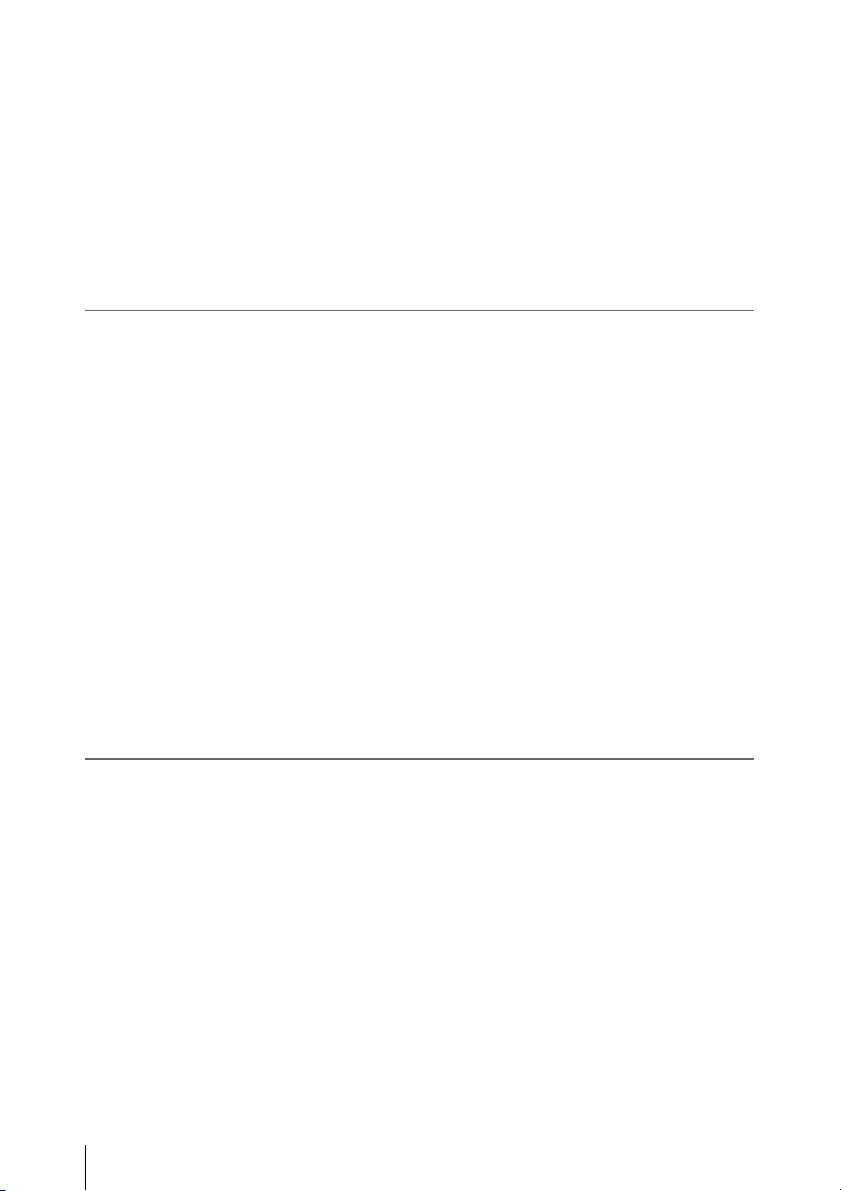
Lecture
Options de profil d’image ............................................95
Supprimer des plans ............................................................. 101
Supprimer le dernier plan enregistré ..........................101
Supprimer tous les plans ............................................101
Mémoriser/rappeler les données de réglage .......................102
Mémoriser le fichier de configuration ........................ 102
Rappeler le fichier de configuration ........................... 102
Reconfigurer les valeurs standard ..............................103
Lecture de plans .................................................................... 104
Ecran de vignette ........................................................ 104
Lecture ........................................................................ 105
Opérations sur les plans .......................................................109
Menus des opérations sur les plans ............................ 109
Opérations de base des menus d’opérations sur les
plans ..................................................................... 110
Affichage des informations détaillées d’un plan ........ 111
Ajout de la marque OK à un plan ...............................111
Copie d’un plan ..........................................................112
Suppression d’un plan ................................................112
Affichage de l’écran EXPAND CLIP ........................113
Affichage de l’écran SHOT MARK ..........................114
Ajout/suppression de repères de prise de vue ............115
Changement de l’image d’index ................................115
Division d’un plan ...................................................... 116
Affichages d’état
6
Affichage des écrans d’état .................................................. 117
Ecran d’état CAMERA ........................................................118
Ecran d’état AUDIO ............................................................. 119
En mode Caméra ........................................................ 119
En Mode Supports ...................................................... 119
Ecran d’état VIDEO ............................................................. 120
Ecran d’état BUTTON/REMOTE ...................................... 120
Ecran d’état BATTERY/MEDIA ........................................121
Page 7
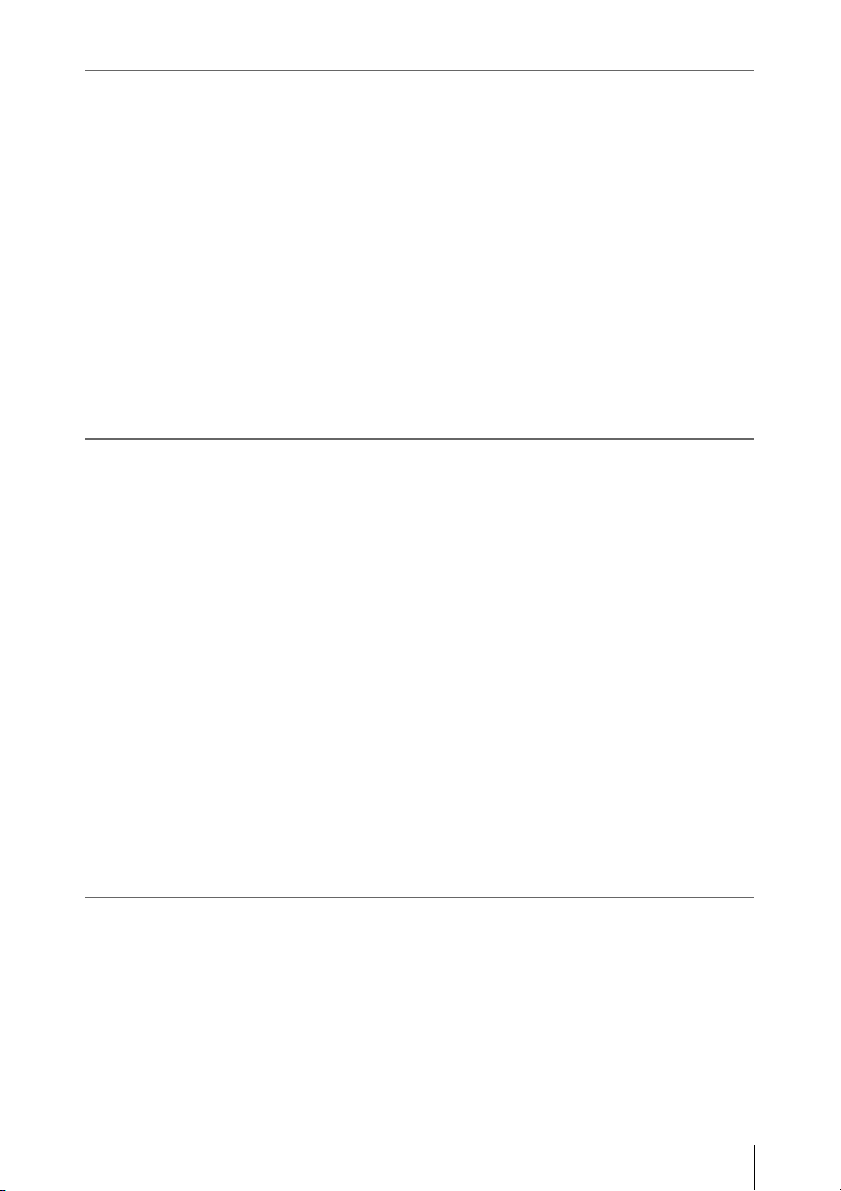
Configuration des menus et paramètres détaillés
Présentation des menus de configuration ........................... 122
Accès aux menus de configuration ............................ 122
Niveaux des menus de configuration .........................122
Opérations de base des menus .............................................123
Liste des menus de configuration ........................................ 127
Menu CAMERA SET ................................................ 127
Menu AUDIO SET ....................................................132
Menu VIDEO SET .....................................................134
Menu VF SET ............................................................ 135
Menu TC/UB SET ......................................................137
Menu LENS ............................................................... 137
Menu OTHERS ..........................................................139
Raccordement de périphériques externes
Raccordement de périphériques externes ........................... 144
Utilisation des plans avec un ordinateur .............................146
Raccordement d’un périphérique externe
(raccordement i.LINK) .................................................. 148
Enregistrement de l’image du caméscope sur un
périphérique externe ............................................. 148
Montage non linéaire .................................................. 149
Enregistrement de signaux d’entrée externes ............. 149
A propos d’i.LINK ................................................................151
Synchronisation externe ....................................................... 152
Fonctionnement à partir du RM-B750/B150 ......................154
Gestion des menus du caméscope .............................. 154
Fonctions pouvant être utilisées à partir de la
télécommande RM-B750/B150
(mode Caméra) ..................................................... 156
Annexes
Remarques importantes relatives à l’utilisation ................ 158
Formats et limitations des sorties ........................................160
Formats vidéo et formats de sortie ............................. 160
Limitations des sorties ................................................ 161
Opérations relatives au fichier d’objectif ........................... 162
Pile de secours ....................................................................... 163
Recherche de pannes ............................................................ 165
7
Page 8
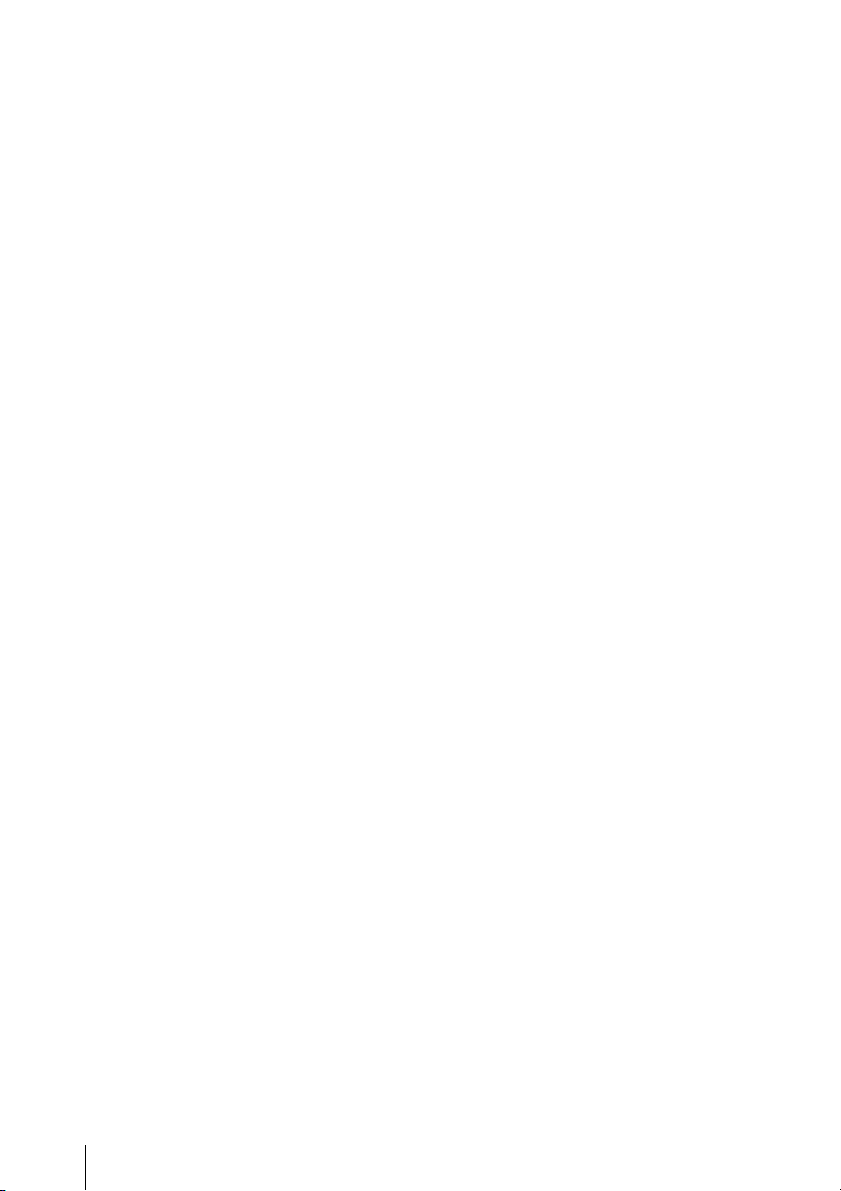
Alimentation ............................................................... 165
Enregistrement/lecture ............................................... 165
Dispositifs externes .................................................... 166
Messages d’erreur/Avertissements ......................................167
Messages d’erreur ...................................................... 167
Avertissements ........................................................... 167
Licence MPEG-2 Video Patent Portfolio ............................170
Spécifications ......................................................................... 170
Caractéristiques générales .......................................... 170
Bloc caméra ................................................................ 171
Bloc audio .................................................................. 171
Viseur .........................................................................171
Entrées/Sorties ............................................................ 171
Objectif fourni (VCL-614B2X) .................................172
Accessoires en option ................................................. 172
Index ....................................................................................... 174
8
Page 9
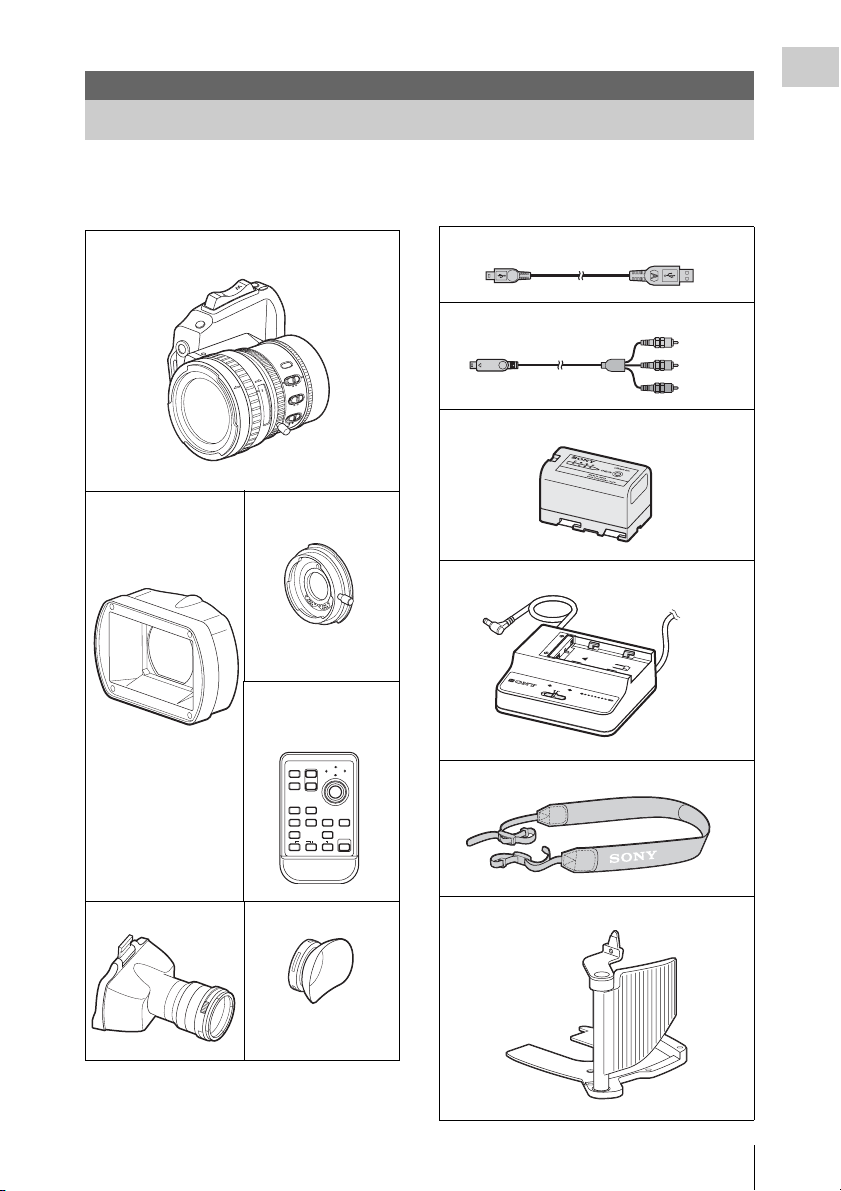
Généralités
Contenu de l’emballage
Vérifiez que les éléments suivants sont fournis avec votre caméscope.
Le nombre entre parenthèses indique le nombre de cet élément fourni.
Généralités
Objectif zoom standard exclusif
VCL-614B2X (1)
Y
D
A
E
T
S
T
O
H
S
IRIS
l
l
u
F
F
M
F
A
m
ft
m
U
A
U
N
A
M
R
C
10
0
A
M
3
5
5
1
O
F
F
O
3
S
0
U
C
1
O
F
2
7
O
T
U
A
Il est fixé au caméscope en usine.
Capot protecteur de
l’objectif avec
Adaptateur
d’objectif (1)
capuchon d’objectif
(1)
Pour un objectif de 2 kg
(4 lb 6 oz) maximum.
Télécommande
infrarouge Remote
Commander (1)
Il est fixé au caméscope
en usine.
1
SHOTMARK
2
THUMBNAIL
PREV NEXT
.
m
z
Câble USB (1)
Câble vidéo composante (1)
1.9
2.8
4
5.6
8
O
T
6
1
O
C
N
Pack de batteries BP-U30 (1)
B
P
S
3
0
Chargeur de batterie BC-U1 (1)
D
C
O
U
T
C
H
A
R
G
E
0
%
8
B
0
A
T
T
B
E
C
R
1
0
Y
U
0
1
C
H
A
R
G
E
R
PUSH SET
T
ZOOM
W
SUB CLIP
STOP
PLAY/PAUSE
>
xu
FFWDFREV
M
PUSH AFREC PAUSE
REC
X
Courroie d’épaule (1)
Oculaire (1) Œilleton (1)
Il est fixé à l’oculaire en
usine.
Protège-joue (1)
Contenu de l’emballage
9
Page 10
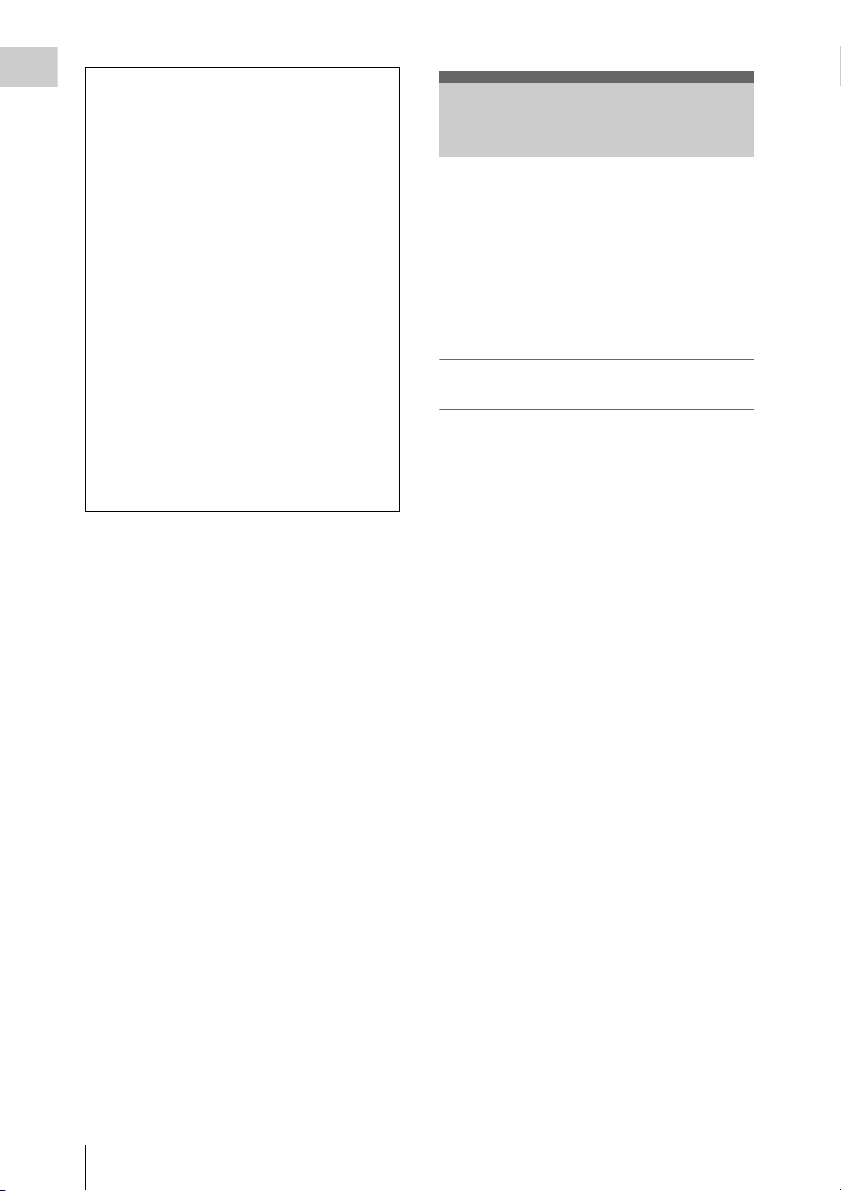
Capuchon de porte-objectif (1)
Généralités
Capuchon d’objectif pour l’objectif
fourni (1)
Vis de fixation pour le protège-joue (3)
Attache-câble CC et vis de fixation
(1 chacun)
Plaque inférieure (1) et vis de fixation (2)
Entretoise (1)
Batterie au lithium (de secours CR2032) (1)
Elle est adaptée dans le caméscope en usine.
Pile au lithium (pour la IR Remote
commander CR2025) (1)
Elle est adaptée dans la IR Remote commander en
usine.
CD-ROM :
Utility Software for XDCAM (Logiciel dédié,
SxS Device Driver Software) (1)
Manuals for Solid-State Memory Camcorder
(mode d’emploi au format PDF) (1)
Mode d’emploi (1)
SxS Device Driver Software End-User
License Agreement (1)
Caractéristiques
Le PMW-EX3 est un caméscope extrêmement
compact et hautes performances XDCAM EX
qui utilise des cartes mémoire SxS
support d’enregistrement. Les imageurs utilisés
dans le caméscope PMW-EX3 sont trois capteurs
CMOS de type
pixels effectif de 1920×1080, qui produisent des
images en résolution Full HD.
1
/2-pouce, chacun d’un nombre de
1)
Pro comme
Une nouvelle génération de système
d’enregistrement HD
Nouveaux supports d’enregistrement non
linéaires
Grâce à des cartes mémoire SxS, le PMW-EX3
offre des capacités non linéaires telles que le
fonctionnement en mode d’accès aléatoire et aux
fichiers instantané.
Enregistrement HD à l’aide du codec « MPEG-2
Long GOP »
Le PMW-EX3 enregistre des images HD de
1920×1080 en utilisant le mode de compression
codec « MPEG-2 Long GOP ». Ce codec mature
« MPEG-2 Long GOP » – également adopté dans
la série de produits XDCAM
1080i – permet aux utilisateurs de réaliser des
enregistrements audio et vidéo HD d’une qualité
remarquable sur une longue période, ceci en
comprimant efficacement les données.
Débits binaires sélectionnables
Le PMW-EX3 offre un choix de débits binaires :
de 35 Mbps (mode HQ) ou de 25 Mbps (SP mode)
– selon la qualité d’image et la durée
d’enregistrement voulues.
Longue durée d’enregistrement
En utilisant un format de compression efficace, le
PMW-EX3 enregistre des images HD de haute
qualité pendant une longue durée
d’enregistrement, de 100 minutes environ en
mode HQ (35 Mbps VBR) ou de 140 minutes
environ en mode SP (25 Mbps CBR), sur une
même carte mémoire SxS de 32 Go. Doté de deux
fentes de carte mémoire SxS, le PMW-EX3
assure la transition en douceur sans perte
1)
HD et HDV2)
1)
Caractéristiques
10
Page 11

d’images lorsqu e l’enregistrement est effect ué sur
deux cartes.
Multiples formats d’enregistrement
Le caméscope PMW-EX3 offre une large
sélection de formats d’enregistrement pour
applications créatives à contenu multiple.
Le mode de balayage est commutable entre des
résolutions de 1920 × 1080, 1280 × 720, et
1440 × 1080. La fréquence d’images est
également sélectionnable entre entrelacée et
progressive (59.94i, 50i, 29.97P, 25P, et native
23.98P). De plus, l’enregistrement progressif
59.94P et 50P est disponible en mode 1280 × 720.
Les cartes mémoire SxS peuvent contenir
simultanément des fichiers multiples à tous ces
formats d’enregistrement, ce qui offre une
souplesse d’utilisation des cartes mémoire.
Enregistrement audio non compressé de haute
qualité
En plus de l’enregistrement vidéo HD, le PMWEX3 peut enregistrer et lire un enregistrement
audio non compressé deux canaux, PCM linéaire
16 bits, 48 kHz de haute qualité.
Convivialité informatique
L’enregistrement sur fichiers au format MP4
permet une grande souplesse de traitement du
matériel dans un environnement informatique,
aisément disponible pour copie, transfert, partage
et archivage.
Pour démarrage immédiat d’enregistrement
En enregistrant sur des cartes mémoire flash, le
système XDCAM EX effectue chaque nouvel
enregistrement sur une zone vide de la carte. Ceci
est extrêmement pratique, car l’utilisateur du
caméscope ne craint pas ainsi d’enregistrer
accidentellement par-dessus des bonnes prises, et
n’a pas à rechercher la position correcte de
démarrage de l’enregistrement suivant dans des
séquences.
Affichage de vigne ttes à accès instantané avec la
fonction d’« Expansion »
Chaque fois qu’un enregistrement sur le
caméscope XDCAM EX est démarré ou arrêté,
les signaux vidéo et audio sont enregistrés sous un
même plan.
En outre, des vignettes sont automatiquement
générées pour chaque p lan pour référence visuelle
permettant à l’opérateur de passer à une scène
voulue en déplaçant tout simplement le curseur
vers une vignette. Pour une plus grande
commodité, la fonction d’« Expansion » permet
de découper un plan sélectionné dans l’affichage
des vignettes en 12 intervalles de même durée,
chacun ayant son propre identificateur de
vignette. Ceci est utile si l’on souhaite rechercher
rapidement une scène particulière dans un plan
assez long.
Caméras à la pointe de la technologie
Trois capteurs CMOS « Exmor »1) de type 1/2-pouce
Le PMW-EX3 est équipé de trois capteurs CMOS
« Exmor »
qui produisent une excellente performance
d’images en résolution Full HD.
Porte-objectif nouvellement développé
Le PMW-EX3 utilise un nouveau porte-objectif
(EX Mount
caractéristiques optiques supérieures, qui permet
d’installer le zoom standard fourni et un objectif
disponible en option conçu spécialement pour le
PMW-EX3.
Un adaptateur d’objectif est fourni comme
accessoire si vous souhaitez utiliser des objectifs
Bayonet Mount Sony
Objectif zoom VCL-614B2X hautes performances
(fourni)
Le PMW-EX3 est équipé d’un objectif zoom
spécifiquement conçu pour que le caméscope
offre une performance de prise de vue optimale.
Des bagues indépendantes d e réglage du zoom, de
la mise au point et du diaphragme offrent à
l’utilisateur un haut niveau de confort
opérationnel.
L’objectif dispose de fonctions polyvalentes pour
une plus grande facilité et précision de réglage de
la mise au point.
• Mise au point automatique par simple pression
d’un bouton (One-push)
• Assistance à la mise au point manuelle
• Stabilisateur d’image optique (prise de vue
stable)
1
/2-pouce nouvellement développés,
1
/2-pouce) compact aux
1
/2-pouce conventionnels.
Modes et réglages d’enregistrements
créatifs
Enregistrement natif 23.98P
Le caméscope PMW-EX3, nouveau membre de
la famille légendaire CineAlta
malgré ses dimensions compactes, la possibilité
d’enregistrement natif 23.98P.
1)
de Sony, offre,
Généralités
Caractéristiques
11
Page 12
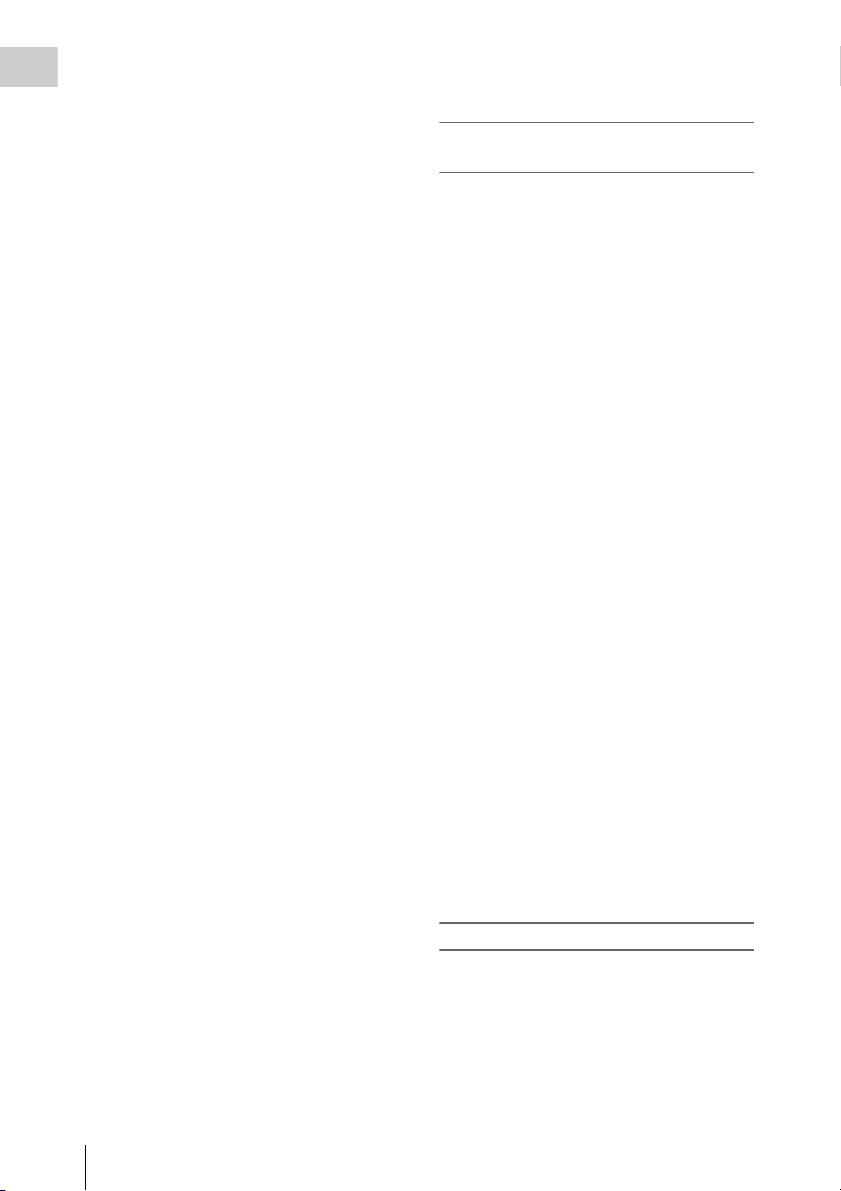
Fonction Ralenti et Accéléré
Le PMW-EX3 offre une fonction Ralenti et
Généralités
Accéléré, ou « over-cranking » et « undercranking », pour reprendre les termes
généralement employés dans le tournage de
films, qui vous permet de créer des « looks »
uniques ou effets spéciaux d’images à vitesses
lente et rapide.
Fonction Obturateur lent
Le PMW-EX3 offre une fonction Obturateur lent
pour des prises de vues claires en environnements
mal éclairés. Ceci permet de modifier la vitesse
de l’obturateur à une période d’accumulation
maximum de 64 images.
Courbes gamma sélectionnables
Le PMW-EX3 offre divers types de gamma
identiques à ceux d’autres caméscopes CineAlta.
Fonction enregistrement à intervalle
Le PMW-EX3 offre une fonction
d’enregistrement à intervalle qui enregistre des
signaux par intermittence à intervalles
prédéterminés. Ceci est pratique pour la prise de
vue sur de longues périodes et également pour la
création d’images avec effets spéciaux de
mouvement extrêmement rapide.
Fonction Enregistrement cadre par cadre
L’enregistrement cadre par cadre est une fonction
unique du caméscope PMW-EX3
particulièrement utile pour la prise de vue
d’animations (figurines en argile). A l’aide de
cette fonction, les images d’un cadre
prédéterminé sont enregistrées chaque fois que le
bouton d’enregistrement est actionné.
Réglages d’angle d’obturateur
En plus des commandes de vitesse de l’obturateur
électrique, le PMW-EX3 est également doté
d’une commande d’« angle d’obturateur », que
les opérateurs de prise de vue connaissent bien.
Fonction Profil d’image
La fonction Profil d’image permet à l’utilisateur
de la caméra de rappeler facilement des réglages
personnalisés des tons d’image adaptés à des
conditions de tournage particulières.
Fonction Transition de prise de vue
La fonction Transition de prise de vue permet des
transitions automatiques en douceur d’une scène
à une autre. L’opérateur peut programmer les
réglages de début et de fin pour le zoom, la mise
au point et la balance des blancs dans les boutons
A et B et, en appuyant sur le bouton de
démarrage, une transition en douceur s’effectue
en fonction de l’heure réglée.
Variété de fonctions et de modèles pour
une excellente opérabilité
• Viseur couleur incorporé avec un écran couleur
3,5 pouces à l’intérieur : vous pouvez ouvrir
l’oculaire pour utiliser le caméscope tout en
visualisant directement l’écran.
• Mise au point étendue
• Valeur de crête
• Témoin de profondeur de champ
• Affichage du niveau de luminosité
• Témoin d’histogramme
• Quatre boutons assignables
• Opérations de démarrage/arrêt de zoom et
d’enregistrement possibles sur l’anse et la
poignée.
• Longue autonomie avec un pack de batteries
• Grande sélection d’interfaces y compris USB et
1)
i.LINK
• ATW (Auto Tracing White Balance)
• Filtre ND intégré
• Gain sélectionnable
• Recherche d’image haute vitesse : ×4, ×15
• Fonction Freeze Mix
• Télécommande IR Remote Commander
1)
fournie
• Connecteurs d’entrée/sortie pour la
synchronisation externe
• Opérations avec les télécommandes en option :
vous pouvez utiliser le caméscope avec la
télécommande RM-B750/B150.
1)Sony, XDCAM, XDCAM EX, SxS, i.LINK, Exmor,
CineAlta, et Remote Commander sont des marques
déposées de Sony Corporation.
2)HDV est une marque déposée de Sony Corporation et
de Victor Company of Japan, Limited.
Toutes les autres marques déposées sont la propriété de
leurs propriétaires respectifs.
Sites web XDCAM EX
Pour plus de détails sur XDCAM EX, rendezvous sur les sites web suivants :
Etats-Unis
http://www.sony.com/xdcamex
Canada
http://www.sony.ca/xdcamex
Caractéristiques
12
Page 13

Europe, Moyen Orient, Afrique et Russie
http://www.sonybiz.net/xdcamex
Amérique Latine
http://www.sonypro-latin.com/xdcamex
Australie
www.sony.com.au/xdcamex
Asie (sauf Corée, Chine et Japon)
http://pro.sony-asia.com
Corée
http://bp.sony.co.kr/xdcamex
Chine
http://pro.sony.com.cn/minisite/XDCAMEX
Japon
http://www.sony.jp/pro/
Utilisation du logiciel
Le CD-ROM fourni (étiqueté « Utility Software
for XDCAM ») contient l’application et le
logiciel pilote de périphérique requis pour
accéder aux cartes mémoire SxS à partir d’un
ordinateur et pour gérer le contenu tourné avec le
caméscope.
Des informations sur la façon d’installer le
logiciel sont fournies au format PDF.
Remarque
Vous devez installer le pilote de périphérique SxS
sur votre ordinateur si votre ordinateur est équipé
d’un logement pour ExpressCard et si vous
souhaitez l’utiliser pour accéder aux cartes
mémoire SxS.
Généralités
Utilisation du logiciel
13
Page 14
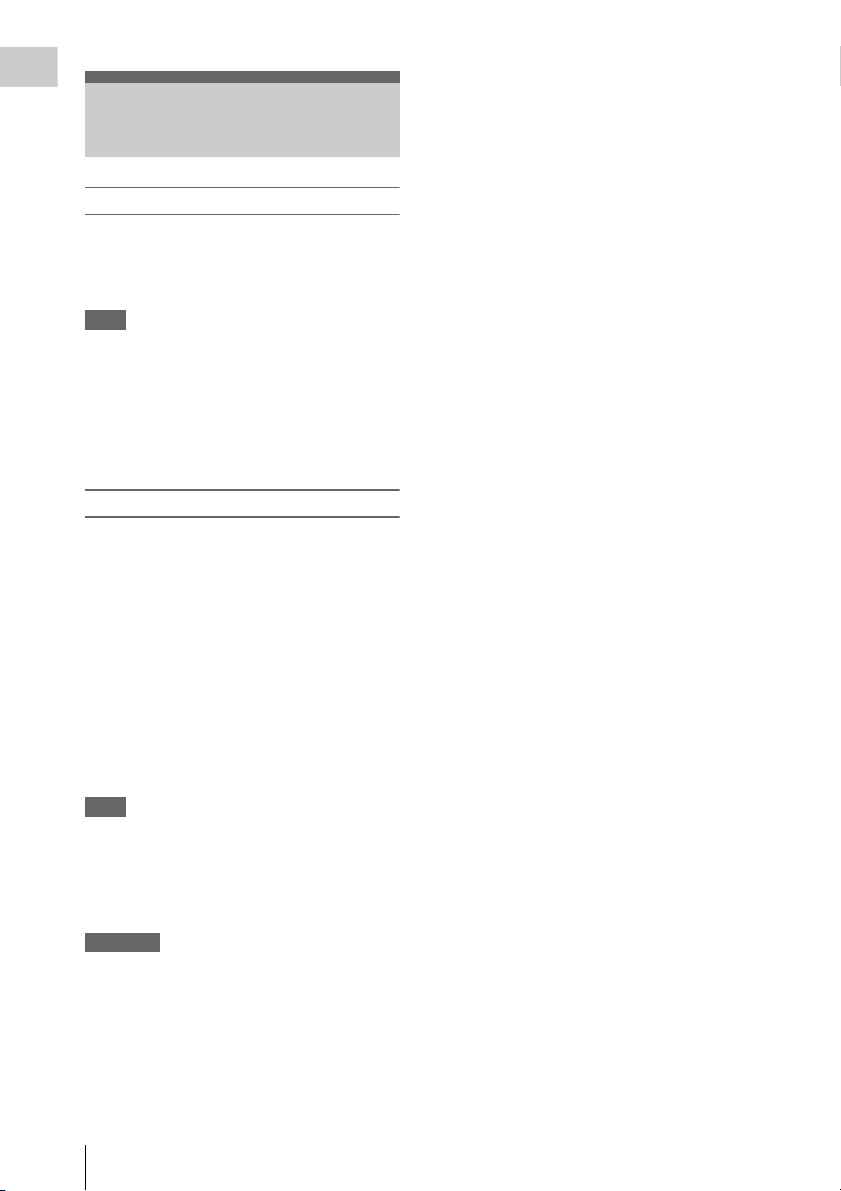
Généralités
Lecture des manuels sur CD-ROM
Préparatifs
Le programme suivant doit être installé sur votre
ordinateur afin de lire les documents figurant sur
le CD-ROM.
Adobe Reader version 6.0 ou supérieure
Note
Si Adobe Reader n’est pas installé, vous pouvez
le télécharger à l’adresse Web suivante :
http://www.adobe.com/
Adobe et Adobe Reader sont des marques commerciales
de Adobe Systems Incorporated aux Etats-Unis et/ou
dans d’autres pays.
Pour lire les documents
Procédez comme suit :
1 Insérez le CD-ROM dans votre lecteur
de CD-ROM.
Une page de ga rde apparaît automatiquement
dans le navigateur.
Si toutefois cette page n’apparaît pas
automatiquement dans le navigateur, doublecliquez sur le fichier index.htm du CD-ROM.
2 Sélectionnez et cliquez sur le manuel
que vous souhaitez lire.
Le fichier PDF s’ouvre alors.
Note
Selon la version d’Adobe Reader, il se peut que
les fichiers ne s’affichent pas correctement. Si
ceci est le cas, installez la version la plus récente
que vous pouvez télécharger à l’adresse Web
mentionnée dans « Préparatifs » ci-dessus.
Remarque
Si vous avez égaré ou endommagé le CD-ROM,
vous pouvez en acheter un nouveau pour le
remplacer. Contactez votre revendeur Sony.
Lecture des manuels sur CD-ROM
14
Page 15
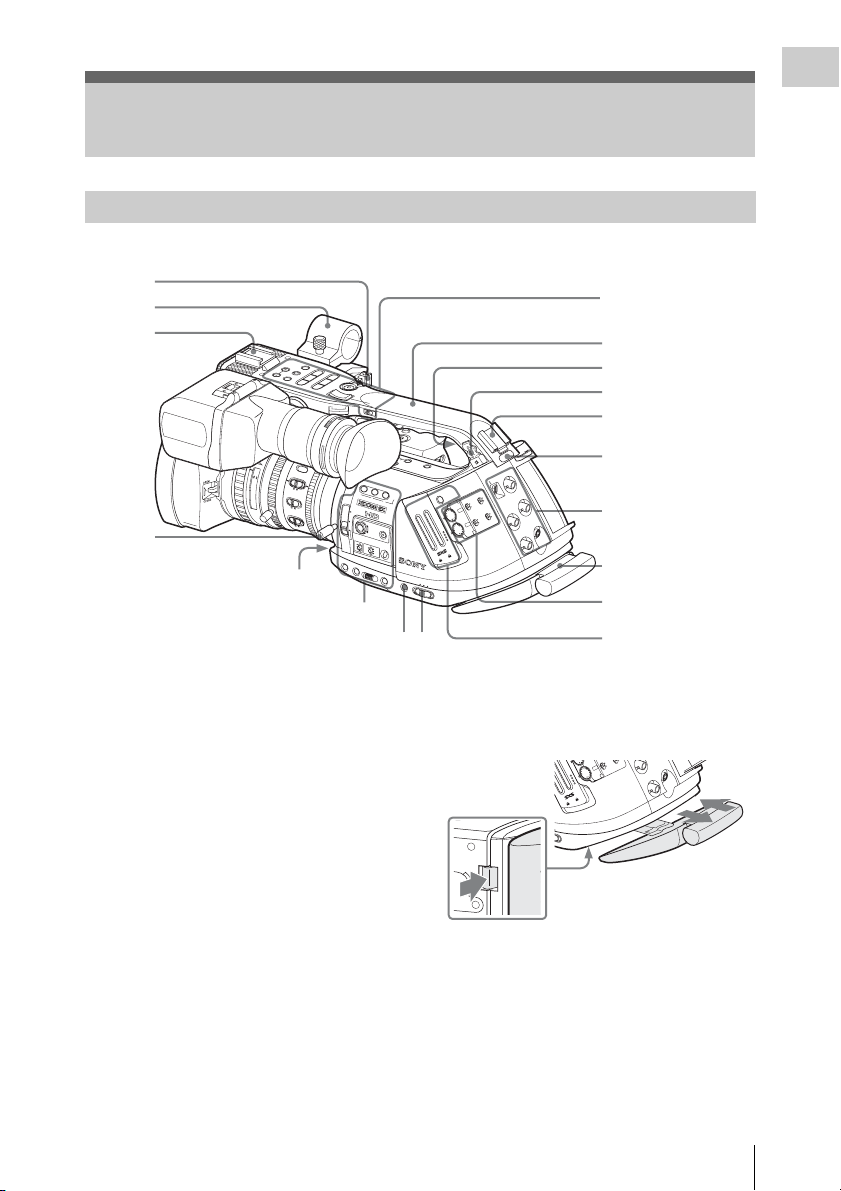
Identifications des pièces
O
E
X
U
D
I
O
S
Caméscope
Généralités
1
2
3
1
6
:
9
W
I
D
E
S
C
R
E
E
N
4
Bloc de commande inférieur avant
(page 18)
Panneau de commande latéral (page 18)
Pour les fonctions et l’usage, voir les pages
indiquées entre parenthèses.
1. Attache-câble pour microphone externe
(page 74)
2. Support de microphone externe (page 74)
3. Griffe porte-accessoire avant
Pour attacher un accessoire optionnel co mme
une lampe vidéo.
4. Levier de porte-objectif (page 35)
5. Poignée
6. Haut-parleur intégré (page 107)
7. Attache-câble pour accessoires optionnels
(page 74)
8. Griffe porte-accessoire arrière
Pour attacher un accessoire optionnel co mme
l’unité de disque dur professionnel PHU60K/120K/120R (page 46).
9. Voyant Tally arrière (page 52, page 167)
Panneau de commande
sur l’anse (page 17)
R
L
E
C
N
A
C
R
O
D
T
IT
W
L
E
N
O
F
O
/S
V
F
L
M
E
S
T
J
L
A
F
F
ull
M
F
ft
m
m
0
0
3
1
5
5
1
3
10
X
E
IL
N
A
N
M
/S
PLAY/PAUSE
U
P
G
H
V
O
T
E
T
R
S
P
F
O
sL
C
T
E
j
/S
V
R
T
E
R
R
A
P
T
S
l
D
L
O
H
H
F
L
F
O
STEADY
SHOT
81.2
0
4
I
R
IS
9
.
5
1
2
2.8
M
A
N
U
15
A
U
T
O
4
M
A
C
R
O
6
.
10
5
8
8
O
.
F
F
O
5
N
F
O
C
16
U
S
C
M
A
N
U
A
U
P
T
U
O
S
H
A
F
A
T
S
R
H
A
O
N
T
S
I
T
B
I
O
N
T
C
/
U
B
I
T
/
D
U
R
A
T
I
O
L
E
N
S
IN
F
O
1
2
ND
FILTER
2
1
-
F
R
+
GAIN
O
F
F
WHITE BAL
L
M
A
T
W
H
S
T
A
T
U
S
M
E
N
U
S
E
L
/S
E
N
B
R
T
D
IS
P
H
IS
TO
G
R
A
M
A
S
S
I
G
N
3
S
S
E
C
C
A
B
A
F
U
L
L
A
U
T
O
A
M
E
B
A
R
S
/C
A
M
B
A
P
R
S
T
T
CANCEL
P
IC
T
U
R
E
P
RO
FILE
C
A
M
E
R
AOFF
M
E
D
IA
SDI OUT
V
D
H
T
C
E
L
E
S
T
O
N
L
I
S
T
X
E
GENLOCK IN
O
T
U
A
L
A
U
N
A
O
M
I
D
U
A
1
N
I
H
C
O
I
D
N
U
I
TC IN
A
T
C
E
L
T
E
X
O
E
S
I
D
U
TO
A
L
U
A
E
L
V
A
E
U
L
N
A
M
2
H
C
N
E
P
O
PMW-EX3
REMOTE
TC OUT
5
6
7
8
9
Panneau du
connecteur arrière
(page 17)
10
Bloc de commande
audio (page 17)
1112
Bloc de fentes de
cartes (page 18)
10. Epaulière
Vous pouvez la retirer de la façon suivante :
T
A
L
U
A
E
L
V
A
E
U
L
N
A
M
2
H
C
N
E
P
O
M
E
D
IA
Poussez le bouton en bas pour
déverrouiller.
Maintenez le bouton enfoncé
tout en tirant ou en appuyant
sur l’épaulière.
PMW-EX3
REMOTE
REMOTE
TC OUT
11. Interrupteur d’alimentation (CAMERA/
MEDIA) (page 27)
12. Bouton PICTURE PROFILE (page 92)
Identifications des pièces
15
Page 16
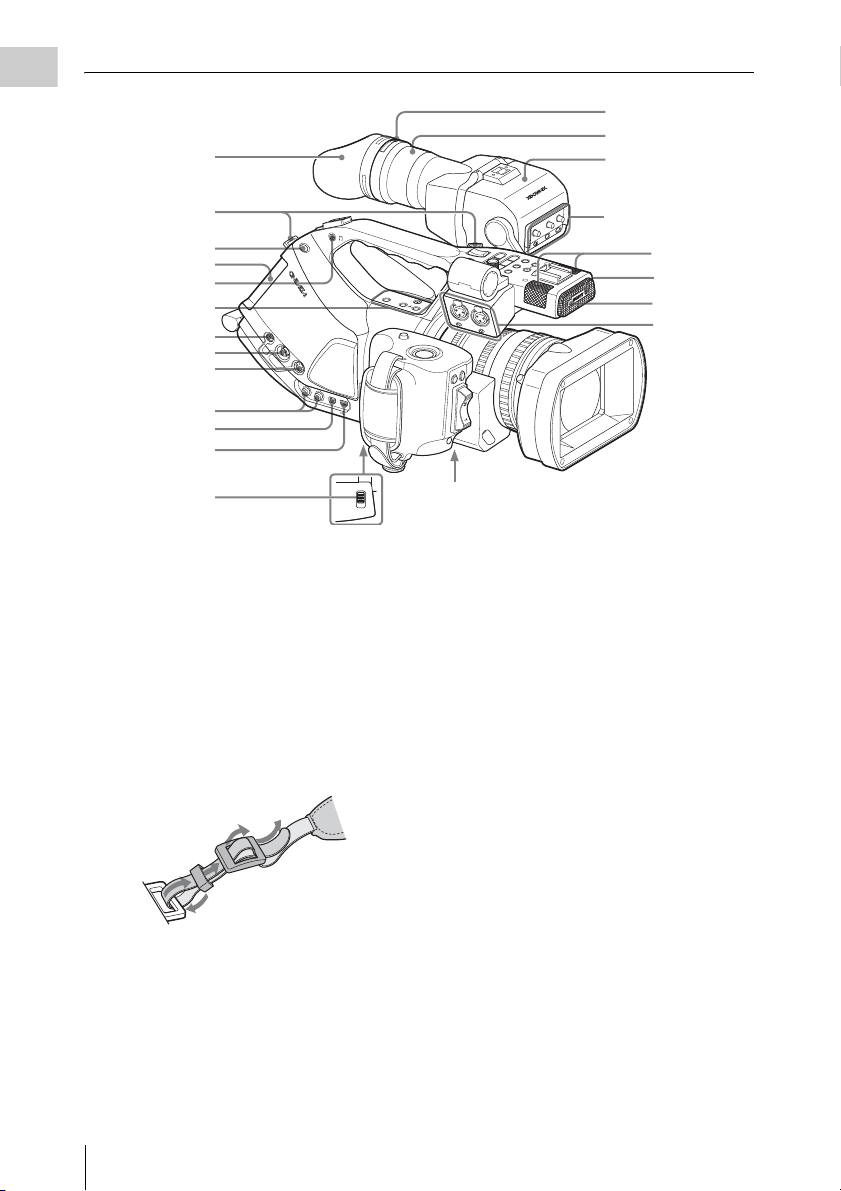
Généralités
25
26
Panneau de
commande
supérieur
(page 19)
13
14
15
16
17
18
19
20
21
22
23
R
T
N
O
C
G
N
I
K
A
E
P
T
A
/B
Y
A
L
P
S
I
D
E
G
A
IM
R
O
R
N
R
O
I
M
F
F
O
F
F
L
R
E
L
E
B
A
A
T
S
T
E
E
R
Y
N
O
I
T
A
R
U
D
/
T
D
C
I
N
M
O
N
O
I
T
U
O
T
R
S
V
I
D
E
O
C
H
-1
AUD
C
H
-2
IO OUT
C
O
M
P
O
N
E
N
T
O
U
T
H
H
O
L
D
P
I
B
U
/
C
T
C
H
-1
N
O
I
B
T
I
S
T
N
O
A
A
H
R
U
S
T
D
I
O
A
M
IC
L
IN
E
M
IC
+
4
8V
R
E
L
E
A
S
E
S
T
O
S
P
T
A
R
T
/
R
E
V
I
E
R
W
E
C
F
E
O
X
C
P
U
A
S
N
D
E
D
LOCK
RELEASE
IR
IS
O
l
P
R
j
E
F
V
R
E
V
sL
T
S
H
S
T
G
U
T
P
O
A
M
L
P
/
R
A
S
N
L
Y
T
R
A
/
/S
P
E
IL
A
T
C
N
U
O
I
N
M
L
IN
E
M
E
S
J
X
E
S
O
T
E
N
L/S
IT
F
O
E
F
R
T
W
V
O
D
L
C
A
N
C
E
L
R
C
H
-2
IC
M
IC
+
4
8V
Panneau de
T
H
G
I
R
B
commande du viseur
T
S
A
A
R
B
E
Z
O
F
IN
T
(page 19)
27
28
29
30
31
24
LOCK
RELEASE
Fond (page 19)
Les connecteurs 18 à 20 disposent de capuchons individuels, et les connecteurs 21 à 23 d’un cache partagé.
13. Œilleton
L’œilleton peut être installé dans le sens
inverse.
Pour rattacher l’œilleton, étirez-le
légèrement pour le fixer sur le viseur et
engagez son rebord dans la rainure du viseur.
14. Crochets pour la courroie d’épaule
(gauche et droit)
Attachez la courroie d’épaule comme
indiqué ci-dessous.
19. Connecteur MONITOR OUT (type BNC)
(page 145)
20. Connecteur S VIDEO (4 broches)
(page 145)
21. Connecteurs AUDIO OUT CH-1/CH-2
(phono RCA) (page 145)
22. Connecteur COMPONENT OUT
(Mini D) (page 145)
23. Connecteur USB (Mini B) (page 146)
24. Commutateur d’arrêt de monture
d’objectif (page 35)
25. Molette de mise au point de l’oculaire
(page 30)
2
3
4
26. Oculaire (page 32)
1
15. Bouton BATTERY RELEASE (page 25)
16. Logement de pack de batteries (page 25)
17. Prise écouteur (mini prise stéréo) (page 76,
page 107)
18. Connecteur DC IN (entrée d’alimentation
CC) (page 27)
27. Viseur (page 30)
28. Microphones intégrés (page 74)
29. Voyant REC/TALLY (page 52, page 167)
30. Récepteur de télécommande IR
31. Connecteurs AUDIO IN CH-1/CH-2
(XLR) et commutateurs de sélection
d’entrée (page 74)
Identifications des pièces
16
Page 17
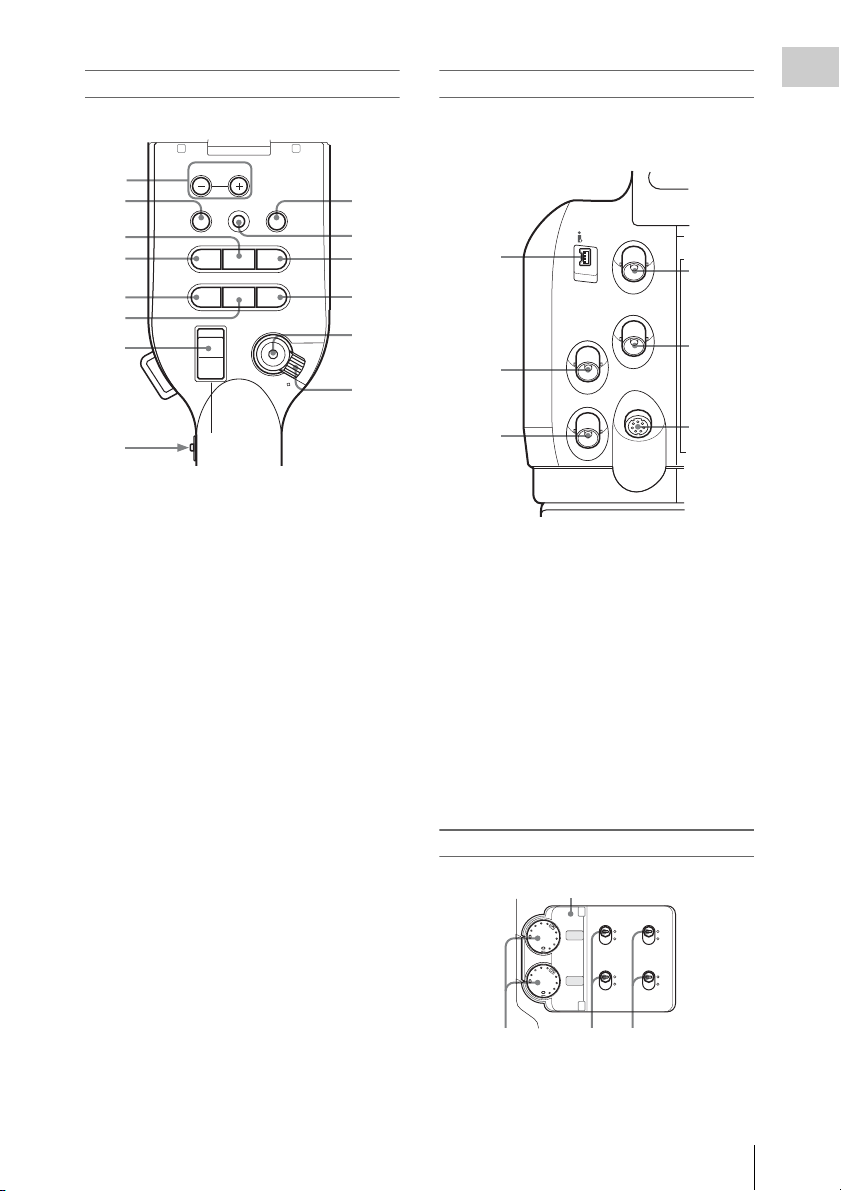
Panneau de commande sur l’anse
CANCEL
F FWD
/SJ
NEXT
REC
START/STOP
HOLD
R
9
10
11
12
13
14
L
MONITOR
1
2
3
4
5
VOL
THUMBNAIL
SEL/SET
F REV
PLAY/PAUSE
G
j
PREV
STOP
lsL
6
7
H
8
OFF
L
1. Boutons MONITOR VOL (volume)
(page 76, page 107)
2. Bouton THUMBNAIL (page 105)
3. Bouton PLAY/PAUSE (page 105)
4. Bouton F REV (lecture accélérée arrière)
(page 106)
5. Bouton PREV (précédent) (page 106)
6. Bouton STOP (page 108)
7. Bouton ZOOM sur l’anse (page 65)
8. Commutateur de vitesse de mise au point
(page 65)
9. Bouton CANCEL (page 123)
10. Bouton SEL/SET (sélection/réglage)
(Manette de commande) (page 123)
Il fonctionne selon que vous le déplacez vers
le haut (vers l’avant), vers le bas (vers
l’arrière), à gauche ou à droite, ou que vous
le coulissez le long de l’axe.
Il est désigné « la manette de commande »
dans le reste du mode d’emploi.
11. Bouton F FWD (lecture accélérée avant)
(page 106)
12. Bouton NEXT (page 107)
13. Bouton REC START/STOP (page 52)
14. Sélecteur REC HOLD (page 52)
Panneau du connecteur arrière
Les connecteurs se trouvent sous leurs capuchons
respectifs.
SDI OUT
HDV
1
GENLOCK IN
TC IN
2
REMOTE
TC OUT
3
4
5
6
1. Connecteur i.LINK (HDV) (4 broches,
S400 conforme à IEEE1394) (page 148)
2. Connecteur TC IN (entrée de code
temporel) (type BNC) (page 152)
3. Connecteur TC OUT (sortie de code
temporel) (type BNC) (page 153)
4. Connecteur SDI OUT (type BNC)
(page 145)
5. Connecteur GENLOCK IN (type BNC)
(page 152)
6. Connecteur REMOTE (8 broches)
(page 156)
Bloc de commande audio
Capot
INT
AUTO
CH-1
MANUAL
AUTO
MANUAL
AUDIO
EXT
IN
INT
EXT
AUDIO
LEVEL
CH-2
AUDIO
SELECT
123
1. Commandes AUDIO LEVEL CH-1 /CH-2
(page 74)
Généralités
Identifications des pièces
17
Page 18
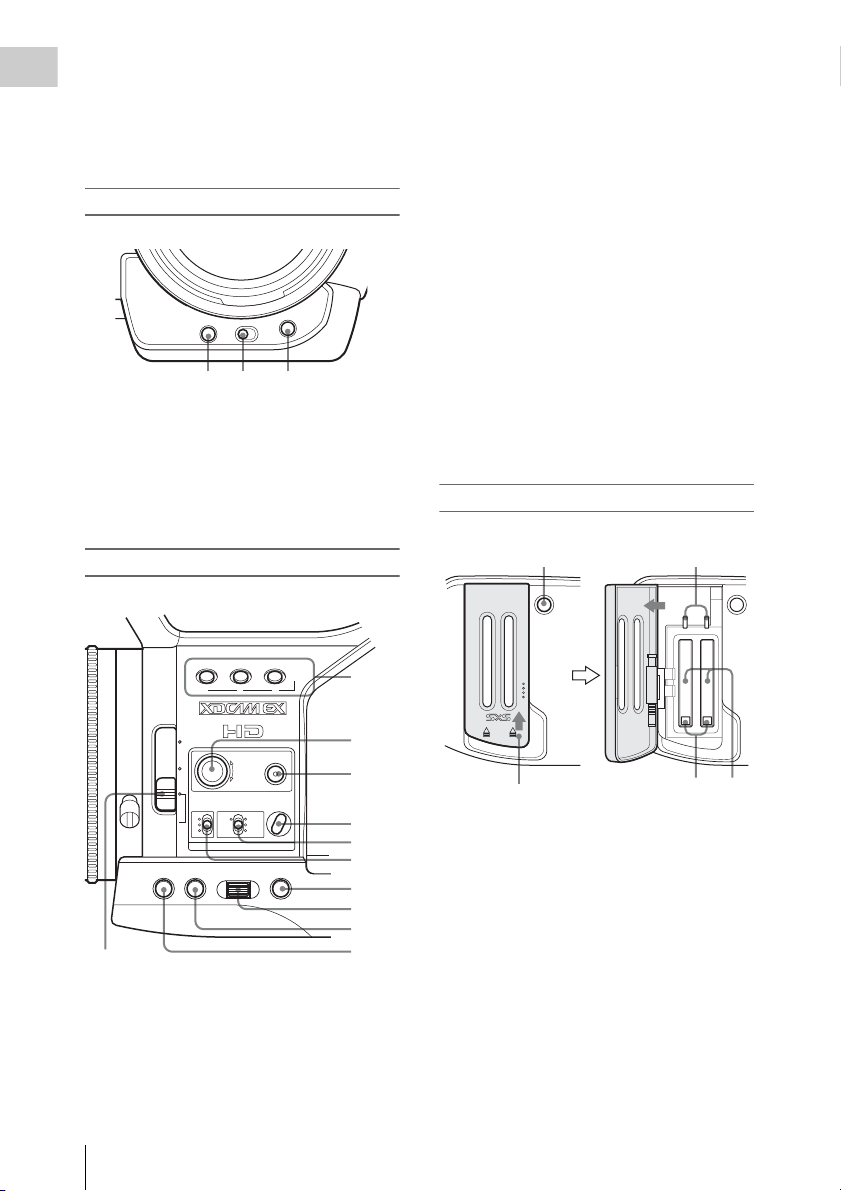
2. Commutateurs AUDIO SELECT
Généralités
(sélection de mode de réglage de niveau
audio) (page 74)
3. Commutateurs AUDIO IN (sélection
d’entrée audio) (page 74)
Bloc de commande inférieur avant
WHT BAL
ASSIGN 4
SHUTTER
OFF ON
12 3
1. Bouton ASSIGN 4 (4 fonctions
assignables) (page 79)
2. Commutateur SHUTTER (page 61)
3. Bouton WHT BAL (réglage automatique
de la balance des blancs) (page 55)
4. Bouton BARS/CAM (commutation des
signaux à barres de couleur/caméra)
(page 76)
5. Sélecteur WHITE BAL (mémoire de
balance des blancs) (page 55)
6. Sélecteur GAIN (page 60)
7. Bouton CANCEL (page 123)
8. Commande SEL/SET (sélection/réglage)
(Commande rotative) (page 123)
Elle fonctionne selon que vous la tournez
vers le haut ou vers le bas ou que vous la
poussez horizontalement.
Elle est désignée « la commande rotative »
dans le reste du mode d’emploi.
9. Bouton MENU (ON/OFF affichage du
menu) (page 123)
10. Bouton STATUS (page 117)
11. Sélecteur de filtre ND (page 55)
Bloc de fentes de cartes
Panneau de commande latéral
LENS INFO BRT DISP HISTOGRAM
123
ND
FILTER
2
-
1
+
WHITE BAL BARS/CAM
GAIN
LATW
OFF
M
H
STATUS MENU SEL/SET CANCEL
FRAME
FULL AUTO
B
A
PRST
ASSIGN
1
2
3
4
5
6
7
8
9
11
10
1. Boutons ASSIGN (fonctions assignables)
1/2/3 (page 79)
2. Molette de déplacement S&Q (Lent &
Rapide) (page 83)
3. Bouton et témoin FULL AUTO (page 52)
12
ACCESS
AB
OPEN
SLOT SELECT
Faites glisser le cache
vers le haut pour
déverrouiller.
34
1. Bout on SLOT SELECT (sélection de carte
mémoire SxS) (page 44)
2. Témoins ACCESS (page 42)
3. Boutons EJECT (page 43)
4. Fentes de carte mémoire SxS (page 42)
Identifications des pièces
18
Page 19
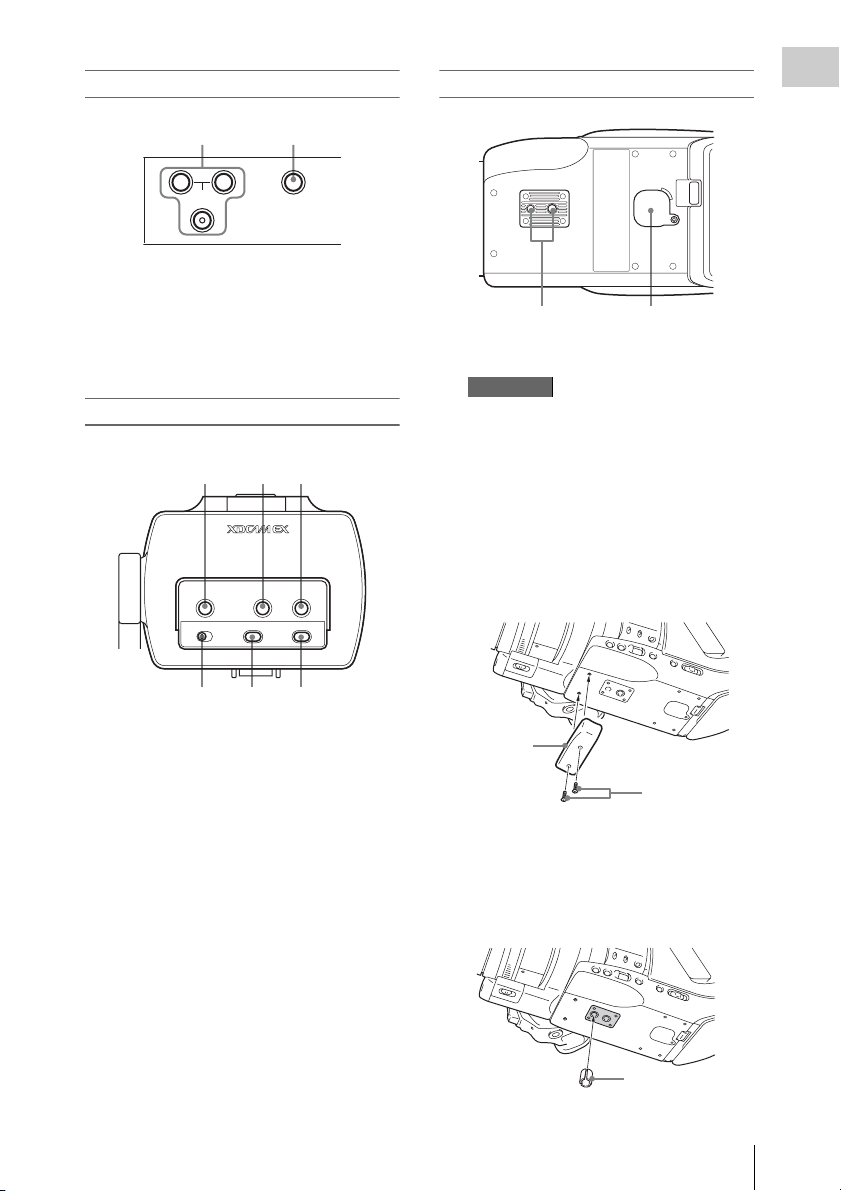
Panneau de commande supérieur
12
Fond
Généralités
A
SHOT
TRANSITION
B
TC/U-BIT/DURATION
1. Bloc de commande SHOT TRANSITION
(page 86)
2. Bouton TC/U-BIT/DURATION (sélection
des données temporelles) (page 73,
page 106)
Panneau de commande du viseur
123
PEAKING CONTRAST BRIGHT
MIRROR IMAGE
OFF ON
4
DISPLAY/BATT INFO
ZEBRA
5
6
1. Réglage PEAKING (page 68)
2. Réglage CONTRAST (page 30)
3. Réglage BRIGHT (page 30)
4. Commutateur MIRROR IMAGE
(page 32)
5. Bouton DISPLAY/BATT INFO (page 22)
6. Bouton ZEBRA (page 59)
12
1. Montures de trépied
Remarque
Vérifiez que la dimension du trou correspond
à la vis du trépied. Si ce n’est pas le cas, le
caméscope ne peut pas être fermement fixé
au trépied.
Fixation sur un trépied
Utilisez la plaque inférieure fournie pour
stabiliser le caméscope. Retirez deux vis de
la base du caméscope et fixez la plaque
inférieure à l’aide des deux vis de fixation
(M2×6).
Plaque
inférieure
Vis M2×6
Fixation au VCT-SP2BP en option
Avant la fixation au support d’épaule pour
caméscope VCT-SP2BP, insérez l’entretoise
fournie dans les montures de trépied, à
proximité de la monture d’objectif.
Entretoise
2. Support de batterie de secours (page 163)
Identifications des pièces
19
Page 20
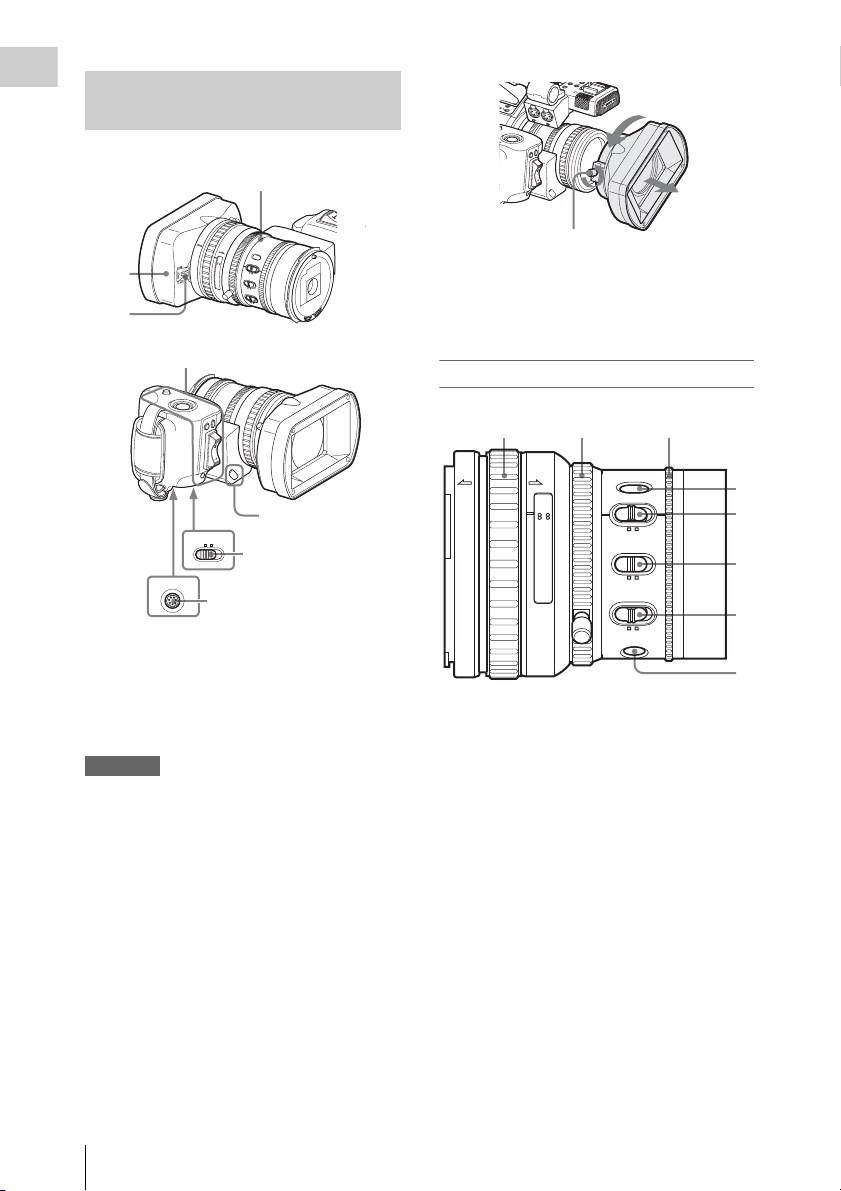
Objectif zoom VCL-614B2X
IL
P
A
E
C
S
T
L
Généralités
(Fourni)
Bloc de commande de
l’objectif (page 20)
N
U
O
M
E
S
P
J
X
E
S
O
T
E
N
L
ITO
/
S
F
E
R
F
T
W
V
O
D
L
C
A
N
C
E
L
R
C
H
1
N
IO
T
I
S
T
N
O
A
A
H
R
U
S
T
D
I
O
IN
A
C
H
2
M
IC
L
I
N
E
M
I
C
+
4
8
V
M
I
C
L
I
N
E
M
I
C
+
4
8
V
R
E
L
E
A
S
E
ST
OP
START/
R
E
V
I
E
R
W
E
C
FOCUS
E
XPANDED
L
O
C
K
R
E
L
E
A
S
E
I
R
I
S
1
2
3
A
F
F
u
S
l
l
T
E
2
A
.
M
D
F
Y
1
S
H
O
8
T
t
0
f
m
4
m
IRIS
.9
1
25
0
.8
0
3
2
1
M
5
A
N
U
1
A
U
T
O
1
2
4
M
5
A
C
R
5
1
O
6
.
10
5
0
3
1
8
8
O
.
F
F
O
5
N
F
O
C
16
U
S
C
M
A
N
U
A
U
P
T
U
O
S
H
A
F
Commandes sur la
poignée (page 21)
R
E
L
E
A
S
E
S
T
O
S
P
T
A
R
T
/
R
E
V
I
E
R
W
E
C
F
E
O
X
C
P
U
A
S
N
D
E
D
IR
IS
Cache du bloc de
commande de l’objectif
(Voir « Remarque »
ci-dessous.)
3
REMOTE
ZOOM
MANU SERVO
LENS
4
1. Capot protecteur de l’objectif
2. Levier d’ouverture/fermeture de
capuchon d’objectif (page 51)
3. Commutateur ZOOM (page 65)
4. Connecteur LENS REMOTE (page 66)
Remarque
L’objectif est correctement réglé en usine. Ne
touchez pas aux commandes du bloc de
commande de l’objectif.
Pour retirer le capot protecteur de l’objectif
1 Desserrez la vis de fixation du capot, 2
tournez le capot dans le sens de la flèche, 3 et
tirez.
Vis de fixation du capot
Pour réadapter le capot, alignez les repères du
capot sur ceux du caméscope, tournez-le dans le
sens inverse du retrait et serrez la vis de fixation.
Bloc de commande de l’objectif
12 3
AF
FULL
MF
ft15
310mm5
10 30
15 25 40 81.210
5.8
STEADY
SHOT
IRIS
MANU AUTO
MACRO
OFF ON
FOCUS
MANU AUTO
PUSH AF
8 5.6 4 2.8 1.916
C
1. Bague de mise au point (page 67)
2. Bague de zoom (page 65)
3. Bague de diaphragme (page 64)
4. Bouton STEADY SHOT (page 70)
5. Commutateur IRIS (page 64)
6. Commutateur MACRO (page 69)
7. Commutateur FOCUS (page 68)
8. Bouton PUSH AF (mise au point
automatique) (page 68)
4
5
6
7
8
Identifications des pièces
20
Page 21
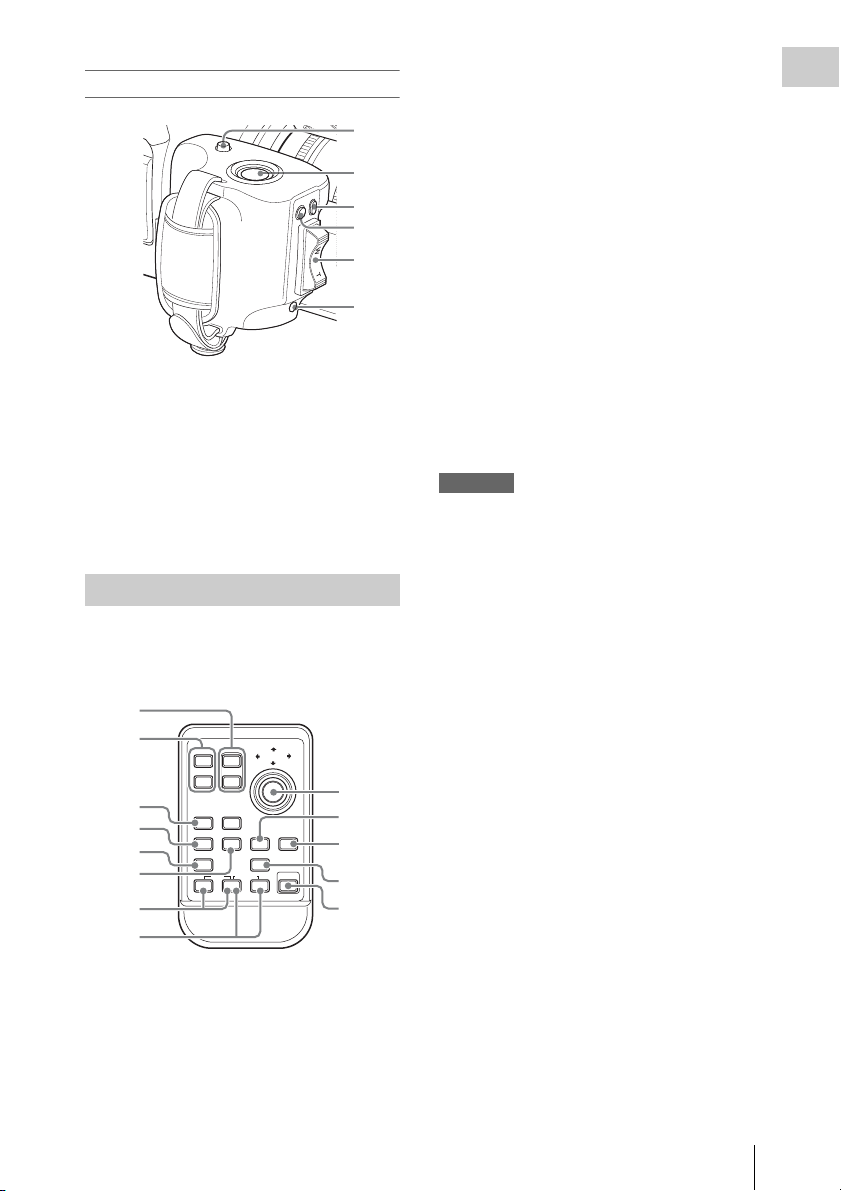
Commandes sur la poignée de maintien
C
LINE
E
M
IC
+48V
1
RELEASE
O
O
P
P
/
/
S
S
T
T
S
S
T
T
A
A
R
R
T
T
LIN
2
R
E
V
I
E
R
W
E
C
F
E
O
X
C
P
U
A
S
N
D
E
D
3
4
L
O
C
K
R
E
L
E
A
S
E
IR
IS
5
6
1. Bouton RELEASE (verrouillage/
déverrouillage de poignée) (page 37)
2. Bouton REC START/STOP (page 52)
3. Bouton REC REVIEW (page 78)
4. Bouton EXPANDED FOCUS (page 67)
5. Sélecteur de servo zoom (page 65)
6. Bouton IRIS (page 64)
Télécommande IR (fournie)
Les boutons sans repère p euvent être utilisés de la
même manière que les boutons correspondants
sur le caméscope.
5. Bouton F REV (lecture accélérée arrière)
6. Bouton PLAY/PAUSE
7. Boutons REC (enregistrement)
Appuyez en même temps sur le bouton z et sur
le bouton non repéré (bouton de sécurité) pour
démarrer l’enregistrement.
8. Boutons REC PAUSE
Appuyez en même temps sur le bouton X et sur
le bouton non repéré (bouton de sécurité) pour
suspendre l’enregistrement.
9. Bouton PUSH SET (touche fléchée à
quatre directions)
Il fonctionne comme le bouton SEL/SET
(manette de commande) du caméscope.
10. Bouton NEXT
11. Bouton STOP
12. Bouton F FWD (lecture accélérée avant)
13. Bouton PUSH AF
Remarque
Le bouton SUB CLIP ne fonctionne pas avec ce
caméscope.
Lorsque vous utilisez la télécommande, voir
« Utilisation de la télécommande IR » à la page 39.
Généralités
1
2
SHOTMARK
3
4
5
6
THUMBNAIL
PREV NEXT
.
m
z
7
8
12T
REC
ZOOM
W
SUB CLIP
PLAY/PAUSE
PUSH SET
9
10
STOP
>
xu
FFWDFREV
M
X
11
PUSH AFREC PAUSE
12
13
1. Bouton ZOOM T/W (téléobjectif/grand
angle)
2. Boutons SHOTMARK 1 et 2 (page 77,
page 115)
3. Bouton THUMBNAIL
4. Bouton PREV (saut au plan précédent)
Identifications des pièces
21
Page 22
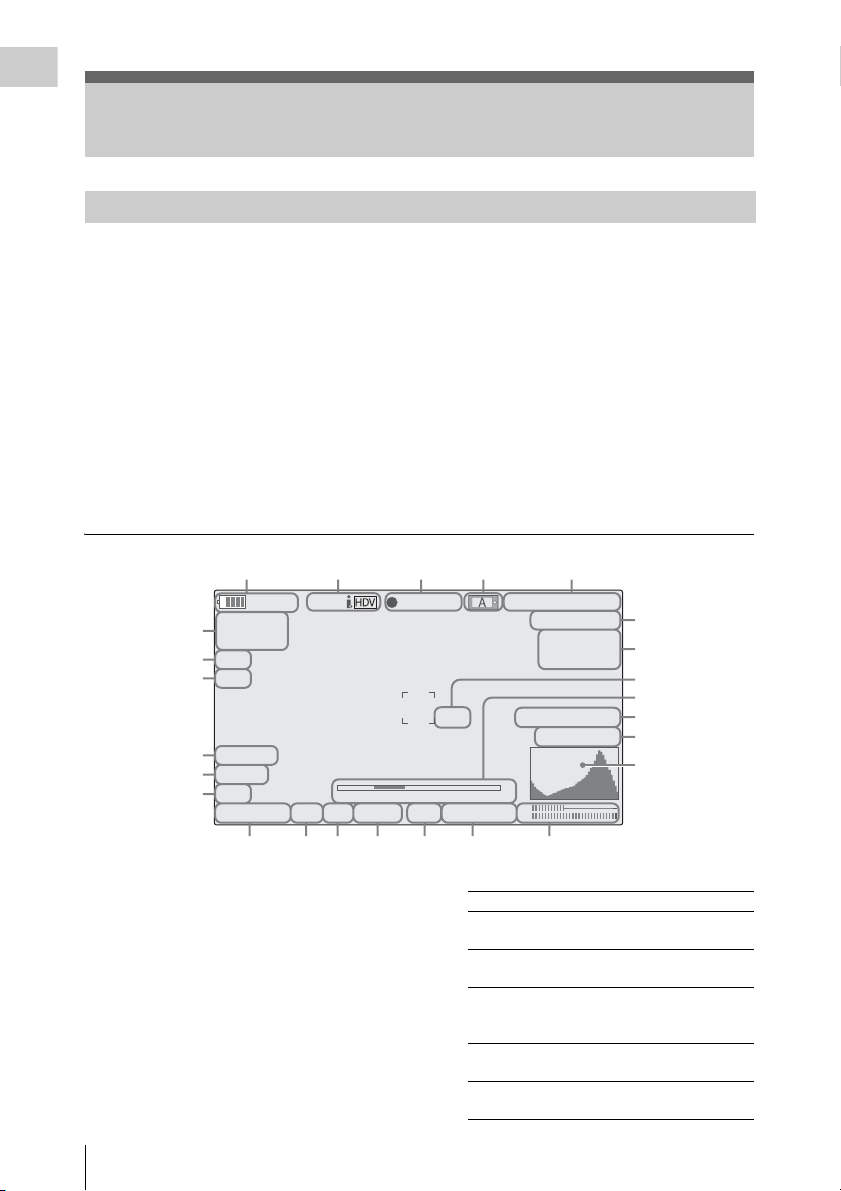
Généralités
9
0
2
3
4
5
Indications à l’écran
Indications en mode Caméra
Lorsque cet appareil est en mode Caméra (mode
d’enregistrement), si vous appuyez sur le bouton
DISPLAY/BATT INFO, les états et réglages de
l’appareil s’affichent dans le viseur.
Si vous appuyez de nouveau sur le bouton
DISPLAY/BATT INFO, ces indications sont
annulées.
L’indication d’état d’enregistrement, tel que
zREC », est toujours affiché,
«
indépendamment de l’utilisation du bouton
DISPLAY/BATT INFO.
12345
120min
A: 25min
6
B: 50min
7
Z99
8
EX
9
TLCS
10
7
11
On
M
F
∗
ATW 4300K PPOFF ND1
.
STBY
S&Q
1 1.5 2 3 4 5 7 10 15 20 30 oo
++
F1.9
Remarques
[M] : L’indication des éléments désignés par ce
suffixe peut être indépendamment activée/
désactivée avec « Display On/Off » du
menu VF SET (voir page 136).
[A] : L’indication des éléments désignés par ce
suffixe peut être activée/désactivée à l’aide
des boutons assignables auxquels les
fonctions d’activation/désactivation
correspondantes ont été assignées (voir
page 79).
[D] : Le paramétrage des éléments désignés par ce
suffixe peut être modifié à l’aide du menu
Direct à l’écran (voir page 23).
REC
TCG 00:00:00: 00
Q
1080/24P
H
Q M
otion
S&
29/24fps
2
2
2
2
74% High Light ND2
W
hite Fader
21
2
1
m
CH1
18dB
SHT
:1/2000
CH2
12 13 14 15 16 17 18
1. Indication de l’autonomie de batterie
restante/tension DC IN [M] (page 26)
2. Indication d’état i.LINK
C’est seulement lorsqu’un appareil externe est
raccordé au connecteur i.LINK (page 148) que
zREC ou STBY) de l’appareil est
l’état (
affiché.
3. Indication d’état de fonctionnement/
enregistrement spécial
Indications à l’écran
22
zREC Enregistrement en cours
STBY Mode de veille pour
zS&Q REC Enregistrement en ralenti &
S&Q STBY Mode de veille pour
zINT REC Enregistrement à intervalle en
INT STBY Mode de veille pour
l’enregistrement
accéléré en cours
l’enregistrement en ralenti &
accéléré
cours
l’enregistrement à intervalle
Page 23
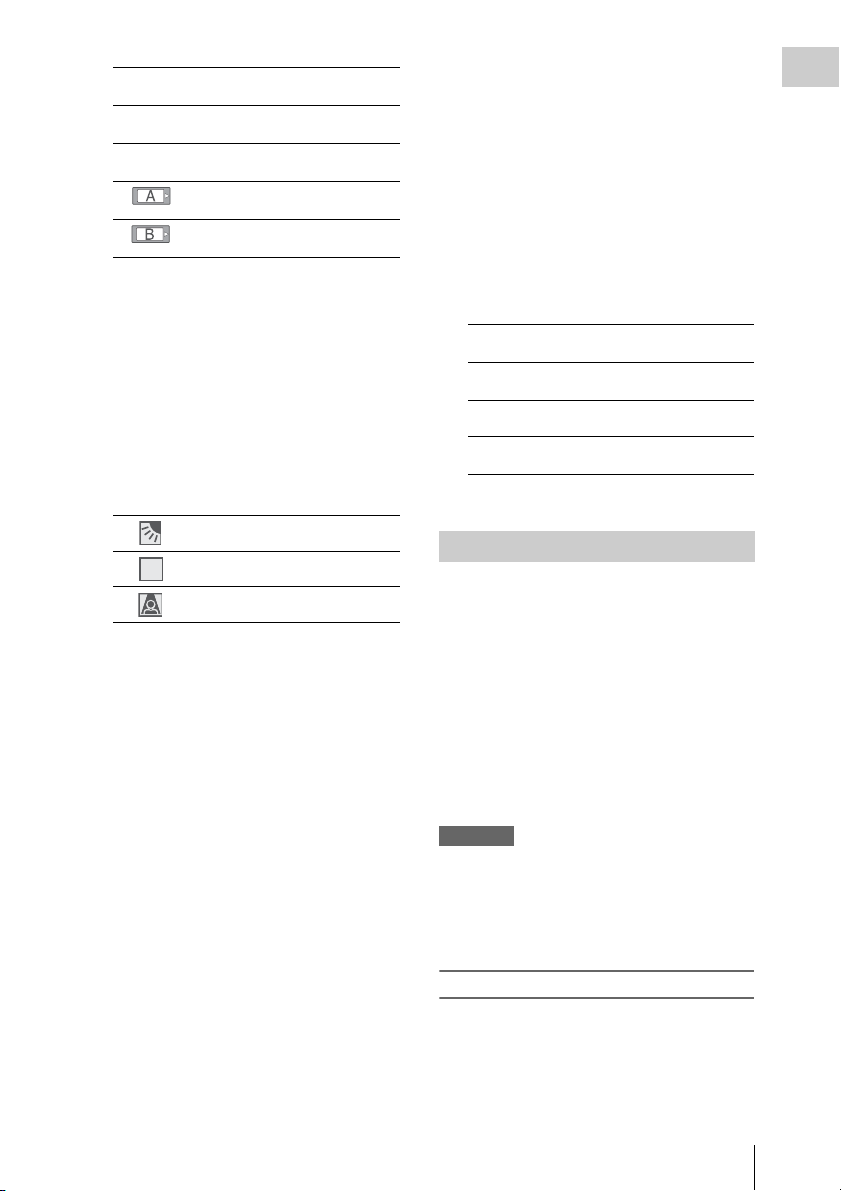
zFRM REC Enregistrement d’images en
STD
cours
FRM STBY Mode de veille pour
l’enregistrement d’images
4. Indication d’état des supports
La carte mémoire dans la fente A
est active.
La carte mémoire dans la fente B
est active.
5. Indication des données temporelles [M]
(page 73)
6. Indication des supports restants [M]
(page 45)
7. Indication de la position du zoom [M]
(page 65)
8. Indication de l’extension d’objectif
(valable seulement si une extension d’objectif
est utilisé)
9. Indication du mode TLCS [M][D]
(page 131)
21. Indication d’avertissements concernant le
niveau vidéo [M]
Si le niveau vidéo est trop haut ou trop bas, un
avertissement est génér é et indique le numéro de
filtre ND approprié.
22. Indication de la profondeur de champ
[M][A]
(valable seulement si un objectif sériel est
utilisé)
23. Indication du niveau de luminosité [M][A]
24. Indication du mode d’enregistrement
spécial [M]
Frame Rec Mode d’enregistrement
Interval Rec Mode d’enregistrement à
S&Q Motion
xx/xx fps
EXT-LK Verrouillage du code temporel
d’images
intervalle
Mode Ralenti et accéléré
(voir page 152)
25. Indication du format vidéo [M] (page 53)
Généralités
Mode rétroéclairage
Mode standard
STD
Mode éclairage intense
10. Indication du mode prise de vue stable [M]
(page 70)
11. Indication du mode mise au point [M]
([D] seulement en mode MF) (page 67)
(valable seulement si un objectif autofocus est
installé)
12. Indications du mode balance des blancs et
de la température de couleur [M][D]
(page 55)
13. Indication du profil d’image [M][D]
(page 92)
14. Indication du filtre ND [M] (page 55)
15. Indication de la position du diaphragme
[M][D] (page 64)
16. Indication du gain [M][D] (page 60)
17. Indication du mode obturateur/vitesse
d’obturateur [M][D] (page 61)
18. Vu-mètres audio [M] (page 75)
19. Indication de l’histogramme [M][A]
20. Indication du fondu [M] (page 90)
Utilisation du menu Direct
Le paramétrage des éléments désignés par un
suffixe [D] peut être modifié à l’aide du menu
Direct à l’écran.
Sélectionnez « All », « Part », ou « Off » pour
Direct Menu à l’aide de « Direct Menu »
(page 141) du menu OTHERS.
Lorsque le mode Direct est réglé sur « Part »,
l’utilisation est limitée en fonction du réglage des
sélecteurs GAIN, SHUTTER, ou WHITE BAL.
Lorsque le mode Direct est réglé sur « All », les
sélecteurs GAIN, SHUTTER, et WHITE BAL
sont désactivés.
Remarque
Lorsque le voyant du bouton FULL AUTO est
allumé, l’utilisation du Menu Direct est
désactivée pour les fonctions obligatoirement
réglées sur le mode automatique en mode
entièrement automatique (page 52).
Pour utiliser le menu Direct
Utilisez la manette de commande sur l’anse ou la
commande rotative sur le panneau de commande
latéral.
Indications à l’écran
23
Page 24
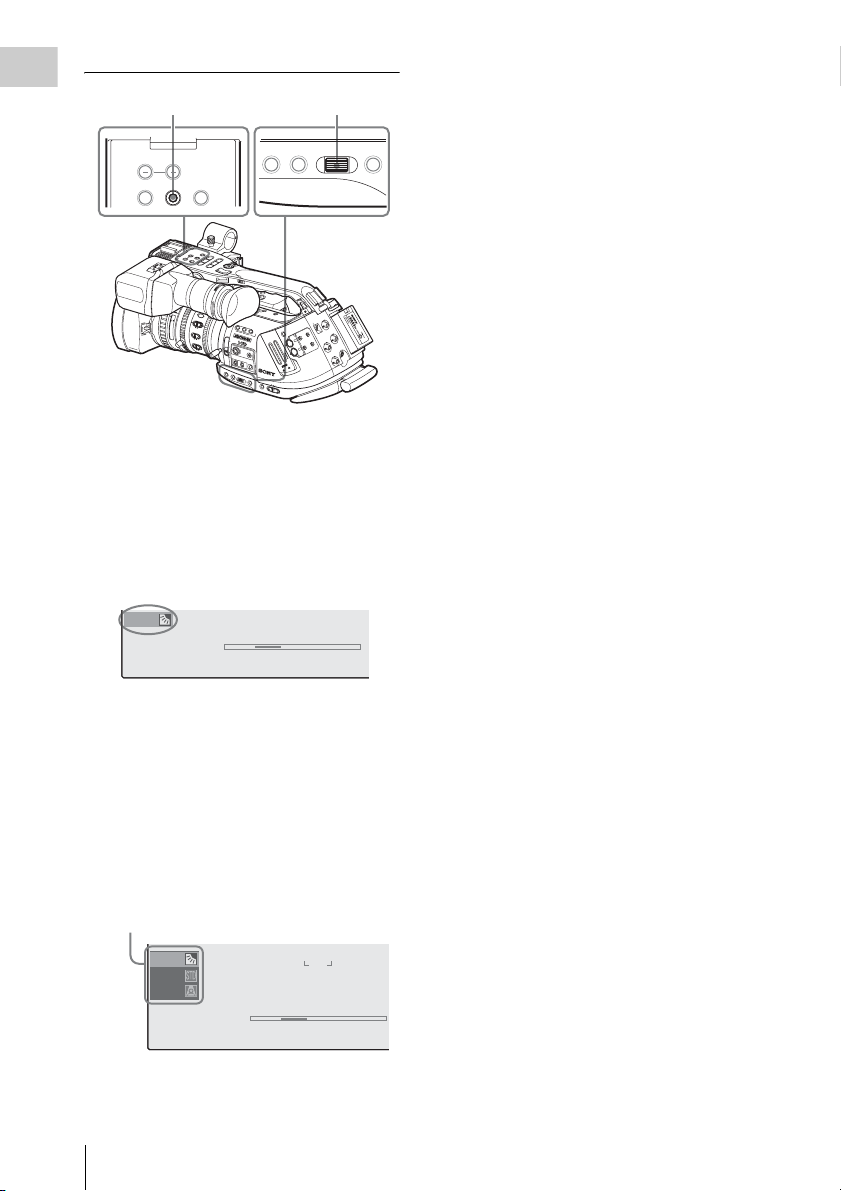
Généralités
0
m
0
Manette de
commande
MONITOR VOL
STATUS MENU SEL/SET CANCEL
THUMBNAIL SEL/SET CANCEL
R
L
NCE
A
C
OR
D
IT
L
ET
N
O
FW
O
V
F
M
EL/S
E
S
S
J
U
L
A
EXT
IL
P
/
N
Y
NA
A
L
/S
P
UM
L
P
G
V
O
TH
T
S
P
F RE
O
s
C
T
E
j
/S
V
R
T
R
A
PRE
T
S
l
D
L
O
H
H
F
L
F
1
6
:
9
W
I
D
E
S
C
R
E
E
N
t
f
m
m
0
0
3
1
5
5
1
0
3
1
O
B
T
C
/
U
B
I
T
/
D
U
R
A
T
I
O
40
I
R
I
S
9
.
5
1
2
8
.
2
M
5
A
N
U
1
A
U
T
O
4
M
A
C
R
O
6
.
10
5
8
8
O
.
F
F
O
5
N
FOCUS
16
C
M
A
N
U
A
U
P
T
U
O
S
H
A
F
N
L
E
N
S
I
N
F
O
B
R
T
D
I
S
P
H
I
S
T
O
G
R
A
M
T
C
E
L
1
E
S
T
O
A
L
S
S
S
I
2
G
N
N
D
FILTER
3
A
S
S
E
C
C
A
B
1
-
H
2
1
G
A
O
I
N
F
F
L
M
H
S
T
A
T
U
S
M
E
N
U
C
A
A
O
S
I
D
U
A
L
E
V
E
L
2
-
+
W
H
A
T
W
S
E
H
C
F
U
L
L
A
U
T
F
O
R
A
M
E
IT
E
B
A
L
B
A
R
S
/
C
A
M
B
A
P
R
S
T
N
E
P
O
L
/
S
E
T
C
A
N
P
C
I
C
E
T
L
U
R
E
P
R
O
F
I
L
C
E
A
M
E
R
A
O
F
F
M
E
D
I
A
1 Appuyez sur la manette de commande
ou sur la commande rotative.
Si « Direct Menu » est réglé sur « All » ou
sur « Part », le curseur s’affiche sur l’un des
éléments pour lequel l’utilisation du Menu
Direct est autorisée.
Exemple : Indication du mode TLCS
TLCS
7
On
M
F
∗
ATW 4300K PPOFF ND
1 1.5 2 3 4 5 7 10 15 20 30 oo
1 ++F1.9 18dB
Commande
rotative
T
U
DI O
S
V
D
H
IN
N
K
I
C
O
L
T
X
E
EN
G
O
T
U
L
A
U
N
A
O
M
I
D
U
A
N
I
O
I
IN
D
N
U
I
TC
T
C
E
L
T
E
X
E
O
T
U
A
L
A
U
N
A
M
TE
O
M
RE
T
U
O
TC
3
X
-E
W
M
P
SHT
:1/200
3 Inclinez la manette de commande ou
tournez la commande rotative pour
sélectionner le réglage puis appuyez sur
la manette de commande ou sur la
commande rotative.
Le menu disparaît, et le nouveau réglage
s’affiche.
2 Inclinez la manette de commande ou
tournez la commande rotative pour
régler le curseur sur l’élément à utiliser
puis appuyez sur la manette de
commande ou sur la commande
rotative.
Le Menu Direct des éléments sélectionnés
apparaît.
Exemple :
Menu Direct pour la sélection du mode TLCS
TLCS
TLCS
7
Indications à l’écran
24
On
M
F
∗
ATW 4300K PPOFF ND
1 1.5 2 3 4 5 7 10 15 20 30 oo
1 ++F1.9 18dB
74% TLCS
SHT
:1/20
Page 25
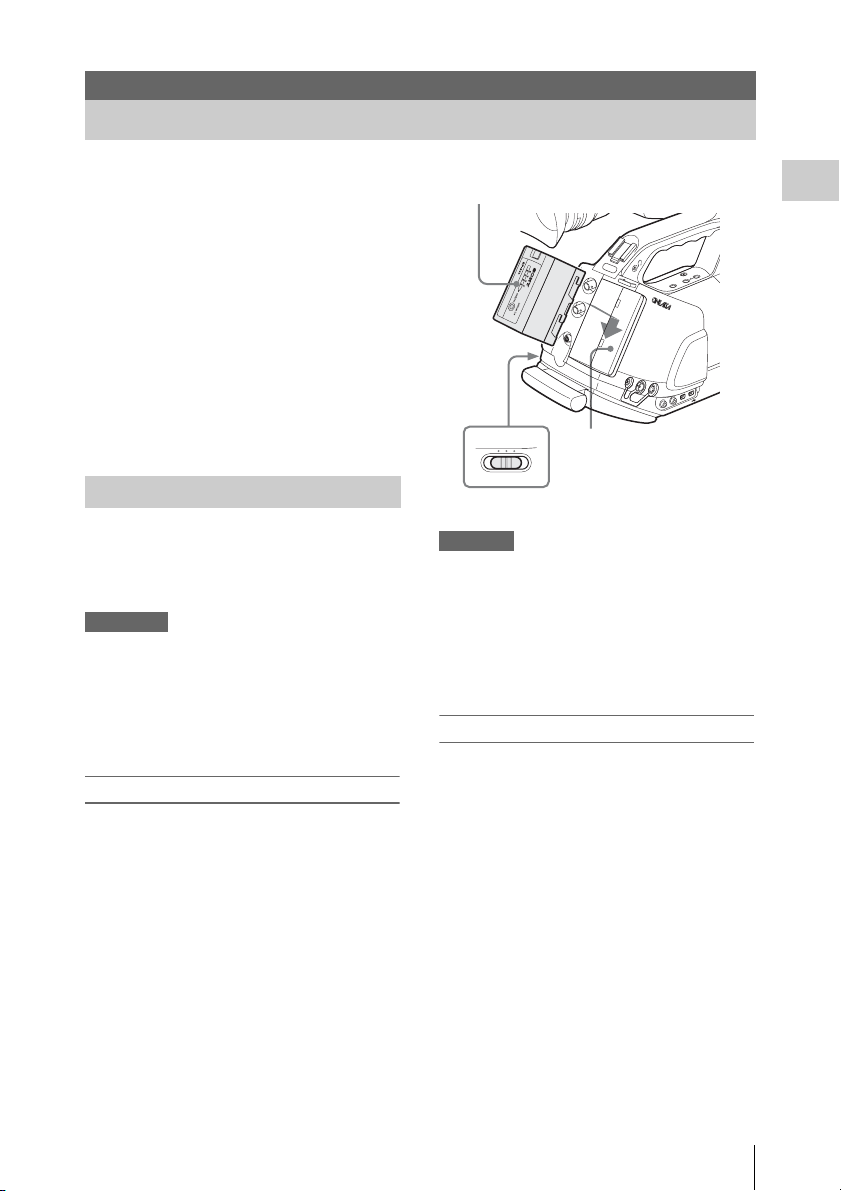
Préparatifs
F
Alimentation
Vous pouvez utiliser un pack de batteries ou
l’alimentation secteur par le biais d’un
adaptateur CA.
Si vous connectez le caméscope à une source
d’alimentation CA, cette alimentation sera
prioritaire même si un pack de batteries est
installé dans l’appareil.
Pour des raisons de sécurité, utilisez uniquement
les packs de batteries et les adaptateurs CA Sony
listés ci-dessous.
• Pack de batteries Lithium-ion BP-U30/U60
• Chargeur de batterie BC-U1/U2 (à utiliser
comme un adaptateur CA)
Utilisation d’un pack de batteries
Installez un pack de batteries lithium-ion BP-U30
ou BP-U60.
Un pack de batteries BP-U30 est fourni avec ce
caméscope.
Remarques
• Avant l’utilisation, chargez le pack de batteries
à l’aide du chargeur de batteries BC-U1/U2
fourni avec l’appareil.
• Juste après utilisation, le pack de batteries est
chaud et ne pourra pas être rechargé
complètement.
Pose du pack de batteries
Engagez à fond le pack de batteries puis faites-le
coulisser vers le bas pour le verrouiller.
Pack de batteries
H
D
CAMERA OFF MEDIA
V
S
D
I O
U
T
G
E
N
T
L
O
C
IN
C
K
IN
R
E
M
O
T
E
T
C
O
U
T
Logement du pack
de batteries
DC IN
T
A
R
A
N
S
S
I
H
T
O
I
O
T
N
T
C
/
U
B
I
B
T
/
D
U
R
A
T
I
O
N
MO
NITOR
OUT
S
V
ID
E
O
T
N
E
N
O
P
M
O
T
C
U
O
2
H
C
T
U
O
1
O
I
H
D
C
U
A
Interrupteur d’alimentation : OFF
Remarque
Si le pack de batteries mis en place est
incompatible avec ce caméscope, un message
d’erreur s’affichera dans le viseur. Remplacez le
pack de batteries par le pack BP-U30 ou BP-U60
ou connectez une source d’alimentation au
connecteur DC IN après avoir déposé le pack de
batteries.
Retrait du pack de batteries
Maintenez le bouton BATTERY RELEASE
enfoncé, faites coulisser le pack de batteries vers
le haut pour le déverrouiller puis l’extraire de
l’appareil.
Préparatifs
Alimentation
25
Page 26
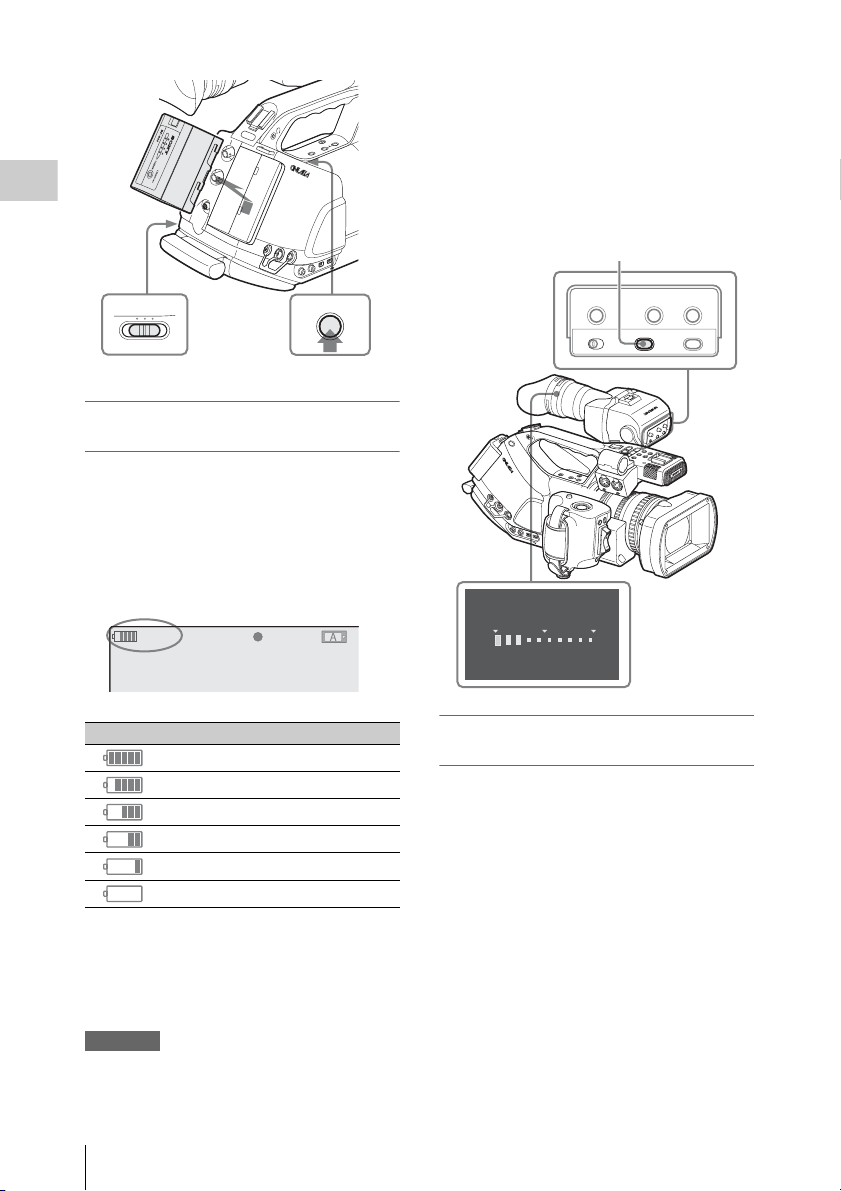
R
F
T
E
M
Préparatifs
CAMERA OFF MEDIA
Interrupteur d’alimentation : OFF
T
C
IN
O
T
E
T
C
O
U
T
S
D
I O
U
T
H
D
V
G
E
N
L
O
C
K
IN
Bouton
BATTERY
RELEASE
Contrôle avec l’appareil hors tension
L’indication fournie sur le pack de batteries
installé dans l’appareil (BATTERY INFO)
T
A
R
A
N
S
S
I
H
T
O
I
O
T
N
T
C
/
U
B
I
B
T
/
D
U
R
A
T
I
O
N
s’affiche dans le viseur lorsque vous maintenez la
touche DISPLAY/BATT INFO enfoncée, même
lorsque le caméscope est hors tension.
L’affichage BATTERY INFO disparaît après
5 secondes.
DC IN
M
ON
ITOR
OUT
S
V
ID
E
O
T
N
E
N
O
P
M
O
T
C
U
O
2
H
C
T
U
O
1
O
I
H
D
C
U
A
BATTERY
RELEASE
Touche DISPLAY/BATT INFO
PEAKING CONTRAST BRIGHT
MIRROR IMAGE
OFF ON
DISPLAY/BATT INFO
DISPLAY/BATT INFO
ZEBRA
Contrôle de la capacité restante de la
batterie
Contrôle pendant l’utilisation de l’appareil
Si le caméscope fonctionne à l’aide du pack de
batteries pendant une opération d’enregistrement
ou de lecture, une icône indiquant le niveau de
charge actuel de la batterie et le temps
d’utilisation restant s’affichera alors sur l’écran
du viseur.
120min
A: 25min
B: 50min
Z99
Icône Capacité restante
Le caméscope indique le temps d’utilisation
restant en minutes en calculant l’autonomie du
pack de batteries si l’appareil continue de
fonctionner avec son niveau de consommation
électrique actuel.
Remarque
Le temps de fonctionnement d’un pack de
batteries dépend de son état (neuf ou usagé) et de
la température ambiante.
Alimentation
26
STBY
100% à 91%
90% à 71%
70% à 51%
50% à 31%
30% à 11%
10% à 0%
S&Q
REC
T
H
G
I
R
B
T
S
A
R
T
N
O
C
A
R
B
G
E
N
I
Z
K
A
E
P
O
F
N
I
T
T
A
B
/
Y
A
L
P
S
I
D
E
G
A
M
I
R
O
R
N
R
O
I
M
F
F
O
O
F
F
L
R
E
L
E
B
A
A
T
S
T
E
E
R
Y
D
C
I
N
M
O
N
O
I
T
U
O
T
R
S
V
I
D
E
O
C
H
1
A
C
U
H
DIO
2
O
U
T
C
O
M
P
O
N
E
N
T
O
U
T
H
l
P
R
j
E
F
V
R
E
V
s
T
H
G
U
P
M
L
/
A
S
N
L
Y
A
/
P
IL
A
U
M
S
J
E
S
O
E
N
L
IT
/S
F
O
E
F
R
T
W
V
O
D
L
C
A
N
C
E
L
N
O
I
T
A
R
U
D
/
IT
B
/U
C
T
N
O
I
B
T
I
S
T
N
O
A
H
R
S
T
A
R
E
L
E
A
S
E
S
T
O
P
T
A
R
T
/
R
C
H
1
AUD
IO IN
C
H
2
M
I
C
L
I
N
E
M
I
C
+
4
8
V
M
I
C
L
I
N
E
M
I
C
+
4
8
V
S
RE
V
IEW
R
EC
F
E
O
X
C
P
U
A
S
N
D
E
D
IR
IS
BATTERY I NFO
0%
50%
100
%
Rem
aining Time : 20min
Si la capacité restante de la batterie
devient insuffisante
Si la capacité restante de la batterie baisse à un
certain niveau en marche (état Low BATT), vous
en serez averti par un message indiquant que la
charge de la batterie est faible, le clignotement
des témoins lumineux et un bip sonore.
Si la capacité restante continue de diminuer
jusqu’à un niveau empêchant toute poursuite du
fonctionnement de l’appa reil (état BATT Empty),
un message de batterie déchargée s’affiche.
Mettez temporairement l’interrupteur
d’alimentation sur OFF et raccordez l’appareil à
une source d’alimentation par le biais du
connecteur DC IN, ou remplacez le pack de
batteries par un pack complètement chargé.
Pour modifier les niveaux des messages
Par défaut, le niveau Low BATT est réglé sur 10%
de la charge complète et le niveau BATT Empty
Page 27
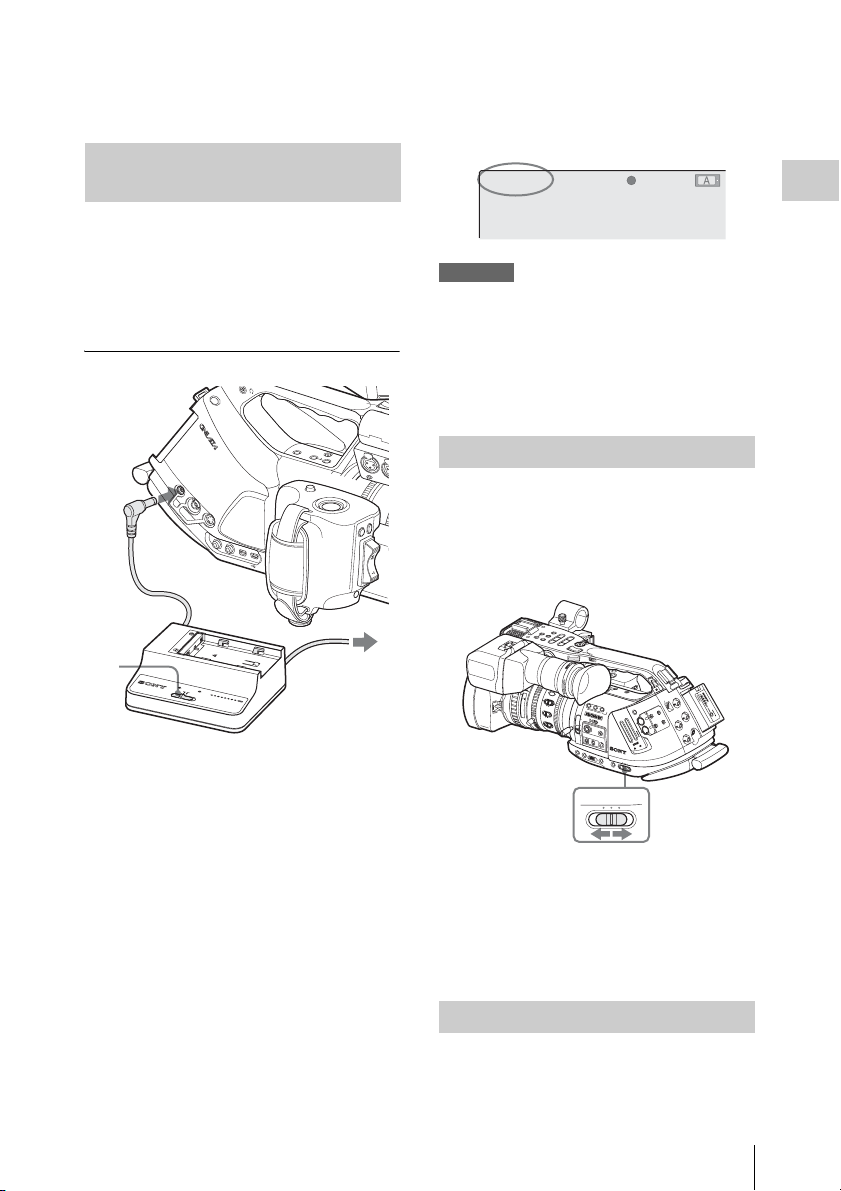
est réglé sur 3% de la charge complète. Ces
réglages peuvent être modifiés à l’aide de l’option
« Battery Alarm » (page 141) du menu OTHERS.
Utilisation de l’alimentation secteur (Alimentation DC IN)
Comme le montre la figure ci-dessous, vous
pouvez raccorder ce caméscope à une source
d’alimentation CA en vous servant du chargeur
de batterie BC-U1 (fourni) ou du BC-U2 (en
option) pour pack de batteries BP-U30/U60
comme d’un adaptateur CA :
Exemple de connexion : BC-U1
O
F
F
L
R
E
L
E
B
A
A
T
S
T
E
E
R
Y
N
O
I
T
A
R
U
D
/
T
I
D
C
I
N
M
O
N
O
I
T
U
O
T
R
S
V
I
D
E
1
DC IN
O
C
H
-1
AUDIO OUT
C
H
-2
C
O
M
P
O
N
E
N
T
O
U
T
H
B
U
/
C
T
C
H
-1
N
O
I
B
T
I
S
T
N
O
A
A
H
R
U
S
T
D
I
O
I
N
A
M
IC
LIN
E
M
IC
+4
8
V
R
E
L
E
A
S
E
LIN
S
T
O
S
P
T
A
R
T
/
R
E
V
IE
R
W
E
C
F
E
O
X
C
P
U
A
S
N
D
E
D
IR
IS
2
3
D
C
O
U
T
C
H
A
R
G
E
0
%
8
B
0
A
T
T
B
E
C
R
1
0
Y
U
0
1
C
H
A
R
G
E
R
BC-U1
1 Branchez le câble de sortie d’alimenta-
tion CC du chargeur BC-U1/U2 sur le
connecteur DC IN du caméscope.
2 Branchez le cordon d’alimentation
fourni avec le chargeur BC-U1/U2 sur
le connecteur d’entrée CA du chargeur
BC-U1/U2 puis sur une source
d’alimentation CA.
3 Réglez le sélecteur de mode du chargeur
BC-U1/U2 en position DC OUT.
Pour obtenir plus de détails, reportez-vous au mode
d’emploi du chargeur de batteries BC-U1/U2.
Lorsque l’alimentation est fournie par le biais du
connecteur DC IN pendant une opération
d’enregistrement ou de lecture, la tension
d’entrée s’affiche dans le viseur.
DC IN 12.0V
A: 25min
B: 50min
Z99
STBY
S&Q
Remarque
Le pack de batteries installé dans le caméscope ne
sera pas chargé, même si vous réglez le sélecteur de
mode du chargeur BC-U1/U2 en position
CHARGE. Pour charger le pack de batteries,
retirez-le du caméscope et installez-le sur le
chargeur BC-U1/U2.
Mise sous tension
E
Ce caméscope dispose d’un mode caméra pour
l’enregistrement et d’un mode support pour la
lecture.
Ce mode est sélectionné lors de la mise sous
tension de l’appareil.
R
L
E
CANC
R
O
D
T
NIT
OL
O
V
F FW
L/SE
M
E
S
SE
J
U
XT
L
A
P
/
NE
AIL
Y
N
A
M
L
/S
P
L
G
OP
THU
ST
P
F REV
O
s
C
T
E
j
/S
R
T
R
A
PREV
T
S
l
D
L
O
H
H
F
L
F
1
6
:9
W
ID
E
S
C
R
E
E
N
t
f
m
m
0
0
3
1
5
5
1
0
3
1
Interrupteur
d’alimentation
O
B
T
C
/
U
B
I
T
/
D
U
R
A
T
I
O
40
I
R
I
S
9
.
5
1
2
8
.
2
M
5
A
N
U
1
A
U
T
O
4
M
A
C
R
O
6
.
10
5
8
8
O
.
F
F
O
5
N
FOCUS
16
C
M
A
N
U
A
U
P
T
U
O
S
H
A
F
N
L
E
N
S
I
N
F
O
B
R
T
D
I
S
P
H
I
S
T
O
G
R
A
M
1
A
S
S
I
2
G
N
ND
FILTE
3
R
S
S
E
C
C
A
B
2
A
1
-
F
U
L
L
A
U
T
F
O
R
A
M
E
+
G
A
O
IN
F
F
W
H
I
T
E
B
A
L
L
B
A
R
S
M
/
C
A
A
T
M
W
H
B
A
P
R
S
T
S
T
A
T
U
S
M
E
N
U
S
E
L
/
S
E
T
C
A
N
P
C
I
C
E
T
L
U
R
E
P
R
O
F
I
L
C
E
A
M
E
R
A
O
F
F
M
E
D
I
A
CAMERA OFF MEDIA
Pour utiliser le mode caméra, mettez l’appareil
sous tension en amenant l’interrupteur
d’alimentation en position CAMERA.
Pour utiliser le mode support, mettez l’appareil
sous tension en amenant l’interrupteur
d’alimentation en position MEDIA.
Mise hors tension
Amenez l’interrupteur d’alimentation en position
OFF.
REC
Préparatifs
T
U
I O
D
S
V
D
H
T
C
E
L
E
S
T
IN
O
N
K
L
I
S
C
LO
T
N
X
E
E
G
O
T
U
A
L
A
U
N
A
O
M
I
D
U
A
1
N
I
H
C
O
I
IN
D
C
N
U
I
T
A
T
C
E
L
T
E
X
O
E
S
I
D
O
U
T
A
L
U
A
E
L
V
A
E
U
L
N
A
M
E
2
T
-
O
H
M
C
E
R
UT
O
TC
3
X
-E
W
M
P
N
E
P
O
Alimentation
27
Page 28

Remarques
• Ce caméscope utilise une petite alimentation de
veille lorsque l’interrupteur d’alimentation est
en position OFF. Retirez le pack de batteries en
cas de non utilisation prolongée.
• Réglez l’interrupteur en position OFF, attendez
au moins 10 secondes, et débranchez le pack de
Préparatifs
batteries/alimentation DC IN.
Le caméscope/carte mémoire SxS risquent
d’être endommagés ou de ne plus fonctionner
s’ils ne sont pas alimentés ou si vous
débranchez le pack de batteries/alimentation
DC IN rapidement après la mise hors tension.
Réglage de l’horloge
Lorsque vous mettez en marche le caméscope
pour la première fois après son achat ou le
remplacement de la pile de secours (page 163),
l’affichage Réglage initial s’affiche dans le
viseur.
A l’aide de cet affichage, réglez la date et l’heure
de l’horloge intégrée.
INITIAL
SETTING
Time Z
one: UTC +09:00 TOKYO
ate/Time: 2008/01/01 00:00:00
D
Finish
Time Zone
La valeur indique le décalage horaire par rapport
à UTC (temps universel coordonné).
Modifiez le réglage si nécessaire.
Réglage de la date et de l’heure
Utilisez la manette de commande sur l’anse ou la
commande rotative sur le panneau de commande
latéral pour le réglage.
Réglage de l’horloge
28
Manette de
commande
MONITOR VOL
Commande
rotative
STATUS MENU SEL/SET CANCEL
THUMBNAIL SEL/SET CANCEL
R
EL
C
AN
C
R
O
D
IT
L
O
FW
ON
V
F
M
E
S
SEL/SET
T
J
U
L
A
P
/
NEX
Y
NAIL
A
S
L
/
P
L
G
HUM
OP
T
ST
P
F REV
O
s
C
T
E
j
/S
V
R
T
R
RE
A
P
T
S
l
D
L
O
H
H
F
L
F
1
6
:
9
W
I
D
E
S
C
R
E
E
N
t
f
m
m
0
0
3
1
5
5
1
0
3
1
O
B
T
C
/
U
B
I
T
/
D
U
R
A
T
I
O
40
I
R
I
S
9
.
5
1
2
.8
2
M
5
A
N
U
1
A
U
T
O
4
M
A
C
R
O
6
.
10
5
8
8
O
.
F
F
O
5
N
FOCUS
16
C
M
A
N
U
A
U
P
T
U
O
S
H
A
F
N
T
U
I O
SD
L
E
N
S
I
N
F
O
B
R
T
D
I
S
P
H
I
S
T
O
G
R
A
1
A
S
2
N
D
FILTE
3
R
2
1
-
F
U
L
L
A
U
T
F
O
R
A
M
E
+
G
A
O
IN
F
F
W
H
I
T
E
B
A
L
L
B
A
R
S
M
/
C
A
A
T
M
W
H
B
A
P
R
S
T
S
T
A
T
U
S
M
E
N
U
S
E
L
/
S
E
T
C
A
N
C
E
L
V
D
H
M
T
C
E
L
E
S
T
IN
O
N
K
L
I
S
S
I
G
N
S
E
C
C
A
A
P
I
C
T
U
R
E
P
R
O
F
I
L
C
E
A
M
E
R
A
C
LO
T
N
X
E
E
G
O
T
U
A
L
A
U
N
S
A
O
M
I
D
U
A
B
1
N
I
H
C
O
I
IN
D
N
U
I
TC
A
T
C
E
L
T
E
X
O
E
S
I
D
O
U
T
A
L
U
A
E
L
V
A
E
U
L
N
A
M
E
2
T
-
O
H
M
C
E
R
T
U
O
TC
3
X
-E
W
M
P
N
E
P
O
O
F
F
M
E
D
I
A
1 Inclinez la manette de commande ou
tournez la commande rotative pour
régler le curseur sur « Date/Time » puis
Page 29
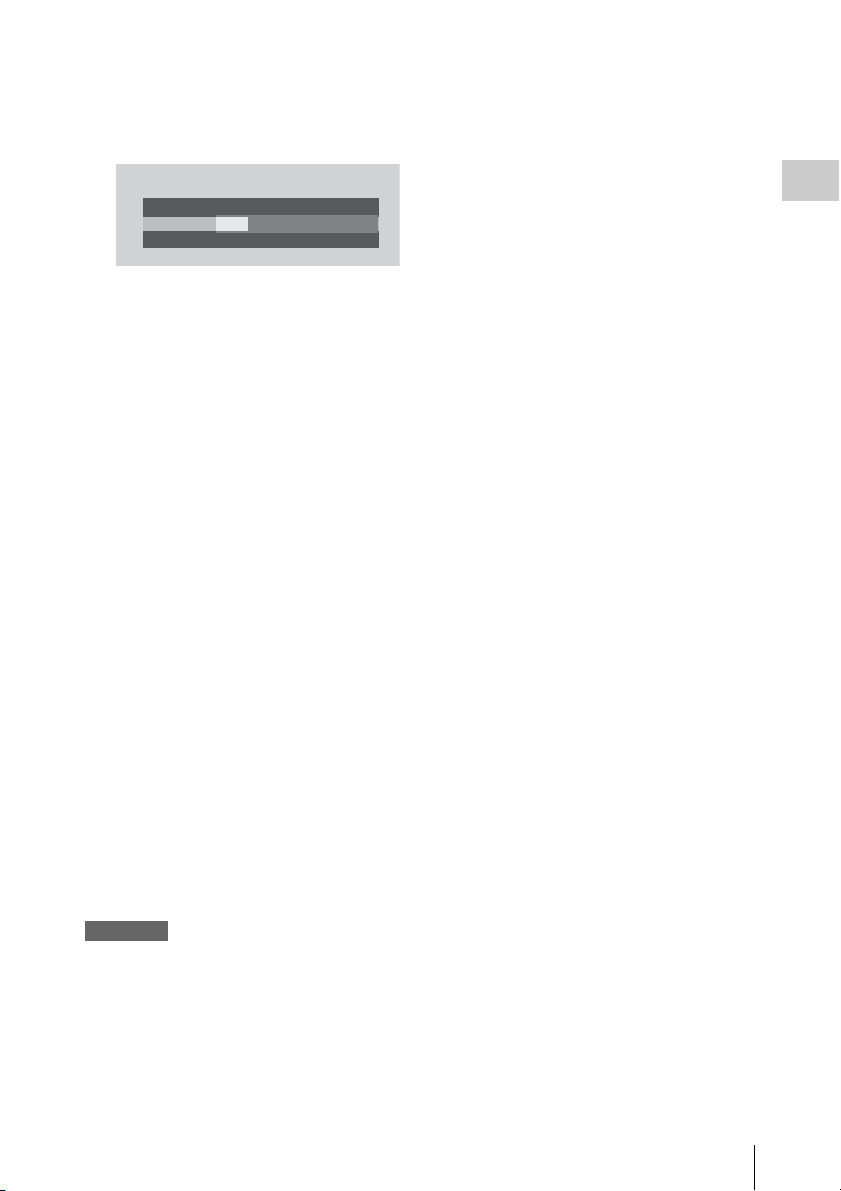
appuyez sur la manette de commande
ou la commande rotative.
Le curseur se déplace vers la colonne de
réglage de l’année.
INITIAL
SETTING
Time Z
one: UTC +09:00 TOKYO
D
ate/Time: 2009/01/01 00:00:00 SET
Finish
2008/01/01 00:00:00 SET
2 Inclinez la manette de commande ou
tournez la commande rotative pour
régler l’année puis appuyez sur la
manette de commande ou la commande
rotative.
Le curseur se déplace vers la colonne de
réglage du mois.
3 Réglez successivement le mois, le jour,
l’heure, les minutes et les secondes de la
même manière.
Si vous appuyez sur la manette de commande
ou la commande r otative en mode « SET », l e
curseur retourne sur « Date/Time ».
4 Déplacez le curseur sur « Finish » puis
appuyez sur la manette de commande
ou la commande rotative.
• Lorsque le menu Réglage initial est affiché,
aucune autre opération n’est autorisée à
l’exception de la mise hors tension de
l’appareil, et ce jusqu’à ce que vous ayez
terminé le réglage de cet affichage.
Préparatifs
L’affichage Réglage initial disparaît et le réglage
de l’horloge est terminé.
Le caméscope entre dans le mode d’utilisation
(mode caméra ou mode support) que vous avez
sélectionné à l’aide de l’interrupteur
d’alimentation.
Après disparition de l’affichage Réglage initial,
les réglages du fuseau horaire et de la date/heure
peuvent être modifiés à l’aide des options « Time
Zone » (page 139) et « C lo ck S et » (page 139) du
menu OTHERS.
Remarques
• Si le réglage de l’heure disparaît suite à
l’épuisement de la pile de secours et qu’aucune
alimentation n’est fournie à l’appareil (absence
de pack de batteries et d’alimentation via le
connecteur DC IN), l’affichage Réglage initial
s’affichera lors de la prochaine mise sous
tension du caméscope.
Réglage de l’horloge
29
Page 30
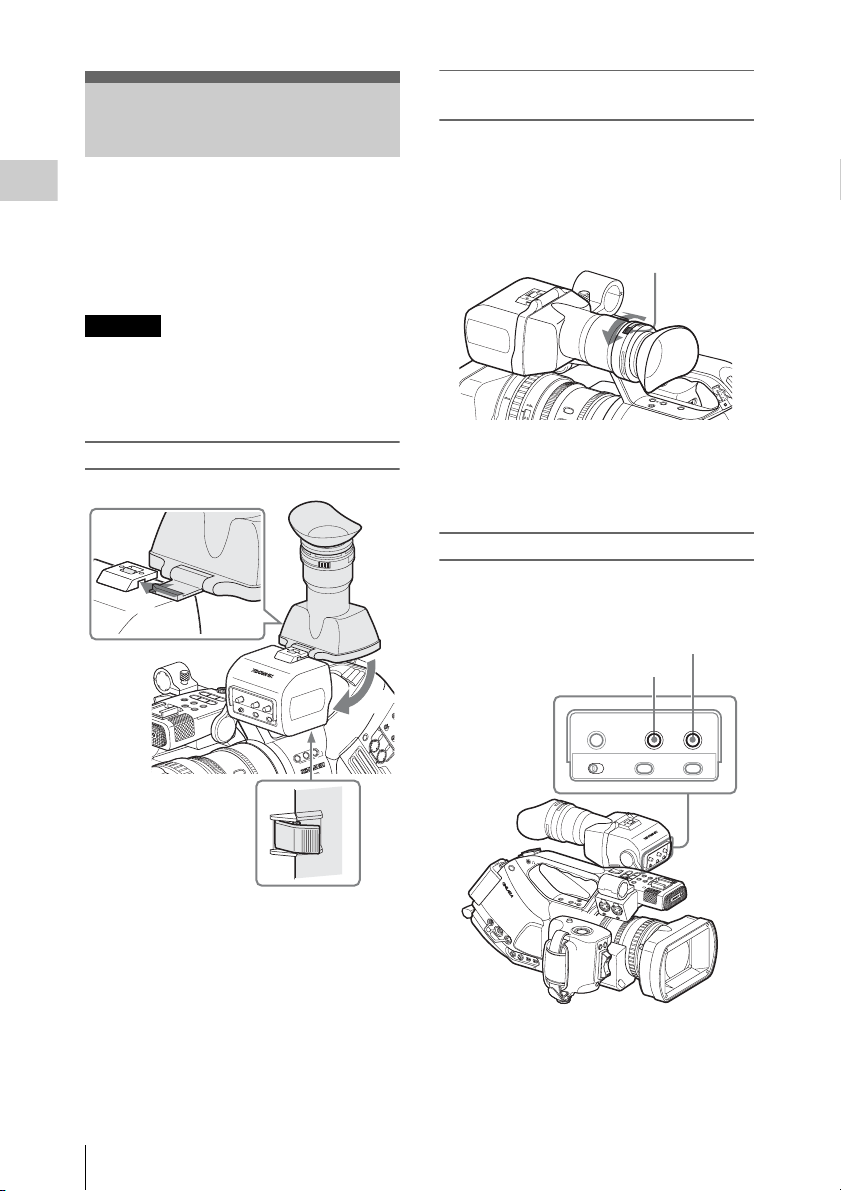
Réglage du viseur
Vous pouvez régler l’angle et les conditions
Préparatifs
d’affichage du viseur pour obtenir la meilleure
vue possible dans diverses conditions de prise de
vue.
Ces réglages du viseur n’ont aucun effet sur les
images enregistrées.
Réglage de la mise au point dans le
viseur
La bague de mise au point de l’oculaire
(compensation dioptrique) permet d’adapter le
viseur à la vue de l’ opérateur de manière à ce qu’il
puisse visualiser l’image clairement dans
l’oculaire.
Bague de mise au point de l’oculaire
Attention
Ne pas laisser le caméscope avec l’oculaire du
viseur face au soleil. Les rayons du soleil peuvent
pénétrer dans l’oculaire, se concentrer dans le
viseur et provoquer un incendie.
Fixation de l’oculaire (fourni)
1
F
F
O
L
H
D
L
O
H
P
O
T
S
/
T
C
PEAKING
R
E
L
A
R
T
T
X
S
E
N
s
J
P
D
O
W
T
F
S
L
E
C
N
A
C
T
E
/S
L
L
O
V
R
O
T
I
N
O
M
1 Attachez l’oculaire en le faisant glisser
horizontalement.
2 Abaissez l’oculaire et verrouillez-le
avec la languette à la base.
CONTRAST BRIGHT
F
S
/
l
E
S
G
V
U
E
A
R
/P
P
AY
L
P
j
V
E
R
E
F
M
S
IR
L
R
I
O
A
R
N
IM
M
A
U
G
E
H
OFF
T
D
IS
P
LA
Y/B
ON
A
T
T IN
F
O
ZEBRA
N
O
I
T
A
R
U
D
/
T
I
B
-
U
B
/
C
T
N
T
O
I
O
T
H
I
S
S
N
A
R
T
A
G
O
T
S
I
H
P
S
I
D
T
R
B
O
F
N
I
S
N
E
L
2
1
1.9
STEADY
SHOT
.8
2
T
C
E
L
E
S
T
O
L
S
1
-
H
C
I
D
U
V
M
A
R
S
A
3
A
E
L
S
S
B
N
G
I
S
E
C
C
A
A
Clip
1
6
:9
W
ID
E
S
C
R
E
E
N
AF
Full
STEADY
2
.
MF
1
SHOT
8
ft
40
mm
IR
IS
9
Vous pouvez également mettre en place un
objectif de compensation dioptrique d’ouverture
de 52 mm acheté dans le commerce.
Réglage du contraste et de la luminosité
Utilisez les commandes situées sur le panneau
arrière du viseur.
Réglage BRIGHT
Réglage CONTRAST
L
O
T
UA
U
N
A
A
M
O
I
T
D
C
U
E
L
A
E
S
O
L
E
2
-
H
C
R
E
L
E
B
A
A
T
S
T
E
E
R
Y
D
C
I
N
M
O
N
O
I
T
U
O
T
R
S
V
I
D
E
O
C
H
1
A
C
U
H
DIO
2
O
U
T
CONTRAST : Pour régler le contraste
BRIGHT : Pour régler la luminosité
Lorsque vous êtes face au bouton, tournez-le dans
le sens horaire pour augmenter le niveau et dans
le sens anti-horaire pour le diminuer.
N
ATIO
R
U
/D
IT
-B
/U
C
T
B
E
C
O
M
P
O
N
E
N
T
O
U
T
PEAKING CONTRAST BRIGHT
MIRROR IMAGE
DISPLAY/BATT INFO
OFF ON
O
F
F
L
H
l
s
C
H
1
N
O
I
T
I
S
T
N
O
A
AUD
H
R
S
T
IO IN
A
C
H
2
M
I
C
L
I
N
E
M
I
C
+
4
8
V
M
I
C
L
I
N
E
M
I
C
+
4
8
V
R
E
L
E
A
S
S
T
O
S
P
T
A
R
T
/
R
E
V
IE
R
W
E
C
F
E
O
X
C
P
U
A
S
N
D
E
D
I
R
I
S
A
T
S
R
H
A
O
N
T
S
I
T
B
I
O
N
T
C
/
U
B
I
T
/
D
U
R
A
T
I
O
N
ZEBRA
T
H
G
I
R
B
T
S
A
R
T
N
O
C
A
R
B
G
E
N
I
Z
K
A
E
P
O
F
N
I
T
T
A
B
/
Y
A
L
P
S
I
D
E
G
A
M
I
R
O
R
N
R
O
I
M
F
F
O
P
R
j
E
F
V
R
E
V
T
H
G
U
P
M
L
/
A
S
N
L
Y
A
/
P
I
A
L
U
M
S
J
E
S
O
E
N
L
IT
/
S
F
O
E
F
R
T
W
V
O
D
L
C
A
N
C
E
L
R
Réglage du viseur
30
Page 31

Réglage de la couleur
Ces réglages peuvent être effectués à l’aide du
menu VF SET.
Appuyez sur le bouton MENU pour régler le
caméscope sur le mode Menu. Sélectionnez
(menu VF SET) puis « VF » dans le menu, et
réglez « Color ».
VF
SET
On/Off
B
B
B
B
B
Color
M
ode
:
:
0
Color
00:00
VF
Peaking
M
arker
Zebra
Display
Pour plus de détails sur l’utilisation du menu,
reportez-vous à « Opérations de base des menus » à
la page 123.
Sélection alternative des modes couleur
et monochrome
Pour l’écran du viseur, il est possible de
sélectionner l’affichage couleur ou monochrome.
Choisissez « VF » dans le menu VF SET puis
sélectionnez « Mode ».
Sélectionnez « B&W » si le contrôle du sujet et la
mise au point sont plus faciles à effectuer sur
l’affichage monochrome.
Si vous affectez « VF Mode » sur l’une des
touches assignables (voir page 79), vous pourrez
alors sélectionner alternativement l’affichage
couleur et monochrome en appuyant sur cette
touche.
Réglage de la position (distance à partir
de vos yeux)
Desserrez le levier de fixation situé sous l’anse
(en le tournant vers le viseur) pour sortir la barre
de soutien horizontalement et déplacer le viseur
vers l’avant et vers l’arrière en vous servant de la
barre de soutien comme axe.
1 Réglez la position horizontale.
PEAKING CONTRAST BRIGHT
MIRROR IMAGE
DISPLAY/BATT INFO
ZEBRA
OFF ON
Levier de fixation
Pour
serrer
Pour
desserrer
2 Déplacez le viseur vers l’avant ou vers
l’arrière pour régler la meilleure
position.
T
N
I
T
X
T
E
C
E
L
E
O
S
L
T
A
T
U
U
O
O
A
I
N
L
A
D
S
M
U
A
N
T
I
N
I
T
X
E
O
Full
MF
ft
mm
Levier de
fixation
STEADY
SHOT
LENS INFOBRT DISP
HISTOGRAM
ND
123
ASSIGN
IRIS
40 81.2
2.8 1.9
AF
Serrez le levier de fixation lorsque vous avez
terminé les réglages.
Remarque
Lorsque vous déplacez le viseur vers l’avant ou
vers l’arrière, l’angle du viseur varie
simultanément.
Réglez l’angle pour la meilleure position après
avoir serré le levier de fixation.
Réglage de l’angle
Vous pouvez régler l’angle du viseur.
Remarque
Si le levier de fixation situé sous l’anse n’est pas
serré correctement, la position risque de varier
lorsque vous réglez l’angle. Serrez le levier à
l’avance.
I
T
D
1
C
U
O
H
L
A
E
T
A
C
L
U
U
S
A
E
N
S
S
A
E
M
B
O
I
C
D
C
L
U
A
E
A
V
E
A
L
2
-
H
C
Préparatifs
Réglage du viseur
31
Page 32

Préparatifs
Full
STEADY
AF
SHOT
LENS INFOBRT DISP
MF
IRIS
ft
mm
40 81.2
HISTOGRAM
S
ASSIGN
E
C
C
A
123
2.8 1.9
ND
AB
Levier de fixation
Pour inverser l’image
Vous pouvez tourner le viseur au maximum de
180 degrés dans la direction du sujet.
Pour lire le menu et les messages affichés dans
cette condition, réglez le commutateur MIRROR
IMAGE sur ON de façon à ce que les
informations de texte soient converties dans le
sens de lecture normale.
PEAKING CONTRAST BRIGHT
MIRROR IMAGE
DISPLAY/BATT INFO
Commutateur
MIRROR
IMAGE
OFF ON
Ouverture/retrait de l’oculaire (pour voir
directement l’écran à cristaux liquides)
Vous pouvez voir directement l’écran à cristaux
liquides dans le viseur en ouvrant l’oculaire.
T
IN
XT
T
E
C
E
L
E
O
S
T
AL
T
U
U
O
O
A
I
N
L
A
D
S
M
U
A
N
T
I
IN
XT
E
O
I
T
D
1
C
U
O
H
A
E
T
AL
C
L
U
U
S
A
E
S
AN
M
O
I
D
L
U
E
A
V
E
L
2
-
H
C
Ecran à
cristaux
liquides
D
L
O
H
H
L
OFF
A
T
S
R
H
A
O
N
T
S
I
T
B
I
O
N
ZEBRA
L
E
C
N
A
L
C
O
V
D
R
T
W
E
O
F
IT
/S
F
L
N
E
E
O
S
S
T
J
M
X
AU
E
IL
N
A
Y/P
N
M
/S
PLA
U
L
P
G
H
V
O
T
E
T
S
R
P
F
O
s
C
T
E
j
/S
V
R
T
E
R
R
A
P
T
S
1
6
1
:
9
6
:9
W
W
A
F
l
ID
I
E
D
E
S
C
S
R
C
E
R
E
E
N
E
N
F
ull
S
TEADY
M
F
SHOT
81.2
Ouverture
Poussez la languette à la base pour déverrouiller
et sortir l’oculaire.
Il se verrouille à la position 120 degrés.
T
H
G
I
R
B
T
S
A
R
T
N
O
C
A
R
B
G
E
N
I
Z
K
A
E
P
O
F
N
I
T
T
A
B
/
Y
A
L
P
S
I
D
E
G
A
M
I
R
O
R
N
R
O
I
M
F
F
O
O
F
F
L
R
E
L
E
B
A
A
T
S
T
E
E
R
Y
D
C
I
N
M
O
N
O
I
T
U
O
T
R
S
V
I
D
E
O
C
H
1
A
C
U
H
DIO
-
2
O
U
T
C
O
M
P
O
N
E
N
T
O
U
T
H
l
P
R
j
E
F
V
R
E
V
s
T
H
G
U
P
M
L
/S
A
N
L
Y
A
/
P
I
A
L
U
M
S
J
E
S
O
E
N
L
I
T
/S
F
O
E
F
R
T
W
V
O
D
L
C
A
N
C
E
L
N
O
I
T
A
R
U
/D
IT
-B
/U
C
T
N
O
I
B
T
I
S
T
N
O
A
H
R
S
T
A
R
E
L
E
A
S
E
S
T
O
P
T
A
R
T
/
R
C
H
1
AUD
IO IN
C
H
2
M
I
C
L
I
N
E
M
I
C
+
4
8
V
M
I
C
L
I
N
E
M
I
C
+
4
8
V
S
R
E
V
I
E
R
W
E
C
F
E
O
X
C
P
U
A
S
N
D
E
D
I
R
I
S
Lorsque le caméscope est en mode Support,
l’image est aussi inversée à la fois verticalement
et horizontalement. En mode Caméra, l’image est
inversée verticalement uniquement, mails elle est
inversée horizontalement également pour Rec
Review (page 78).
Réglage du viseur
32
F
F
L
E
C
N
A
C
T
E
S
/
L
E
L
O
V
R
O
IT
N
O
M
CONTRAST BRIGHT
S
/
l
E
S
G
V
U
E
A
R
/P
P
AY
L
P
j
V
E
R
F
M
S
IR
R
IL
O
A
R
N
IM
M
A
U
G
E
H
OFF
T
D
IS
PLA
Y
/BA
ON
T
T IN
F
O
ZEBRA
I
T
A
R
U
D
/
T
I
B
-
U
B
/
C
T
N
T
O
I
O
T
H
I
S
S
N
A
R
T
A
P
S
I
D
T
R
B
O
F
N
I
S
N
E
L
1
1.9
STEADY
SHOT
2
L
N
O
M
A
R
G
O
T
S
I
H
N
G
I
S
S
A
3
2
O
T
T
UA
C
N
AU
E
A
L
M
E
S
T
O
O
I
T
L
D
C
S
U
E
L
A
1
E
S
H
C
O
I
L
D
E
U
V
A
E
2
-
L
S
H
S
B
E
C
C
C
A
A
F
F
O
L
H
D
L
O
H
P
O
T
S
/
T
C
PEAKING
R
E
L
A
R
T
T
X
S
E
N
s
J
P
D
O
W
T
S
1
Utilisez-le normalement dans la position
verrouillée.
Même si vous pouvez l’ouvrir davantage depuis
la position de verrouillag e, replacez-le en position
fermée pour le verrouiller de nouveau à la
position 120 degrés.
Page 33

Retrait
Réglage de l’objectif
3
Le VCL-614B2X fourni et le XS8X4AS-XB8
(voir page 34) en option spécialement conçus
4
pour le PMW-EX3 sont appelés « objectifs
exclusifs » dans ce manuel.
Préparatifs
L
E
C
N
A
C
T
E
S
/
L
L
O
V
R
O
IT
N
O
M
CONTRAST BRIGHT
F
S
/
l
E
S
G
V
U
E
A
R
/P
P
Y
A
L
P
j
V
E
R
E
F
M
S
IR
L
R
I
O
A
R IMA
N
M
U
G
E
H
OFF
T
D
IS
PLA
Y/B
ON
A
TT IN
FO
ZEBRA
N
O
I
T
A
R
U
D
/
T
I
B
-
U
B
/
C
T
N
T
O
I
O
T
H
I
S
S
N
A
R
T
A
H
P
S
I
D
T
R
B
O
F
N
I
S
N
E
L
2
1
1.9
STEADY
SHOT
.8
2
L
E
S
T
O
L
S
M
A
R
G
S
O
T
S
I
S
B
N
G
I
S
E
S
A
C
C
A
A
3
F
F
O
L
H
D
L
O
H
P
O
T
S
/
T
C
PEAKING
R
E
L
A
R
T
T
X
S
E
N
s
J
P
D
O
W
T
F
S
1
1 Poussez la languette à la base pour
déverrouiller.
2 Sortez l’oculaire.
3 Faites glisser le bouton situé sur le
dessus vers le côté opposé de l’oculaire.
4 Retirez l’oculaire en le faisant glisser
horizontalement.
Attention
Ne laissez pas le caméscope avec l’objectif face
O
T
UAL
UT
C
A
E
1
H
C
I
D
U
V
A
E
L
au soleil. Les rayons directs du soleil peuvent
AN
M
O
I
T
D
C
U
E
L
A
E
S
O
L
E
pénétrer dans l’objectif, se concentrer dans le
2
H
C
caméscope, et provoquer un incendie.
Réglage de la longueur focale de collerette
Il est nécessaire de régler la longueur focale de
collerette (la distance de la collerette de l’objectif
au plan de l’image le long de l’axe optique) si la
mise au point n’est pas satisfaisante pendant le
passage du téléobject if au grand angle pendant les
opérations de zoom.
Un réglage répété est inutile tant que le même
objectif est utilisé.
T
H
G
I
R
B
T
S
A
R
T
N
O
C
A
R
B
G
E
N
I
Z
K
A
E
P
O
F
N
I
T
T
A
B
/
Y
A
L
P
S
I
D
E
G
A
M
I
R
O
R
N
R
O
I
M
F
F
O
O
F
F
L
H
l
P
R
j
E
F
V
R
E
V
s
T
H
G
U
P
M
L
/S
A
N
L
Y
A
/
P
I
A
L
U
M
S
J
E
S
O
E
N
L
IT
/
S
F
O
E
F
R
T
W
V
O
D
L
C
A
N
C
E
L
N
ATIO
R
U
/D
IT
-B
/U
C
T
N
O
I
B
T
I
S
T
N
O
A
H
R
S
T
A
R
E
L
E
A
S
E
S
T
O
P
R
T
/
R
C
H
1
AUDIO IN
C
H
2
M
I
C
L
I
N
E
M
I
C
+
4
8
V
M
I
C
L
I
N
E
M
I
C
+
4
8
V
S
T
A
R
E
V
I
E
R
W
E
C
F
E
O
X
C
P
U
A
S
N
D
E
D
IR
IS
Commutateur
IRIS
D
C
I
N
M
O
N
O
I
T
U
O
T
Commutateur ZOOM
MANU SERVO
R
E
L
E
B
A
A
T
S
T
E
E
R
Y
R
S
V
I
D
E
O
C
H
1
A
C
U
H
D
2
IO
O
U
T
C
O
M
P
O
N
E
N
T
O
U
T
ZOOM
Bague de
mise au
point
Bague de
zoom
FULL
AF
STEADY
MF
SHOT
IRIS
ft15
MANU AUTO
MACRO
15 25 40 81.210
OFF ON
310mm5
10 30
FOCUS
5.8
MANU AUTO
PUSH AF
Réglage de l’objectif
8 5.6 4 2.8 1.916
C
33
Page 34

Avec l’objectif EX Mount 1/2 pouce exclusif
fourni ou en option, la longueur focale de
collerette peut être réglée automatiquement.
Remarques
• Si un sujet de contraste insuffisant est utilisé, ou
si le caméscope ou le sujet se déplace pendant le
réglage, ce dernier ne peut pas être effectué
Préparatifs
correctement. Une fois que le réglage
commence, ne touchez pas le corps du
caméscope ni l’objectif tant que l’opération
n’est pas terminée.
• Lorsque l’obturateur est en mode SLS, réglez le
paramètre SLS sur OFF avant de commencer le
réglage.
• Veillez à ce qu’aucune source lumineuse
comme une lampe, le soleil ou une luminosité
intense provenant d’une fenêtre ne se trouve
dans le champ lors du réglage de la longueur
focale de collerette.
1 Démarrez le caméscope en mode
Caméra en réglant l’interrupteur
d’alimentation sur CAMERA.
2 Réglez le commutateur IRIS sur
AUTO.
3 Placez un sujet à contraste élevé, tel
qu’un tableau de réglage de longueur
focale de collerette à environ 3 m (10 pi.)
de distance du caméscope, et assurezvous que l’éclairage de sortie vidéo est
suffisant.
LENS
Auto FB ADJ
File
Flare
00:00
S
had i n g
Execut e
B
C
ancel
B
B
6 Déplacez le cu rseur sur « Execute » puis
appuyez sur la manette de commande
ou la commande rotative.
Le réglage commence.
Pendant le réglage
Le message indiquant que le réglage est en cours
s’affiche.
Lorsque le réglage est terminé
Le message de fin de réglage s’affiche.
Si le réglage échoue
Vérifiez les conditions du sujet et de l’éclairage
puis recommencez le réglage.
Pour plus de détails sur l’utilisation du menu,
reportez-vous à « Opérations de base des menus » à
la page 123.
Lorsque vous utilisez un objectif autre que les
objectifs exclusifs, réglez la longueur focale de
collerette manuellement.
Remplacement de l’objectif
Outre l’objectif zoom standard VCL-614B2X
fourni, un objectif zoom large exclusivement
pour le PMW-EX3 est disponible en option.
Objectif exclusif en option
Fujinon XS8X4AS-XB8: objectif EX Mount
1/2-pouce
environ 3 m
4 Réglez le commutateur ZOOM sur
SERVO (mode zoom motorisé).
5 Appuyez sur la touche MENU pour
régler le caméscope en mode Menu et
sélectionnez (menu LENS) puis
« Auto FB ADJ » dans le menu.
Réglage de l’objectif
34
Lorsque vous utilisez l’adaptateur d’objectif
fourni, un objectif Bayonet Mount 1/2-pouce
Sony peut être installé.
Notez, cependant, que les fonctions disponibles,
les options de menu et les performances peuvent
être limitées avec un objectif non exclusif.
Pour savoir quels objectifs non exclusifs sont
utilisables, consultez votre revendeur Sony.
Remarque
Mettez le caméscope hors tension avant de
remplacer l’objectif.
Page 35

Retrait de l’objectif fourni
Pour retirer l’objectif fourni, procédez comme
suit :
F
F
O
L
H
D
L
O
H
P
O
T
S
/
T
C
PEAKING CONTRAST BRIGHT
R
E
A
R
T
T
X
S
E
N
sL
J
P
D
O
W
T
S
F
F
/S
l
E
L
S
E
G
V
U
C
E
A
N
R
P
/
A
P
Y
C
A
L
P
j
T
E
V
S
E
/
R
L
E
F
M
S
IR
L
R
I
O
A
V
R
O
T
I
N
O
M
3
LOCK
RELEASE
R IM
N
M
A
U
GE
H
OFF
T
D
ISP
LA
Y
/B
ON
A
TT IN
FO
ZEBRA
N
O
I
T
A
R
U
D
/
T
I
B
-
U
B
/
C
T
N
T
O
I
O
T
H
I
S
S
N
A
R
T
A
M
A
R
G
O
T
S
I
H
N
P
G
S
I
I
S
D
S
T
A
R
B
O
F
N
I
S
N
E
L
3
12
2
D
N
R
E
T
L
I
F
O
T
U
A
L
L
2
U
F
-
E
M
A
R
F
1
M
A
+
C
/
S
R
A
B
L
A
B
E
IT
H
W
IN
A
G
B
F
F
O
A
W
T
A
T
S
A
P
L
M
H
L
E
C
N
A
C
T
E
/S
L
E
A
S
S
IG
N
4
S
H
U
T
T
O
F
F
S
U
N
E
M
S
U
T
A
E
T
R
S
W
H
T
B
A
L
O
N
1
L
O
W
T
1.9
STEADY
SHOT
2.8
4
IRIS
l
l
u
F
F
M
F
M
/
F
A
5.6
8
m
O
ft
T
m
U
A
U
N
A
M
6
1
O
R
C
10
A
M
30
C
5
5
1
N
O
F
F
O
3
S
0
U
C
1
O
F
2
7
O
T
U
A
1 Réglez le commutateur d’arrêt de
monture d’objectif sur la position
RELEASE.
2 Tout en tenant l’objectif, tournez le
levier de porte-objectif vers le haut
jusqu’à ce qu’il s’arrête.
3 Tirez l’objectif vers l’avant pour le
retirer.
Remarques
• Lorsque vous n’installez pas immédiatement un
autre objectif, mettez en place le capuchon de la
monture d’objectif et fixez-le en tournant le
levier de porte-objectif vers le bas.
• Lorsque vous installez un objectif non exclusif
pour la première fois, le caméscope peut
prendre environ 20 secondes à démarrer.
Mise en place d’un objectif exclusif
Pour placer l’objectif EX Mount 1/2-pouce en
option, procédez de la façon suivante :
Une fois retiré, l’objectif fourni peut également
être installé de la même façon.
A
N
A
C
T
E
/S
L
E
S
L
I
A
L
O
V
R
O
T
I
N
O
M
W
T
l
l
u
F
F
M
F
M
/
m
F
A
ft
m
30
1
1.9
STEADY
SHOT
2.8
4
IRIS
5.6
8
O
T
U
A
U
N
A
M
6
1
O
R
C
10
A
M
C
5
5
1
N
O
F
F
O
3
S
0
U
C
1
O
F
2
7
O
T
U
A
LOCK
AST BRIGHT
R
/P
P
AY
L
P
j
V
E
R
F
M
IRR
O
R
N
I
M
M
A
U
G
E
H
OFF
T
DIS
PL
A
Y
/BA
ON
TT
INF
O
ZEBRA
N
O
I
T
A
R
U
D
/
T
I
B
-
U
B
/
C
T
N
T
O
I
O
T
H
I
S
S
N
A
R
T
A
M
A
R
G
O
T
S
I
H
N
P
S
IG
I
S
D
S
T
A
R
B
O
F
N
I
S
N
E
L
3
12
D
N
R
E
T
L
I
F
O
T
U
A
L
L
2
U
F
-
E
M
A
R
F
1
M
A
+
C
/
S
R
A
B
L
A
B
E
IT
H
W
IN
A
G
B
F
F
O
A
W
T
A
T
S
A
P
L
M
H
2
E
C
N
A
C
T
E
/S
L
E
A
S
S
I
G
N
4
S
H
U
T
T
E
O
F
F
S
U
N
E
M
S
U
T
A
R
ST
W
H
T
B
A
L
O
N
3
F
F
O
L
H
D
L
O
H
P
O
T
S
/
T
C
PEAKING CONTR
R
E
A
R
T
T
X
S
E
N
sL
J
P
D
O
W
T
S
F
F
/S
l
E
L
S
E
V
G
U
C
E
RELEASE
1 Alignez l’ergot d’alignement de
l’objectif sur l’encoche de la partie
supérieure du porte-objectif du
caméscope et insérez l’objectif.
2 Tournez le levier de porte-objectif vers
le bas.
3 Replacez le commutateur d’arrêt de
monture d’objectif sur la position
LOCK.
Installation d’un objectif Bayonet Mount
1/2-pouce Sony
Utilisez l’adaptateur d’objectif fourni avec le
caméscope.
1 Montez l’adaptateur d’objectif sur le
caméscope.
F
F
O
L
H
D
L
O
H
P
O
T
S
/
T
C
PEAKING
R
E
A
R
T
T
X
S
E
N
sL
J
P
D
O
W
T
F
S
Adaptateur
d’objectif
(fourni)
L
E
C
N
A
C
L
O
V
R
1
F
T
E
/S
L
E
S
O
T
I
N
O
M
CONTRAST BRIGHT
/S
l
E
S
G
V
E
AU
R
/P
P
Y
A
L
P
j
V
E
R
F
M
IR
R
IL
O
A
R
N
IM
M
A
U
G
E
H
OFF
T
D
IS
PL
A
Y
/BA
ON
TT INF
O
ZEBRA
N
O
I
T
A
R
U
D
/
T
I
B
-
U
B
/
C
T
N
T
O
I
O
T
H
I
S
S
N
A
R
T
A
M
A
R
G
O
T
S
I
H
N
P
G
S
I
I
S
D
S
T
A
R
B
O
F
N
I
S
N
E
L
3
2
1
D
N
R
E
T
L
I
F
O
T
U
A
L
L
2
U
F
-
E
M
A
R
F
1
M
A
+
C
/
S
R
A
B
L
A
B
E
IT
H
W
IN
A
G
B
F
F
O
A
W
T
A
T
S
A
P
L
M
2
H
L
E
C
N
A
C
T
E
/S
L
E
A
S
S
IG
N
4
S
H
U
T
O
F
F
S
U
N
E
M
S
U
T
T
A
E
T
R
S
W
H
T
B
A
L
O
N
Préparatifs
L
LOCK
3
RELEASE
Réglage de l’objectif
35
Page 36

1 Alignez l’ergot d’alignement de
2 Tournez le levier de porte-objectif du
Préparatifs
3 Replacez le commutateur d’arrêt
2 Fixez l’objectif.
l’adaptateur d’objectif sur l’encoch e de la
partie supérieure du porte-objectif et
insérez l’adaptateur.
caméscope vers le bas. (Laissez le levier
de porte-objectif de l’adaptateur
d’objectif en position haute.)
d’objectif sur la position LOCK.
T
E
S
/
L
E
S
L
I
A
L
N
O
M
V
U
R
H
T
O
T
I
N
O
M
BRIGHT
V
E
R
F
M
IR
R
O
R
IM
A
G
E
OFF
D
ISPLA
Y/BA
ON
TT IN
FO
ZEBRA
N
O
I
T
A
R
U
D
/
T
I
B
-
U
B
/
C
T
N
T
O
I
O
T
H
I
S
S
N
A
R
T
A
M
A
R
G
O
T
S
I
H
N
P
G
S
I
I
S
D
S
T
A
R
B
O
F
N
I
S
N
E
L
3
12
D
N
R
E
T
L
I
F
O
T
U
A
L
L
2
U
F
-
E
M
A
R
F
1
M
A
+
C
/
S
R
A
B
L
A
B
E
IT
H
W
IN
A
G
B
F
F
O
A
W
T
A
T
S
A
P
L
M
2
H
L
E
C
N
A
C
T
E
/S
L
E
A
S
S
IG
N
4
S
H
U
T
O
F
F
S
U
N
E
SM
U
T
T
A
E
T
R
S
W
H
T
B
A
L
O
N
F
F
O
L
H
D
L
O
H
P
O
T
S
/
T
C
PEAKING CONTRAST
R
E
A
R
T
T
X
S
E
N
sL
J
P
D
O
W
T
S
F
F
/S
l
E
L
S
E
G
V
U
C
E
A
N
R
P
/
A
P
Y
C
A
L
P
j
1
façon à être récupérées automatiquement (à l’aide
du menu LENS « Auto Recall: ON »).
Lors de l’utilisation d’un objectif non
exclusif
Vous pouvez utiliser le fichier d’objectif dans
lequel vous avez stocké les données de
compensation pour l’objectif, à l’aide du menu
LENS.
Pour la méthode de stockage, reportez-vous à
« Opérations relatives au fichier d’objectif » à la
page 162.
Lors de l’installation d’un objectif sériel
Le fichier correspondant est récupéré
automatiquement.
Lors de l’installation d’un objectif non sériel
Récupérez le fichier d’objectif correspondant, à
l’aide du menu LENS.
1 Appuyez sur le bouton MENU pour
régler le caméscope sur le mode Menu
et sélectionnez (le menu LENS).
Objectif Bayonet Mount 1/2-pouce
Sony (optionnel)
1 Alignez l’ergot d’alignement de l’objectif
sur l’encoche de l’adaptateur et insérez
l’objectif.
2 Tournez le levier de porte-objectif de
l’adaptateur vers le bas.
Pour retirer l’objectif, suivez la procédure cidessus dans le sens inverse.
Récupération du fichier d’objectif
En stockant les données (données de
compensation par exemple) propres aux objectifs
dans des fichiers, vous pouvez effectuer des
réglages et la compensation requises simplement
en récupérant le fichier approprié lorsque vous
changez les objectifs.
Lors de l’utilisation d’un objectif exclusif
Les données de compensation optimales pour les
deux objectifs exclusifs sont stockées dans les
fichiers d’objectif correspondants en usine de
2 Sélectionnez « Recall » dans « File »
puis le fichier d’objectif correspondant
dans la liste.
LENS
Auto FB ADJ
File
Flare
00:00
S
had i n g
B
B
B
Lens
R
ecal l
Store
File ID
No O
Auto
VCL-614B2X
XS
ID
B
User_
B
User_
User_
ffset
User_
Recal l:: On
8
X4AS-XB
File
File
File
File
8
1
2
3
4
3 Lorsque le message de confirmation
apparaît, sélectionnez « Execute ».
Pour plus de détails sur l’utilisation du menu,
reportez-vous à « Opérations de base des menus » à
la page 123.
Réglage de l’objectif
36
Page 37

Réglage de la poignée
C
/
U
R
Utilisation du protègejoue
La poignée tourne de 120 degrés environ pour
permettre différents styles de prise de vue.
Tout en maintenant la touche RELEASE
enfoncée, tournez lentement la poignée.
IN
IO
D
U
A
-1
H
C
V
8
IC
4
+
M
IC
M
E
IN
L
V
48
IC
+
M
IC
M
E
IN
L
R
E
R
C
E
V
I
E
W
E
X
P
A
N
F
O
D
E
C
D
U
S
START/
STO
RE
P
T
A
R
A
N
S
S
I
H
T
O
I
O
T
N
T
B
RELEASE
RELEASE
LEASE
REC
REVIEW
EXPANDED
FOCUS
S
T
A
R
T
/
S
T
O
P
LOCK
RELEASE
Touche RELEASE
Poignée
Des positions à déclic sont prévues tous les
15 degrés. Après avoir atteint la position
souhaitée, relâchez la touche RELEASE afin de
verrouiller la poignée.
Lorsque vous l’utilisez avec le caméscope sur
votre épaule droite, le protège-joue empêche les
boutons de commandes situés sur le panneau
latéral du caméscope d’être en contact direct avec
votre visage.
Installation du protège-joue
Pour installer le protège-joue, l’épaulière et
l’attache-câble pour les accessoires optionnels
doivent être retirés.
1 Retirez l’épaulière.
T
SLOT SELECT
N
S
S
E
C
C
B
A
A
A
OFF
M
EDIA
I
T
X
E
O
T
U
A
L
A
U
N
A
M
O
I
D
U
A
N
1
I
-
O
I
H
D
T
C
U
N
I
A
T
C
E
T
L
X
E
E
S
O
O
I
T
U
D
A
L
U
A
U
L
A
N
E
A
M
V
E
L
2
-
H
C
3
X
E
-
W
M
P
N
E
P
O
1
2
Plaque de fixation Epaulière
1 Tout en maintenant le bouton enfoncé,
tirez l’épaulière vers l’extérieur jusqu’à
ce qu’elle s’arrête.
2 Retirez la plaque de fixation de la base du
caméscope après avoir desserré la vis.
3 Tirez l’épaulière pour la retirer.
1
3
Préparatifs
2 Retirez l’attache-câble pour les
accessoires optionnels.
Attache-câble
T
SLOT SELECT
N
S
S
E
C
C
B
A
A
Réglage de la poignée / Utilisation du protège-joue
I
T
X
E
O
T
U
A
L
A
U
N
A
M
O
I
D
U
A
N
1
I
-
O
I
H
D
T
C
U
N
I
A
T
C
E
T
L
X
E
E
S
O
O
I
T
U
D
A
L
U
A
U
L
A
N
E
A
M
V
E
L
2
-
H
C
3
X
E
-
W
M
P
37
Page 38

3 Insérez le protège-épaule de l’arrière du
R
R
R
E
caméscope et fixez-le à l’aide des vis
fournies.
Alignez les trous situés à la base du cadre de
montage du protège-joue avec ceux du
caméscope.
Préparatifs
T
SLOT SELECT
N
S
S
E
C
C
B
A
A
A
OFFM
E
DIA
I
T
X
E
O
T
U
A
L
A
U
N
A
M
O
I
D
U
A
N
1
I
-
O
I
H
D
T
C
U
N
I
A
T
C
E
T
L
X
E
E
S
O
O
I
T
U
D
A
L
U
A
U
L
A
N
E
A
M
V
E
L
2
-
H
C
-
W
M
P
N
E
P
O
X
E
3
Cadre de
montage du
protège-joue
4 Replacez le protège-joue sur sa position
d’origine.
T
SLOT SELECT
N
S
S
E
C
C
B
A
A
A
OFF
M
EDIA
I
T
X
E
O
T
U
A
L
A
U
N
A
M
O
I
D
U
A
N
1
I
-
O
I
H
D
T
C
U
N
I
A
T
C
E
T
L
X
E
E
S
O
O
I
T
U
D
A
L
U
A
U
L
A
N
E
A
M
V
E
L
2
-
H
C
3
X
E
-
W
M
P
N
E
P
O
1
3
3
Vis fournie
Attachecâble
T
SLOT SELECT
N
S
S
E
C
C
B
A
A
A
OF
F
M
ED
IA
I
T
X
E
O
T
U
A
L
A
U
N
A
M
O
I
D
U
A
N
1
I
-
O
I
H
D
T
C
U
N
I
A
T
C
E
T
L
X
E
E
S
O
O
I
T
U
D
A
L
U
A
U
L
A
N
E
A
M
V
E
L
2
-
H
C
3
X
E
-
W
M
P
N
E
P
O
Support du
protège-joue
6 Tout en tenant le support vers le haut,
tournez le protège-joue vers le panneau
latéral du caméscope.
UT
I O
SD
V
D
H
T
C
E
L
E
S
T
O
L
S
-1
H
C
IO
D
L
U
E
A
V
E
L
H
C
OPEN
D
IA
K IN
C
T
N
LO
I
T
X
GEN
E
O
T
L
U
A
A
U
N
A
IO
M
D
U
A
IN
T
IN
N
I
TC
T
X
IO
E
D
T
U
C
A
E
O
L
T
L
E
U
A
A
S
U
N
A
M
-2
TE
O
REM
T
TC OU
PMW-EX3
Protègejoue
2
1 Insérez l’axe du protège-joue dans le trou
du caméscope.
2 Fixez la plaque de fixation sur sa position
d’origine à l’aide de la vis.
3 Tout en tenant le bouton, poussez
Pour fixer l’attache-câble CC
L’attache-câble CC fourni peut être installé sur le
cadre du protège-joue sur l’un des trous de vis
accessoires sur le côté opposé du protège-joue.
Le câble de sor tie d’alimentation CC (page 27) du
BC-U1/U2 raccordé au connecteur DC IN peut
être fixé à l’aide de l’attache-câble.
l’épaulière.
5 Fixez l’attache-câble que vous avez
retiré à l’étape
Alignez le trou de l’attache-câble avec ceux
du cadre de montage du protège-joue (en
haut du support) et du caméscope puis fixez
l’ensemble à l’aide de la vis fournie.
(Conservez la vis d’origine que vous avez
38
retirée à l’étape
ultérieure.)
Utilisation du protège-joue
2.
2 pour une utilisation
Page 39

H
M
ON
B
D
V
S
D
I
O
U
T
G
E
N
T
L
O
C
IN
C
K
IN
R
E
M
O
T
E
T
C
O
U
T
D
C
IN
TC
/U
-BIT
/D
U
RATIO
N
MONITOR
OUT
S
V
ID
E
O
CO
CH-2
IO OUT
CH-1
AUD
Trous de vis accessoires
1
1
2
Attache-câble
de sortie CC
1 Insérez l’attache-câble sur le cadre de
façon à ce que la partie saillante arrière
de l’attache-câble entre dans la fente du
cadre.
Réglez la position de l’attache-câble en
le faisant glisser de manière à ce que le
trou de vis de l’attache-câble soit aligné
avec celui du cadre.
Utilisation de la télécommande IR
Avant utilisation
Avant d’utiliser pour la première fois la
télécommande IR fournie avec l’appareil, retirez
le film isolant du support de pile.
Film isolant
Une pile au lithium CR2025 est montée en usine
dans le support.
Pour utiliser la télécommande IR
Pour commander le caméscope à l’aide de la
télécommande IR, activez la fonction de
commande à distance du caméscope après l’avoir
mis sous tension.
L’activation/la désactivation de la fonction de
commande à distance peut être effectuée à l’aide
du menu Setup ou d’une touche assignable.
Pour activer la télécommande à l’aide du menu
Appuyez sur la touche MENU pour régler le
caméscope sur le mode Menu, sélectionnez
(menu OTHERS) puis ré glez « IR Remote »
sur «On».
Préparatifs
2 Fixez l’attache-câble, à l’aide de la vis
fournie.
O
THE
RS
:
Button
eter
: O
Alar
B
B
B
B
B
m
English
O
n
n
Off
C
Language
Assign
Tal l y
00:00
H
IR Remote
Battery
lock Set
ours M
Pour plus de détails sur l’utilisation du menu,
reportez-vous à « Opérations de base des menus » à
la page 123.
Pour activer la télécommande à l’aide d’une
touche assignable
En affectant la fonction « IR Remote » sur l’une
des touches assignables, vous pourrez alors
activer/désactiver la fonction télécommande en
appuyant sur cette touche.
Utilisation de la télécommande IR
39
Page 40

Pour plus de détails sur les touches assignables,
1
reportez-vous à « Changer les fonctions des boutons
assignables » à la page 79.
Remarque
Pour éviter tout dysfonctionnement, la fonction
télécommande est automatiquement désactivée
lors de la mise hors tension du caméscope. Après
Préparatifs
la mise sous tension du caméscope, activez cette
fonction à chaque fois que vous en avez besoin.
Durée de vie de la pile
En cas de défaillance de la pile au lithium, la
télécommande IR restera inopérante, même si
vous appuyez sur ses touches. La durée de vie
moyenne de la pile au lithium est d’environ un an
mais elle dépend du mode d’utilisation.
Si tout appui sur les touches de la télécommande
ne produit absolument aucun effet sur le
caméscope, remplacez la pile puis contrôlez à
nouveau le fonctionnement.
Remplacement de la pile de la
télécommande IR
Utilisez une pile au lithium CR2025 disponible
dans le commerce. N’utilisez pas d’autres piles
que celles du type CR2025.
1 Maintenez le levier de verrouillage
abaissé 1, tirez le support de la pile
vers l’extérieur 2 puis retirez la pile.
Avec le symbole + vers le haut
1
2
AVERTISSEMENT
En cas de mauvaise manipulation de la batterie,
risque d’explosion.
Ne rechargez pas et ne démontez pas la batterie et
ne la jetez pas dans le feu.
ATTENTION
Il y a danger d’explosion s’il y a remplacement
incorrect de la batterie. Remplacer uniquement
avec une batterie du même type ou d’un type
équivalent recommandé par le constructeur.
Lorsque vous mettez la batterie au rebut, vous
devez respecter la législation en vigueur dans le
pays ou la région où vous vous trouvez.
2 Placez une pile neuve dans le support
avec le symbole + orienté vers le haut
1, puis repoussez le support dans la
télécommande IR jusqu’au déclic 2.
Utilisation de la télécommande IR
40
2
Page 41

Utilisation des cartes mémoire SxS
Ce caméscope permet d’effectuer des
enregistrements audio et vidéo sur des cartes
mémoire SxS (optionnelles) insérées dans les
fentes prévues à cet effet.
Au sujet des cartes mémoire SxS
Cartes mémoire SxS utilisables
Utiliser les cartes mémoire SxS suivantes
fabriquées par Sony (SxS PRO ou SxS-1) pour
ce caméscope. Le fonctionnement n’est pas
garanti avec les cartes mémoire autres que la
carte SxS PRO et SxS-1.
SxS PRO
• SBP-8 (8 Go)
• SBP-16 (16 Go)
• SBP-32 (32 Go)
SxS-1
• SBS-32G1 (32 Go)
• SBS-32G1A (32 Go)
• SBS-64G1A (64 Go)
Ces cartes sont conformes à la norme
ExpressCard.
• SxS, SxS PRO et SxS-1 sont des marques déposées de
Sony Corporation.
• Le logo et le nom ExpressCard sont la propriété de
Personal Computer Memory Card International
Association (PCMCIA) et sont accordés sous licence à
Sony Corporation. Toutes les autres marques déposées
sont la propriété de leur propriétaire respectif.
Remarques sur l’utilisation des cartes
mémoire SxS
• Les données enregistrées risquent d’être
endommagées ou perdues dans les cas
suivants :
—Si vous retirez ce support ou coupez
l’alimentation pendant le formatage, la
lecture ou l’écriture des données.
—Si vous utilisez ce support dans des endroits
soumis à de l’électricité statique ou des
parasites électriques.
• N’utilisez pas et ne rangez pas ce support dans
les endroits suivants :
—Les endroits où les conditions d’utilisation
recommandées sont dépassées.
—A l’intérieur d’un véhicule fermé, l’été ou
en plein soleil / sous la lumière directe du
soleil / près d’un appareil de chauffage, etc.
—Les endroits humides ou corrosifs
• Vérifiez le sens d’insertion correct avant
utilisation.
• Lorsque vous rangez ou transportez ce support,
placez-le dans son étui ou bloquez-le
convenablement.
• Nous vous conseillons de réaliser une copie de
sauvegarde de vos données importantes. Sony
n’assume aucune responsabilité si vos données
enregistrées sont endommagées ou perdues.
• N’apposez aucune feuille d’étiquette hors de
l’espace prévu à cet effet. Lorsque vous apposez
la feuille d’étiquette sur ce support, veillez à ce
qu’elle ne dépasse pas de l’espace prévu.
SxS PRO 8GB
Espace pour étiquette
• Les cartes mémoire SxS à utiliser avec ce
caméscope doivent être formatées à l’aide de la
fonction de formatage de cet appareil. Si une
carte est formatée à l’aide d’un autre système,
elle sera considérée comme étant d’un format
différent et devra donc être reformatée sur ce
caméscope.
(Le formatage ou la suppression à l’aide de la
fonction de ce caméscope ne supprime pas
complètement toutes les données du support.
Lorsque vous transférez ou mettez ce support au
rebut, il relève de votre responsabilité d’utiliser
un logiciel de suppression des données que vous
trouverez dans le commerce ou de détruire
physiquement le support).
Préparatifs
Utilisation des cartes mémoire SxS
41
Page 42

• Si la durée d’enregistrement disponible sur une
GE
E
A
T
O
N
carte est courte, les opérations sur les plans
risquent d’être limitées. Dans ce cas, supprimez
les fichiers inutiles à l’aide d’un PC.
• Retirez ou réinsérez la carte en ouvrant
convenablement son étui.
Préparatifs
Pour activer la protection en écriture
Le réglage du commutateur de protection en
écriture de la carte mémoire SxS en position
« WP » vous empêche d’enregistrer, de modifier
ou de supprimer des données.
Commutateur de protection en écriture
Touche SLOT SELECT
ACCESS
AB
SLOT SELECT
Lampes
ACCESS
Fentes de
carte
Boutons
EJECT
Couvercle
R
EL
NC
CA
R
O
D
L
NIT
O
V
F FW
MO
EL/SET
E
S
S
J
U
L
A
EXT
P
/
N
Y
NAIL
A
S
L
/
P
UM
L
G
TH
TOP
S
P
F REV
O
s
C
T
E
j
/S
R
T
R
REV
A
P
T
S
l
D
L
O
H
H
F
L
F
1
6
:9
W
I
D
E
S
C
R
E
E
N
t
f
m
m
0
0
3
1
5
5
1
0
3
1
O
B
T
C
/
U
B
I
T
/
D
U
R
A
T
I
O
40
I
R
I
S
9
.
5
1
2
8
.
2
M
5
A
N
U
1
A
U
T
O
4
M
A
C
R
O
6
.
10
5
8
8
O
.
F
F
O
5
N
FOCUS
16
C
M
A
N
U
A
U
P
T
U
O
S
H
A
F
N
T
U
I O
D
S
L
E
N
S
I
N
F
O
B
R
T
D
I
S
P
H
I
S
T
O
G
R
A
M
1
A
S
S
2
ND
F
ILTER
3
2
1
-
F
U
L
L
A
U
T
F
O
R
A
M
E
+
G
A
O
I
N
F
F
W
H
I
T
E
B
A
L
L
B
A
R
S
M
/
C
A
A
T
M
W
H
B
A
P
R
S
T
S
T
A
T
U
S
M
E
N
U
S
E
L
/
S
E
T
C
A
N
C
E
L
V
D
H
T
C
E
L
E
S
T
IN
O
N
K
L
I
S
I
G
N
S
S
E
C
C
A
A
P
I
C
T
U
R
E
P
R
O
F
I
L
C
E
A
M
E
R
A
C
O
L
T
X
E
EN
G
O
T
U
A
L
A
U
N
A
O
M
I
D
U
A
B
1
N
I
H
C
O
I
IN
D
N
U
I
TC
A
T
C
E
L
T
E
X
O
E
S
I
D
O
U
T
A
L
U
A
E
L
V
A
E
U
L
N
A
M
2
TE
-
O
H
M
C
E
R
T
U
O
TC
3
X
-E
W
M
P
N
E
P
O
O
F
F
M
E
D
I
A
Insertion d’une carte mémoire SxS
Remarque
N’intervenez pas sur le commutateur de
1 Soulevez le cache pour débloquer le
verrouillage puis ouvrez.
protection en écriture de la carte mémoire SxS
lorsqu’elle est insérée dans le caméscope. Retirez
provisoirement la carte du caméscope avant de
modifier le réglage du commutateur.
Insertion/retrait d’une carte mémoire SxS
Les fentes de carte sont situées derrière un cache.
2 Insérez la carte mémoire SxS dans la
TC/U-BIT/DUR
A
TION
O
G
R
A
M
A
S
S
IG
N
2
S
S
E
C
B
C
A
S
S
E
C
C
A
A
A
O
T
C
E
L
E
S
T
O
L
S
B
-1
H
C
IO
D
U
A
L
E
V
E
L
H
C
M
N
E
P
O
OPEN
PICTURE
L
PROFILE
CAMERA
1
OFF
MEDIA
AUTO
MANUAL
IO
D
U
A
E
L
E
S
-2
IN
EXT
IO
D
U
A
IN
T
C
AUTO
MANUAL
PMW-EX3
SDI OUT
HDV
IN
TC IN
EXT
fente.
Utilisation des cartes mémoire SxS
42
Page 43

GE
T
O
O
N
GE
T
O
N
GE
T
O
N
G
R
A
M
A
S
S
IG
N
O
SxS PRO
M
PICTURE
L
PR
OFILE
Avec l’étiquette
orientée côté droit
TC/U-BIT/DUR
A
TC/U-BIT/DUR
A
TION
T
C
E
L
E
S
T
O
L
S
S
S
E
C
C
A
B
A
8
GB
CAMERA
OFF
MEDIA
-1
H
C
IO
D
U
A
L
E
V
E
L
H
C
OPEN
AUTO
MANUAL
IO
D
U
A
C
E
L
E
S
-2
IN
EXT
IO
D
U
A
IN
T
AUTO
MANUAL
PMW-EX3
SDI OUT
HDV
IN
TC IN
EXT
O
G
R
AM
A
S
S
O
M
L
TION
T
C
LE
E
S
T
O
L
IG
N
S
S
S
E
C
C
A
B
A
-1
H
C
IO
D
U
A
L
E
V
E
L
-2
H
C
SDI OUT
HDV
IN
EXT
AUTO
MANUAL
IO
D
U
A
IN
IO
D
U
IN
A
E
L
E
S
TC IN
T
C
EXT
AUTO
MANUAL
Préparatifs
PMW-EX3
PICTURE
PROFILE
CAMERA
OPEN
OFF
MEDIA
Appuyez et déverrouillez le bouton.
Les lampes ACCESS éclairées en rouge
s’allument en vert une fois la carte mémoire
opérationnelle.
3 Fermez le couvercle.
Indications d’état par les lampes ACCESS
Les fentes de carte A et B sont associées aux
lampes ACCESS correspondantes pour indiquer
leur état respectif.
Lampe Etats des fentes
Eclairée en
rouge
Eclairée en
vert
Eteinte • Aucune carte mémoire SxS n’est
Accès à la carte mémoire SxS insérée
(données d’écriture/lecture)
Attente (possibilité d’effectuer une
opération d’enregistrement ou de lecture
à l’aide de la carte mémoire SxS insérée)
insérée.
• La carte insérée est incorrecte.
• Une carte mémoire SxS est insérée
mais une autre fente est active.
2 Appuyez à nouveau sur le bouton
EJECT pour retirer la carte.
TC/U-BIT/DUR
A
TION
O
G
R
A
M
A
S
S
IG
N
S
S
E
C
C
A
A
O
M
PICTURE
L
PRO
FILE
CAMERA
OFF
T
C
E
L
E
S
T
O
L
S
B
MEDIA
-1
H
C
IO
D
U
A
L
E
V
E
L
-2
H
C
OPEN
Remarques
• L’intégrité des données ne sera pas garantie en
AUTO
MANUAL
IO
D
U
A
T
C
LE
E
S
HDV
IN
EXT
IO
D
U
A
IN
IN
EXT
AUTO
MANUAL
PMW-EX3
SDI OUT
TC IN
cas de mise hors tension de l’appareil ou de
Retrait d’une carte mémoire SxS
retrait de la carte mémoire pendant son
utilisation. Toutes les données de la carte
1 Ouvrez le couvercle, appuyez tout
d’abord sur le bouton EJECT pour
débloquer le verrouillage puis tirez le
bouton vers l’extérieur.
risquent d’être détruites. Assurez-vous que les
lampes ACCESS sont allumées en vert ou
éteintes lorsque vous mettez l’appareil hors
tension ou retirez les cartes mémoire.
• Lorsque vous mettez le caméscope sous tension
en amenant l’interrupteur d’alimentation en
position MEDIA (mode support), un message
s’affiche dans le viseur pour indiquer qu’une
carte mémoire SxS est en cours de validation.
Utilisation des cartes mémoire SxS
43
Page 44

Cet affichage se transforme automatiquement
en une vignette à l’écran (page 104) lorsqu’une
carte mémoire valide est insérée dans l’appareil
Préparatifs
mais reste affiché sur l’écran si aucune carte
mémoire valide n’est chargée dans le
caméscope.
Sélection alternative des cartes mémoire SxS
Lorsque des cartes mémoire SxS sont insérées
dans les deux fentes A et B, appuyez sur la touche
SLOT SELECT pour sélectionner la carte que
vous souhaitez utiliser.
Si une carte arrive à saturation pendant
l’enregistrement, l’autre carte est alors
automatiquement sélectionnée.
Remarques
• La touche SLOT SELECT est désactivée
lorsqu’une opération de lecture est en cours. Le
changement de carte ne s’effectuera pas, même
si vous appuyez sur cette touche. Cette touche
est activée sur l’affichage de vignettes
(page 104).
• La touche SLOT SELECT est temporairement
inutilisable quand vous l’avez enfoncée pour
utiliser une autre fente (renfermant une carte
mémoire SxS, une unité de disque dur
professionnel PHU-60K/120K/120R ou un
adaptateur de support MEAD-MS01/SD01
optionnel). Pour utiliser l’autre fente, patientez
quelques secondes avant d’appuyer sur la
touche SLOT SELECT.
Formatage d’une carte mémoire SxS
Le formatage peut être requis avant d’utiliser une
carte mémoire SxS avec ce caméscope.
Lorsqu’une carte mémoire SxS n’es t pas formatée
ou a été formatée avec un autre système, un
message s’affiche dans le viseur pour indiquer si
un formatage est nécessaire.
Remarque sur le formatage
Toute carte mémoire SxS formatée avec un
appareil autre que ce caméscope ne peut pas être
utilisée avec ce caméscope.
Pour exécuter le formatage
Si le message de formatage s’affiche,
tournez la commande rotative ou inclinez la
manette de commande pour sélectionner
« Execute » puis appuyez sur la commande
rotative ou la manette.
Le formatage commence.
Le message indiquant le formatage en cours et
une barre d’état (%) s’affichent, et la lampe
ACCESS s’éclaire en rouge.
Une fois le formatage terminé, un message
s’affiche pendant trois secondes pour indiquer la
fin de l’opération.
Enregistrement/lecture pendant le formatage
Pendant le formatage, vous pouvez effectuer une
opération d’enregistrement ou de lecture en
utilisant la carte mémoire SxS insérée dans l’autre
fente.
En cas d’échec du formatage
Une carte mémoire SxS protégée en écriture ou
qui ne peut pas être utilisée avec ce caméscope ne
sera pas formatée.
Si un message d’avertissement s’affiche, suivez
les instructions du message et remplacez la carte
par une carte mémoire SxS appropriée.
Pour effectuer un formatage à l’aide
d’une fonction de menu
Lorsque aucun message de formatage ne s’affiche
dans le viseur, vous pouvez exécuter le formatage
à l’aide de l’option « Format Media » (page 143)
du menu OTHERS.
Remarques
• Toutes les données, y compris les images et
fichiers de configuration enregistrés, sont
effacées lors du formatage d’une carte
mémoire.
• Les cartes mémoire SxS à utiliser avec ce
caméscope doivent être formatées à l’aide de la
fonction de formatage de cet appareil. Toute
carte formatée avec un autre appareil devra être
reformatée avec ce caméscope.
Utilisation des cartes mémoire SxS
44
Page 45

Contrôle du temps
T
d’enregistrement restant
Restauration d’une carte mémoire SxS
En mode caméra, vous pouvez contrôler dans le
viseur le temps d’enregistrement restant pour les
cartes mémoire SxS insérées dans les fentes
correspondantes de l’appareil.
120min
A: 25min
B: 50min
Z99
Le temps d’enregistrement disponible dans le
format vidéo actuel (débit binaire
d’enregistrement) est calculé en fonction de
l’espace restant sur chaque carte et s’affiche en
minutes.
Le temps restant peut également être contrôlé
sous un format métrique sur l’écran d’état
BATTERY/MEDIA (page 121).
Remarque
L’icône s’affiche si la carte mémoire est
protégée en écriture.
STBY
STBY
Remplacement d’une carte mémoire SxS
• Si le temps disponible au total sur les deux
cartes est inférieur à 5 minutes, vous en serez
informé par le message « Media Near Full », le
clignotement des témoins lumineux et
l’émission d’un bip sonore. Remplacez les
cartes par des cartes disposant d’un espace de
mémoire suffisant.
• Si vous poursuivez l’enregistrement jusqu’à
écoulement complet du temps total restant, le
message indiquera dans ce cas « Media Full »,
et l’enregistrement s’interrompra.
Remarque
600 clips environ au maximum peuvent être
enregistrés sur une carte mémoire SxS.
Si le nombre limite de clips enregistrés est atteint,
le temps restant indiqué sera « 0 », et le message
« Media Full » s’affichera.
Si pour une quelconque raison, une erreur
survient au niveau des données d’une carte
mémoire, la carte devra être restaurée.
Si une carte mémoire SxS nécessitant une
restauration est insérée dans l’appareil, un
message s’affichera dans le viseur pour vous
inviter à exécuter une opération de restauration.
Pour restaurer une carte
Sélectionnez « Execute » en tournant la
commande rotative ou en inclinant la
manette de commande puis appuyez sur la
commande rotative ou la manette.
L’opération de restauration débute.
Pendant l’opération, un message indiquant que la
carte est en cours de restauration et une barre
d’état (%) s’affichent, et la lampe ACCESS
s’éclaire en rouge.
Une fois la restauration de la carte terminée, un
message s’affiche pendant trois secondes pour
indiquer la fin de l’opération.
En cas d’échec de la restauration
• Une carte mémoire SxS protégée en écriture ou
une carte sur laquelle une erreur s’est produite
ne peut pas être restaurée. Dans le cas d’une de
ces cartes, un message d’avertissement
s’affiche. Désactivez la protection en écriture
ou remplacez la carte, selon les instructions
fournies dans le message.
• Une carte mémoire SxS sur laquelle est
survenue une erreur pourra être réutilisée après
avoir été à nouveau formatée.
• Dans certains cas, seules des parties de clips
peuvent être restaurées. Il est alors possible de
lire à nouveau les clips restaurés.
• L’opération suivante peut restaurer une carte
mémoire SxS pour laquelle le message « Could
not Restore Some Clips » s’affiche de façon
répétée chaque fois que vous tentez d’effectuer
le processus de restauration :
1 Copiez les clips nécessaires sur une autre
carte mémoire SxS, à l’aide de la fonction de
copie (page 112) du caméscope ou du
logiciel dédié (fourni).
Préparatifs
Utilisation des cartes mémoire SxS
45
Page 46

2 Formatez la carte mémoire SxS
problématique, à l’aide de la fonction de
formatage de ce caméscope.
3 Copiez à nouveau les clips nécessaires sur la
carte mémoire SxS.
Enregistrement/lecture pendant la restauration
Pendant la restauration, vous pouvez effectuer
Préparatifs
une opération d’enregistrement ou de lecture en
utilisant la carte mémoire SxS insérée dans l’autre
fente.
Remarque
Veillez à utiliser cet appareil pour restaurer un
support enregistré sur celui-ci. Un support
enregistré sur un autre appareil ou sur un appareil
d’une autre version (même s’il s’agit du même
modèle) risque de ne pas pouvoir être restauré à
l’aide du présent appareil.
Pour mettre à jour le fichier de direction
S’il est impossible de lire des clips, essayez de
mettre à jour le fichier de direction sur la carte.
Pour cela, utilisez « Update Media » de Clip
(page 142) du menu OTHERS.
Utilisation d’un disque dur externe
Vous pouvez utiliser une unité de disque dur
professionnel PHU-60K/120K/120R optionnel
avec ce caméscope.
Remarques
• La lecture à grande vitesse (page 106) peut ne
pas être correctement obtenue avec le PHU60K/120K/120R.
• Le PHU-60K/120K/120R ne permet pas
d’enregistrer au ralenti à l’aide de la fonction
d’enregistrement ralenti et accéléré (page 83).
• Lorsque vous utilisez le PHU-120R, réglez le
sélecteur de mode du PHU-120R sur
« 60GB×2 ».
Raccordement/Retrait du PHU60K/120K/120R
L’enregistrement/lecture peuvent être effectués à
l’aide du PHU-60K/120K/120R de la même
façon qu’avec des cartes mémoire SxS en
installant le PHU-60K/120K/120R sur la griffe
porte-accessoire du caméscope et en raccordant le
câble de connexion PHU à une fente de carte
mémoire SxS.
Pour en savoir plus sur la méthode d’installation,
reportez-vous aux instructions fournies avec le
PHU-60K/120K/120R.
Utilisation d’un disque dur externe
46
Raccordement du câble de connexion
PHU
1 Réglez l’inte rrupteur d’alimentation du
caméscope en position CAMERA.
2 Ouvrez le cache de la fente de la carte et
branchez le câble de connexion PHU
dans la fente.
Page 47

GE
T
O
N
TC/U-BIT/DUR
GE
T
A
TI
SDI OUT
GE
TC IN
HDV
C
H
-1
AUTO
MANUAL
IN
EXT
AUTO
MANUAL
IN
EXT
H
-2
A
U
D
IO
L
E
V
E
L
S
L
O
T
S
E
L
E
C
T
A
U
D
IO
S
E
L
E
C
T
A
U
D
IO
IN
A
B
A
C
C
E
S
S
A
S
S
IG
N
IS
T
O
G
R
A
M
A
S
H
O
T
T
R
A
N
S
IT
IO
N
B
TC/U-BIT/DURA
TION
A
TION
O
G
R
A
M
A
S
S
IG
N
S
S
E
C
C
A
A
O
M
PICTURE
L
PR
OFILE
CAMERA
T
C
LE
E
T S
O
L
S
B
OFF
MEDIA
-1
H
C
IO
D
U
A
L
E
V
E
L
H
C
OPEN
AUTO
MANUAL
IO
D
U
A
C
E
L
E
S
-2
IN
EXT
IO
D
U
A
IN
T
AUTO
MANUAL
PMW-EX3
SDI OUT
HDV
IN
TC IN
EXT
5 Mettez le PHU-60K/120K/120R sous
tension.
L’indicateur POWER du PHU-60K/120K/
120R s’allume en vert.
Ensuite, la lampe ACCESS du caméscope
éclairée en rouge s’allume en vert une fois
que l’appareil est prêt.
Débranchement du câble de connexion
PHU
Procédez de la même façon que lorsque vous
Préparatifs
retirez une carte mémoire SxS de la fente.
Insérez jusqu’à ce que le câble soit tendu
vers le haut.
Formatage du PHU-60K/120K/ 120R
3 Faites passer le câble à travers la fente
du guide-câble au-dessus de la fente de
carte B et fermez le cache.
ON
O
G
R
A
M
A
S
S
IG
N
S
S
E
C
C
A
A
O
M
PICTURE
L
PROFILE
CAMERA
OFF
T
C
E
L
E
S
T
LO
S
B
MEDIA
-1
H
C
IO
D
U
A
L
E
V
LE
-2
H
C
OPEN
Faites passer à travers la fente du guidecâble.
AUTO
MANUAL
IO
D
U
A
C
E
L
E
S
IN
EXT
IO
D
U
A
IN
T
AUTO
MANUAL
PMW-EX3
SDI OUT
HDV
IN
TC IN
EXT
4 Attachez le câble sur l’attache-câble.
S
S
E
C
B
C
A
A
Attache-câble
Lorsqu’un PHU-60K/120K/120R n’est pas
formaté ou a été formaté avec un autre système,
un message s’affiche dans le viseur pour indiquer
si un formatage est nécessaire.
Tout PHU-60K/120K/120R formaté avec un
appareil autre que ce caméscope ne peut pas être
utilisé avec ce caméscope.
Pour exécuter le formatage
Si le message de formatage s’affiche,
tournez la commande rotative ou inclinez la
manette de commande pour sélectionner
« Execute » puis appuyez sur la commande
rotative ou la manette.
Le formatage commence.
Un message indiquant le formatage en cours et
une barre d’état (%) s’affichent, et la lampe
ACCESS s’éclaire en rouge.
Une fois le formatage terminé, un message
s’affiche pendant trois secondes pour indiquer la
fin de l’opération.
Pour effectuer un formatage à l’aide
d’une fonction de menu
Lorsque aucun message de formatage ne s’affiche
dans le viseur, vous pouvez exécuter le formatage
à l’aide de l’option « Format Media » (page 143)
du menu OTHERS.
Utilisation d’un disque dur externe
47
Page 48

Remarques
T
• Le formatage du PHU-60K/120K/120R sur ce
caméscope est « Quick Format » avec lequel
seules les données de direction sont effacées.
Pour effacer complètement les données
d’enregistrement, connectez l’appareil à un PC
et effectuez « Full Format ».
Préparatifs
• Le PHU-60K/120K/120R à utiliser avec ce
caméscope doit être formaté à l’aide de la
fonction de formatage de cet appareil. Tout
PHU-60K/120K/120R formaté avec un autre
appareil devra être reformaté avec ce
caméscope.
Contrôle du temps d’enregistrement restant
En mode caméra, la capacité restante (en minutes)
du PHU-60K/120K/120R raccordé via une fente
de carte s’affiche dans le viseur.
La restauration commence.
Pendant la restauration, un message indiquant que
la carte est en cours de restauration et une barre
d’état (%) s’affichent, et la lampe ACCESS
s’éclaire en rouge.
Une fois la restauration terminée, un message
s’affiche pendant trois secondes pour indiquer la
fin de l’opération.
En cas d’échec de la restauration
• Un PHU-60K/120K/120R sur lequel est
survenue une erreur pourra être réutilisé après
avoir été à nouveau formaté.
• Dans certains cas, seules des parties de clips
peuvent être restaurées. Il est alors possible de
lire à nouveau les clips restaurés.
120min
A:
B: 185min
Z99
Le temps d’enregistrement disponible dans le
format vidéo actuel (débit binaire
d’enregistrement) est calculé en fonction de
l’espace restant sur le disque dur et s’affiche en
minutes.
La capacité restante peut également être contrôlée
sous un format métrique sur l’écran d’état
BATTERY/MEDIA (page 121).
- - -
min
STBY
STBY
Restauration du PHU-60K/120K/ 120R
Si pour une quelconque raison, une erreur
survient au niveau des données du PHU-60K/
120K/120R, le disque dur devra être restauré.
Si un PHU-60K/120K/120R devant être restauré
est connecté, un message s’affiche dans le viseur
vous invitant à exécuter la restauration.
Pour restaurer le disque dur
Sélectionnez « Execute » en tournant la
commande rotative ou en inclinant la
manette de commande puis appuyez sur la
commande rotative ou la manette.
Utilisation d’un disque dur externe
48
Page 49

Utilisation d’un adaptateur de support
L’utilisation de l’adaptateur de support MEADMS01 ou MEAD-SD01 en option vous permet
d’insérer un « Memory Stick » (avec le MEADMS01) ou une carte SDHC (avec le MEADSD01) dans la fente de la carte mémoire SxS du
caméscope, et de vous en servir pour
l’enregistrement ou la lecture de la même façon
qu’une carte mémoire SxS.
« Memory Stick » utilisable
Série « Memory Stick PRO-HG Duo HX »
Carte SDHC utilisable
Carte SDHC Classe 10
Pour plus de détails sur l’utilisation de l’adaptateur
de support MEAD-MS01/SD01, reportez-vous au
mode d’emploi de l’adaptateur.
Remarques
• Il est possible que la lecture grande vitesse
(page 106) ne fonctionne pas tout à fait
correctement avec un « Memory Stick » ou une
carte SDHC.
• L’enregistrement ralenti en mode
d’enregistrement ralenti et accéléré (page 83)
est impossible avec un « Memory Stick » ou une
carte SDHC.
Formatage
Quand vous utilisez un « Memory Stick » ou une
carte SDHC avec ce caméscope, son formatage
s’impose.
Un « Memory Stick » ou une carte SDHC à
utiliser avec ce caméscope doit être formaté à
l’aide de la fonction de formatage de cet appareil.
Il est aussi nécessaire de formater un « Memory
Stick » ou une carte SDHC avant son utilisation si
un message d’avertissement s’affiche lorsque
vous installez le « Memory Stick » ou la carte
SDHC.
Lorsqu’un « Memory Stick » ou une carte SDHC
a été formaté avec un autre système non pris en
charge par ce caméscope, le message
« Unsupported Fil e System » s’affiche sur l’écran
du viseur.
Formatez le « Memory Stick » ou la carte SDHC
conformément aux instructions ci-dessous.
Pour exécuter le formatage
A l’aide de « Format Media » (page 143) au
menu OTHERS, spécifiez « Media(A) »
(fente A) ou « Media(B) » (fente B) puis
sélectionnez « Execute ».
Le formatage commence.
Un message indiquant le formatage en cours et
une barre d’état (%) s’affichent, et la lampe
ACCESS s’éclaire en rouge.
Une fois le formatage terminé, un message
s’affiche pendant trois secondes pour indiquer la
fin de l’opération.
Remarque
Lors du formatage, toutes les données d’un
« Memory Stick » ou d’une carte SDHC (y
compris les images protégées) sont effacées et ne
peuvent plus être restaurées.
Connexion entre le caméscope et un PC
Pour utiliser un « Memory Stick » ou une carte
SDHC dans lequel les données ont été
enregistrées avec un produit de la série XDCAM
EX, introduisez-le dans la fente du caméscope et
effectuez la connexion entre le PC et ce
caméscope à l’aide d’un câble USB.
Pour utiliser un « Memory Stick » formaté avec
ce caméscope avec d’autres périphériques
équipés d’une fente « Memory Stick »
1. Commencez par effectuer une copie de
sauvegarde des données enregistrées dans le
« Memory Stick ».
2. Une fois que vous avez effectué la sauvegarde,
formatez le « Memory Stick » avec le
périphérique à utiliser.
Pour plus de détails sur la méthode de formatage,
reportez-vous au mode d’emploi du périphérique à
utiliser.
Pour utiliser une carte SDHC formatée avec ce
caméscope avec d’autres périphériques équipés
d’une fente pour carte SDHC
1. Commencez par effectuer une copie de
sauvegarde des données enregistrées dans la
carte SDHC.
2. Une fois que vous avez effectué la sauvegarde,
formatez la carte SDHC avec le périphérique à
utiliser.
Préparatifs
Utilisation d’un adaptateur de support
49
Page 50

Pour plus de détails sur la méthode de formatage,
reportez-vous au mode d’emploi du périphérique à
utiliser.
• « Memory Stick » et
sont des marques commerciales de Sony
Corporation.
Préparatifs
• « Memory Stick PRO-HG Duo » et
sont des marques
commerciales de Sony Corporation.
Utilisation d’un adaptateur de support
50
Page 51

Enregistrer
Procédure d’utilisation de base
Les opérations décrites dans cette section
s’appliquent lors de l’utilisation d’un objectif
exclusif fourni ou en option. Les réglages de
l’affichage et du menu peuvent être différents si
vous utilisez un objectif non exclusif.
REC START/STOP
R
L
E
C
N
A
C
R
O
D
T
T
I
W
L
E
N
F
O
S
O
/
V
F
L
E
S
J
X
L
E
I
N
A
N
M
/S
PLAY/PAUSE
U
P
G
H
V
O
T
E
T
S
R
F
s
j
V
E
R
P
l
STEADY
SHOT
81.2
0
4
IR
IS
9
.
5
1
2
2.8
M
A
N
U
15
AU
T
O
4
M
A
C
R
O
.6
10
5
8
O
.8
F
F
O
5
N
F
O
C
16
U
S
C
M
A
N
U
A
U
P
T
U
O
S
H
A
F
FULL AUTO
7,8
T
L
P
O
C
T
E
/S
R
T
R
A
T
S
ND
FILTER
O
F
F
S
T
A
T
U
S
D
L
O
H
H
F
L
F
O
L
E
N
S
IN
F
O
B
R
T
D
IS
P
1
2
2
1
-
F
U
L
L
A
F
R
A
M
E
+
GAIN
WHITE BAL
L
B
A
R
M
A
T
W
H
B
A
P
R
S
T
M
E
N
U
S
E
L
/S
E
T
CANCEL
6
Viseur
1
6
:9
W
I
D
E
S
Capuchon
d’objectif OPEN
4
M
L
C
R
E
E
N
A
F
F
u
ll
M
F
ft
m
m
0
0
3
1
5
5
1
3
10
3
Préparatifs
1 Montez un pack de batteries
entièrement chargé.
2 Chargez une/des carte(s) mémoire SxS.
Si vous chargez deux carte s, l’enregistrement
se poursuit par commutation automatique à la
deuxième carte lorsque la première est
saturée.
Pour réaliser un enregistrement de base avec
l’objectif exclusif, suivez les procédures cidessous :
REC REVIEW
9
A
T
S
R
H
A
O
N
T
S
I
T
B
I
O
N
T
C
/
U
B
I
T
/
D
U
R
A
T
I
O
H
IS
T
O
G
R
A
M
A
S
S
I
G
N
3
U
T
O
S
/C
A
M
P
IC
P
RO
N
S
S
E
C
C
A
B
A
TU
R
E
FIL
C
E
A
M
E
R
A
O
FF
M
ED
IA
CAMERA OFF MEDIA
O
SDI OUT
V
D
H
T
C
E
L
E
S
T
O
N
L
I
S
T
X
E
GENLOCK IN
O
T
U
A
L
A
U
N
A
O
M
I
D
U
A
1
N
I
H
C
O
I
D
N
U
I
TC IN
A
T
C
E
L
T
E
X
O
E
S
I
D
O
U
T
A
L
U
A
E
L
V
A
E
U
L
N
A
M
2
H
C
N
E
P
REMOTE
TC OUT
PMW-EX3
Interrupteur d’alimentation : CAMERA
5
1
2
5 Réglez l’interrupteur d’alimentation en
position CAMERA.
Le caméscope s’allume et se met en mode
caméra.
Lorsque vous utilisez la télécommande, activez le mode
télécommande (page 39)
Remarque
Lorsque vous tenez le caméscope par sa poignée,
soutenez-le par en dessous avec la main gauche.
Enregistrer
Pack de batteries
Carte(s) mémoire
3 Tirez vers le haut le levier d’ouverture/
fermeture du capuchon d’objectif
intégré dans le capot protecteur de
l’objectif.
4 Réglez le viseur pour obtenir la
meilleure visualisation possible.
Procédure d’utilisation de base
51
Page 52

Enregistrement (Mode tout automatique)
Enregistrer
6 Appuyez sur le bouton FULL AUTO de
sorte que le voyant du bouton s’allume.
Le mode tout automatique s’active lorsque
l’on active le TLCS (système de contrôle de
niveau total) (page 131).
Ainsi diaphragme automatique, AGC
(contrôle automatique de gain), obturateur
automatique, ATW (balance des blancs à
suivi automatique) se règlent sur ON, et la
luminosité ainsi que la balance des blancs
seront réglées automatiquement.
Lorsque vous souhaitez les régler manuellement,
désactivez le Mode tout automatique, et reportezvous à :
« Régler le diaphragme » à la page 64
« Régler le gain » à la page 60
« Régler l’obturateur électronique » à la
page 61
« Ajuster la balance des blancs » à la page 55
Remarque
AF (mise au point automatique) ne s’active
pas en réglant le caméscope en mode tout
automatique.
Pour plus d’informations sur le réglage de la
mise au point automatique, voir page 69.
7 Appuyez sur le bouton REC START/
STOP.
Vous pouvez démarrer en appuyant sur le
bouton REC START/STOP sur l’anse ou sur
la poignée de l’objectif.
(Si vous utilisez la Télécommande IR, appuyez
simultanément sur le bouton REC et sur le bouton
non repéré.)
8 Pour arrêter l’enregistrement, appuyez
à nouveau sur le bouton REC START/
STOP.
(Si vous utilisez la Télécommande IR, appuyez
simultanément sur le bouton REC PAUSE et sur le
bouton non repéré.)
L’enregistrement s’arrête et le caméscope
passe en mode STBY (veille
d’enregistrement).
Remarque
Il est impossible de redémarrer l’enregistrement
après avoir arrêté l’enregistrement tant que le
voyant ACCESS ne s’allume pas en vert.
Pour éviter toute erreur de commutation
Le bouton REC START/STOP sur l’anse
incorpore le sélecteur REC HOLD. Si vous ne
souhaitez pas utiliser le bouton REC START/
STOP sur l’anse, il est recommandé de mettre le
sélecteur en position HOLD pour verrouiller le
bouton.
REC
START/STOP
HOLD
Sélecteur REC HOLD
Pour déverrouiller le bouton, ramener le sélecteur
dans sa position d’origine.
Vérifier le dernier clip enregistré
(Rec Review)
9 Appuyez sur le bouton REC REVIEW.
La fonction Rec Review (page 78) s’active et
le dernier plan enregistré est lu dans le viseur
pendant la durée spécifiée.
Lorsque la lecture atteint la fin du plan, le
caméscope revient en mode STBY (veille
d’enregistrement).
Pour supprimer des plans
Vous pouvez supprimer le dernier clip enregistré
en utilisant la fonction Last Clip DEL.
Voir« Supprimer le dernier plan enregistré » à la
page 101.
Les voyants Tally avant et arrière s’allument
et l’enregistrement commence.
Procédure d’utilisation de base
52
Utilisez la fonction All Clips DEL si vous
souhaitez supprimer tous les plans enregistrés
d’une carte mémoire.
Page 53

Voir« Supprimer tous les plans » à la page 101.
p
Pour sélectionner un plan à supprimer, utilisez le
caméscope en mode support.
Voir« Suppression d’un plan » à la page 112.
Plan (données d’enregistrement) et nom de
plan
Lorsque vous arrêtez d’enregistrer, les données
audio et subsidiaires du début à la fin de
l’enregistrement sont enregistrées sous la forme
d’un plan unique sur une carte mémoire SxS.
Pour chaque plan enregistré avec ce caméscope,
un nom de plan de 8 caractères (les 4 premiers
alphanumériques et les 4 derniers numériques)
est généré automatiquement.
Exemple : ABCD0001
Vous pouvez spécifier à souhait les quatre
premiers caractères alphanumériques sous
«Clip» (page 142) dans le menu OTHERS
avant de commencer l’enregistrement. (Mais il
est impossible de les modifier après
l’enregistrement.)
Le second numéro à quatre chiffres est attribué
automatiquement en ordre séquentiel.
Remarques sur les plans
Les produits de la série XDCAM EX utilisent le
système de fichiers FAT32.
Dans ce cas, il est possible que le matériel
enregistré soit segmenté en plusieurs fichiers
selon la taille du fichier. Mais le caméscope
peut lire ces matériels sans interruption.
Il est possible d’enregistrer un long plan sur
deux cartes mémoire dans les fentes A et B.
Lorsque vous copiez des plans sur un lecteur de
disque dur, etc. à l’aide d’un ordinateur, il est
recommandé d’utiliser le logiciel dédié
disponible sur le CD-ROM fourni.
Remarque
Si l’on effectue la copie en utilisant Explorer
(Windows) ou Finder (MAC), il est possible
que la continuité et les relations des matériels
enregistrés ne soient pas conservées.
Sélectionner le format vidéo
Vous pouvez sélectionner différents formats
vidéo pour l’enregistrement/la lecture en utilisant
« Video Format » (page 142) dans le menu
OTHERS.
Le format actuel s’affiche à l’écran si vous
appuyez sur le bouton DISPLAY/BATT INFO.
BY
STBY
Formats sélectionnables
Les formats sélectionnables dépendent du réglage
« NTSC Area » ou « PAL Area » sous
« Country » (page 142) dans le menu OTHERS.
Les formats vidéo réglés sur ce caméscope
couvrent le débit binaire d’enregistrement
(HQ/SP), la taille d’image d’enregistrement
(résolution effective), la fréquence d’images
d’enregistrement et le système de balayage
d’enregistrement (i/P).
Les fréquences d’images sont indiquées par des
entiers à deux chiffres, la mantisse ayant été
arrondie.
Lorsque vous sélectionnez un format HQ,
l’enregistrement est ef fectué avec un débit binaire
35 Mbps VBR.
Lorsque vous sélectionnez un format SP,
l’enregistrement est ef fectué avec un débit binaire
HDV 25 Mbps CBR.
Avec « NTSC Area » sélectionné
Format Indication sur ce
HQ 1920 × 1080
59,94 entrelacé
SP 1440 × 1080
59,94 entrelacé
HQ 1920 × 1080
29,97 Progressif
HQ 1920 × 1080
23,98 Progressif
TCG 00:00:00:00
Q
1080/60i
H
Q M
otion
S&
29/24f
caméscope
HQ 1080/60i
SP 1080/60i
HQ 1080/30P
HQ 1080/24P
s
Enregistrer
Sélectionner le format vidéo
53
Page 54

Format Indication sur ce
caméscope
SP 1440 × 1080
23,98 Progressif
HQ 1280 × 720
59,94 Progressif
HQ 1280 × 720
29,97 Progressif
HQ 1280 × 720
23,98 Progressif
SP 1080/24P
HQ 720/60P
HQ 720/30P
HQ 720/24P
Avec « PAL Area » sélectionné
Format Indication sur ce
Enregistrer
HQ 1920 × 1080
50 entrelacé
SP 1440 × 1080
50 entrelacé
HQ 1920 × 1080
25 Progressif
HQ 1280 × 720
50 Progressif
HQ 1280 × 720
25 Progressif
caméscope
HQ 1080/50i
SP 1080/50i
HQ 1080/25P
HQ 720/50P
HQ 720/25P
Modifier le format
Appuyez sur le bouton MENU pour régler le
caméscope en mode Menu, afficher le menu
OTHERS avec , et sélectionner « Video
Format ».
Remarque sur le format d’enregistrement en
mode SP 1080/24P
Lorsque l’enregistrement est effectué en mode SP
× 1080 à 23,98 fps en mode progressif
1440
(indiqué comme SP 1080/24P sur ce caméscope),
les images sont enregistrées à 59,94 fps en mode
entrelacé (indiqué comme SP 1080/60i) par
processus de déroulement.
O
THE
RS
Menu
Format
O
ode
B
HQ 1080/60i
SP
1080/60i
:
HQ 1080/30P
:
:
HQ 1080/24P
1080/24P
:
SP
:
HQ 720/60P
B
HQ 720/30P
B
G
Direc t
Tr i gger M
00:00
C
Video
C
enlock
i. LINK I/
ountry
lip
Pour plus de détails sur les opérations de menu, voir
« Opérations de base des menus » à la page 123.
Des signaux en provenance des connecteurs
COMPONENT OUT, SDI OUT, MONITOR
OUT et S VIDEO sont également émis au format
sélectionné à partir de ce menu.
Voir « Formats et limitations des sorties » à la
page 160.
Sélectionner le format vidéo
54
Page 55

Basculer d’un filtre ND à
0
m
Ajuster la balance des
un autre
Des filtres ND sont disponibles pour maintenir
l’ouverture dans une plage appropriée.
Réglez le sélecteur de filtre ND en fonction de la
luminosité du sujet.
1
6
:
9
W
I
D
E
S
C
R
E
E
N
A
F
F
u
ll
M
F
t
f
m
40
m
5
2
0
0
3
1
M
5
1
5
5
1
10
0
3
1
8
O
.
5
ND
FILTER
2
1
OFF
1
/64ND
2:
1
1:
/8ND
OFF : transparent
Le numéro de filtre ND s’affiche à l’écran si vous
appuyez sur le bouton DISPLAY/BATT INFO.
TLCS
.
7
On
M
F
∗
ATW 4300K PPOFF ND
Remarque
Aucune indication si le sélecteur de filtre ND est
sur OFF.
A
S
T
T
S
E
R
H
A
A
O
.2
81
I
R
A
N
U
A
U
M
A
C
R
O
F
F
O
N
FO
CU
S
M
A
N
U
P
U
S
N
T
D
S
Y
I
T
B
I
S
I
S
T
O
A
U
T
H
A
O
N
H
O
T
8
16
O
F
T
C
/
U
B
I
T
/
D
U
R
A
T
I
O
9
.
1
8
.
2
4
6
.
5
C
N
L
E
N
S
I
N
F
O
B
R
T
D
I
S
P
H
I
S
T
O
G
R
A
M
T
C
E
L
1
E
S
T
O
A
L
S
S
S
I
2
G
N
N
D
FILTER
3
S
S
E
C
C
A
B
1
H
2
1
G
A
O
F
F
L
M
H
S
T
A
T
U
S
M
E
N
C
A
O
I
D
U
A
L
E
V
E
L
-
C
F
U
L
L
A
U
T
F
O
R
A
M
E
+
IN
W
H
IT
E
B
A
L
B
A
R
S
/
C
A
A
T
M
W
B
A
P
R
S
T
N
E
P
O
U
S
E
L
/
S
E
T
C
A
N
P
C
I
C
E
T
L
U
R
E
P
R
O
F
I
L
C
E
A
M
E
R
A
O
F
F
M
E
D
I
A
Sélecteur de filtre ND
1 1.5 2 3 4 5 7 10 15 20 30 oo
1 ++F1.9 18dB
N
I
E
O
T
U
A
L
A
U
N
A
M
D
U
A
I
O
I
D
U
A
T
C
E
L
E
S
O
T
U
A
A
U
N
A
M
2
H
M
P
SHT
V
D
H
T
X
O
I
N
N
I
T
X
E
L
X
-E
W
T
U
I O
D
S
IN
K
C
LO
N
E
G
IN
TC
RE
T
U
O
TC
3
:1/200
E
T
O
M
blancs
Il faut ajuster la balance des blancs en fonction
dela température de couleur de la source
lumineuse.
Vous pouvez sélectionnez le mode de réglage en
fonction des conditions de prise de vue.
Mode prédéfinition
Avec ce mode, la température de couleur est
réglée sur la valeur prédéfinie (réglage d’usine :
3200K). Sélectionnez ce mode si vous n’avez pas
assez de temps pour ajuster la balance des blancs
ou si vous souhaitez soumettre la balance des
blancs à la condition que vous avez spécifiée pour
un profil d’image.
Mode mémoire A, mode mémoire B
• La balance des blancs est réglée sur la valeur
enregistrée dans la mémoire A ou la mémoire B.
• En appuyant sur le bouton WHT BAL, vous
exécutez l’opération de balance des blancs
automatique et enregistrez la valeur réglées
dans la mémoire A ou la mémoire B.
Mode ATW (balance des blancs à suivi
automatique)
Dans ce mode, le caméscope effectue un réglage
automatique de la balance des blancs en fonction
des conditions actuelles.
En cas de variation de la température de couleur
de la source lumineuse, le réglage de la balance
des blancs d’exécute automatiquement.
Vous pouvez sélectionner cinq niveaux de vitesse
de réglage sous « ATW Speed » (page 132) dans
le menu CAMERA SET.
Enregistrer
Sélectionner le mode de réglage
Utiliser le sélecteur
Vous pouvez sélectionner le mode prédéfinition,
le mode mémoire A, ou ATW (mémoire B) à
l’aide du sélecteur WHITE BAL.
La position B du sélecteur WHITE BAL est
assignée en usine au mode ATW. Vous pouvez
Basculer d’un filtre ND à un autre / Ajuster la balance des blancs
55
Page 56

modifier ce réglage avec « White Switch »
0
m
(page 131) du menu CAMERA SET et
sélectionner le mode mémoire B.
-
FRAME
P
L
L
A
R
C
A
H
I
S
T
O
G
3
A
U
T
O
S
/
C
A
M
N
C
E
L
A
T
S
R
H
A
O
N
T
S
I
T
I
O
N
R
A
M
A
S
S
I
G
N
P
I
C
P
R
O
M
H
B
T
C
/
U
B
I
T
/
D
U
R
A
T
I
O
N
S
S
E
C
C
A
B
A
T
U
R
E
F
I
L
C
E
A
M
E
R
A
O
F
F
M
E
D
+
GAIN
WHITE BAL BARS/CAM
L AT W
T
C
E
L
E
S
T
O
N
L
I
S
E
O
T
U
A
L
A
U
N
A
M
D
U
A
1
I
H
C
O
I
D
U
A
T
C
E
L
E
O
S
I
D
O
U
T
A
L
U
A
E
V
A
E
U
L
N
A
M
2
H
C
M
P
N
E
P
O
I
A
V
D
H
T
X
O
I
N
N
I
T
X
E
L
-E
W
Sélecteur WHITE BAL
Enregistrer
1
6
:
9
W
I
D
E
S
C
R
E
E
N
A
F
F
u
S
ll
T
E
A
.2
M
D
F
Y
S
H
O
81
T
t
f
m
40
m
I
R
I
S
9
.
5
1
2
L
E
N
S
I
N
F
O
8
0
0
3
1
5
5
1
0
3
1
B
R
.
T
D
I
2
S
M
5
A
N
U
1
A
U
T
O
4
1
M
A
C
R
O
2
ND
6
.
10
FILT
5
ER
8
8
O
.
F
F
O
5
N
2
FOCU
16
S
C
1
-
M
A
N
U
F
A
U
U
P
T
U
O
S
H
A
F
F
R
A
M
E
+
G
A
O
IN
F
F
W
H
I
T
E
B
A
L
L
B
M
A
T
W
H
B
A
P
R
S
T
S
T
A
T
U
S
M
E
N
U
S
E
L
/
S
E
T
B: mode ATW ou mémoire B
A: mode mémoire A
PRST : mode prédéfinition
• Le fait de régler le caméscope sur le mode tout
automatique (page 52), active de force le mode
ATW.
• Le fait d’assigner la fonction activation/
désactivation ATW à un bouton assignable,
vous permet d’activer/désactiver l’ATW
séparément alors que le mode tout automatique
est désactivé.
Pour plus de détails sur les boutons assignables, voir
« Changer les fonctions des boutons assignables » à
la page 79.
Utiliser le menu direct
Lorsque vous appuyez sur le bouton DISPLAY/
BATT INFO, le mode de réglage et la
température de couleur actuels d’affichent à
l’écran.
TLCS
.
7
On
M
F
∗
ATW 4300K PPOFF ND
AT W : mode ATW
W:A : mode mémoire A
W:B : mode mémoire B
W:P : mode prédéfinition
1 1.5 2 3 4 5 7 10 15 20 30 oo
1 ++F1.9 18dB
SHT
S
3
X
B
A
PRST
UT
I O
D
G
IN
TC
FULL AUTO
IN
K
C
LO
EN
E
T
O
M
RE
T
U
O
C
T
:1/200
Si le menu direct est réglé en mode Part, vous
pouvez basculer entre ATW et le mode
sélectionné à l’aide du sélecteur WHITE BAL.
Pour plus de détails sur le menu Direct, voir
« Utilisation du menu Direct » à la page 23.
Exécuter balance des blancs automatique
Exécutez le réglage de la balance des blancs
automatique en fonction de la température de
couleur de la source lumineuse.
On peut enregistrer la valeur de réglage dans la
mémoire A ou B.
Remarque
Le réglage de la balance des blancs automatique
ne peut pas être exécuté en mode prédéfinition.
1 Pour enregistrer la valeur de réglage en
mémoire, sélectionnez le mode mémoire
A ou mémoire B.
2 Sélectionnez le filtre ND approprié en
fonction des conditions d’éclairage.
3 Placez un sujet blanc sous le même
éclairage et zoomez-le de manière à
obtenir une zone blanche sur l’écran.
Sinon, vous pouvez placer un objet blanc (un
tissu blanc, un mur blanc, etc.) à côté du
sujet.
Veillez à ce que sur l’écran il n’y ait pas de
point à éclairage élevé.
4 Réglez l’ouverture du diaphragme
d’objectif.
Réglez-la de manière appropriée si vous avez
sélectionné le mode de réglage de
diaphragme manuel.
5 Appuyez sur le bouton WHT BAL.
Le réglage de la balance des blancs
automatique démarre.
Si le menu direct est réglé en mode All, vous
pouvez sélectionner ATW, W:A, W:B, ou W:P.
Ajuster la balance des blancs
56
Page 57

F
F
O
L
H
D
L
O
H
P
O
T
S
/
T
C
P
R
E
L
EA
A
R
T
T
K
X
S
IN
E
N
G
s
J
P
D
O
W
T
F
S
C
F
S
O
/
l
E
L
N
S
T
E
G
V
U
R
C
E
A
A
N
R
P
S
/
A
P
T
Y
C
A
L
P
j
T
B
E
V
R
S
E
IG
/
R
L
H
E
T
F
M
S
I
R
L
R
I
O
A
R
L
N
I
M
O
M
A
V
U
G
R
E
H
O
T
O
F
T
F
I
D
N
I
S
P
O
L
M
A
Y
/
B
O
ASSIGN 4
W
T
M
/
F
A
SHUTTER
OFF ON
A
N
T
T
I
N
F
O
Z
E
B
R
A
N
O
I
T
A
R
U
D
/
T
I
B
-
U
B
/
C
T
N
T
O
I
O
T
H
I
S
S
N
A
R
T
A
P
IS
D
T
R
B
O
F
IN
S
N
E
L
2
1
Y
D
A
E
T
1.9
S
T
O
H
S
8
.
2
D
N
R
E
T
L
I
F
4
S
I
R
I
l
l
u
F
F
M
F
m
t
f
m
0
1
0
3
5
5
1
3
0
1
2
7
WHT BAL
.6
5
8
O
T
AU
U
N
A
M
6
1
O
R
C
A
M
C
N
O
F
F
O
FOCUS
A
S
S
I
G
N
4
S
H
U
O
T
T
T
U
E
A
R
O
F
F
W
H
T
B
A
L
O
N
2
1
N
I
A
G
F
F
O
L
M
H
U
N
E
M
S
U
T
A
T
S
Bouton WHT BAL
T
IN
T
X
E
O
I
L
O
D
A
T
T
U
U
U
IN
N
T
N
I
A
A
X
A
E
M
T SELECT
O
I
T
L
O
D
C
A
T
SLO
U
U
U
E
A
N
L
A
A
1
E
-
M
S
H
C
O
I
L
D
E
U
V
A
M
E
A
2
R
G
O
T
S
I
H
N
G
I
S
S
A
3
A
L
L
U
F
-
E
M
A
R
F
+
R
A
B
L
A
B
E
T
I
H
W
B
A
ATW
PAST
C
T
E
S
/
L
E
S
3
-
L
S
H
S
B
E
C
X
C
C
E
A
-
A
W
M
P
O
T
U
N
OPE
M
A
/C
S
A
I
D
E
M
F
F
O
A
R
E
M
A
C
E
R
U
T
C
I
P
E
L
I
F
O
R
P
L
E
C
N
A
Pendant le réglage, un message indiquant que
l’opération est en cours d’exécution reste affiché
à l’écran. Une fois le réglage exécuté
correctement, un message d’achèvement
s’affiche ainsi que la température de couleur
obtenue.
• Lorsque vous exécutez le réglage dans un mode
mémoire, la valeur rég lée est enregistrée dans la
mémoire (A ou B) sélectionnée à l’étape 1.
• Lorsque vous exécutez le réglage en mode
ATW, le réglage en mode ATW est repris.
Si le réglage de la balance des blancs
automatique échoue
Un message d’erreur s’affiche à l’écran pendant
environ trois secondes.
Si le message d’erreur s’affiche, tentez à nouveau
un réglage de la balance des blancs automatique.
Si le message d’erreur continue de s’afficher
après plusieurs tentatives, contactez votre
revendeur Sony.
Ajuster la balance des noirs
Avec ce caméscope, la balance des noirs est
automatiquement ajustée à chaque mise sous
tension. Vous pouvez la réajuster à l’aide du
menu si nécessaire.
Utilisez le menu CAMERA SET pour
l’ajustement.
Appuyez sur le bouton MENU pour régler le
caméscope en mode Menu , afficher le menu
CAMERA SET avec , et sélectionner
« Auto BLK Balance » à partir du menu.
CAMERA
SET
A
uto BLK B
Gain
Setup
Shutter
00:00
EX Slow S
Transi tion
Shot
MF A
ssist
Pour plus de détails sur les opérations de menu, voir
« Opérations de base des menus » à la page 123.
Sélectionnez « Execute » pour démarrer le
réglage de la balance des noirs.
Pendant l’ajustement, un message indiquant que
l’opération est en cours d’exécution est affiché.
Une fois l’ajustement réussi, le message est
remplacé par un message d’achèvement.
al ance
hutter
:
B
B
B
B
Off
Execut e
C
ancel
Enregistrer
Ajuster la balance des noirs
57
Page 58

Afficher les marqueurs et les motifs zèbre
Pendant l’enregistrement, il est possible d’insérer
dans l’image différents marqueurs et motifs zèbre
dans le viseur.
Ceci n’affecte pas les signaux d’enregistrement.
Afficher les marqueurs
Enregistrer
Utilisez l’option « Marker » du menu VF SET.
Appuyez sur le bouton MENU pour régler le
caméscope en mode Menu, afficher le menu VF
SET avec , et sélectionner « Marker » à
partir du menu.
VF
SET
On/Off
B
B
B
B
B
Setting
Safety
Safety
Center
Aspec t
Aspec t
Zone
Area
Marker
Marker
Select
VF
Peaking
M
arker
00:00
Zebra
Display
Activer les indications de marqueur
•Réglez «Setting» sur «On», puis activez/
désactivez les marqueurs séparément.
Aucun marqueur n’est affiché si « Setting » est
sur « Off ».
• Le fait d’assigner la fonction d’activation/de
désactivation des marqueurs à l’un des boutons
assignables vous permet d’exécuter « Setting:
On/Off » en appuyant sur le bouton.
Pour plus de détails sur les boutons assignables, voir
« Changer les fonctions des boutons assignables » à
la page 79.
Afficher le marqueur de zone de sécurité
Réglez « Safety Zone » sur « On » pour insérer le
marqueur de zone de sécurité sur l’écran.
Avec « Safety Area », vous pouvez sélectionner
la taille du marqueur de zone de sécurité égale à
80%, 90%, 92,5%, et 95% de la zone d’image.
On
:
:
On
90%
:
: O
:
On
4:3
:
Exemple : 95%
STBY
TCG 00:00 :00:00 120min
Lorsque le marqueur d’aspect est activé, le
marqueur de zone de sécurité indique la zone
effective à l’intérieur du marqueur d’aspect.
Afficher le marqueur central
Réglez le « Center Marker » sur « On » pour
insérer le marqueur central dans la zone d’écran.
STBY
n
B
Afficher le marqueur d’aspect
TCG 00:00 :00:00 120min
Réglez « Aspect Marker » sur « On » pour insérer
le marqueur d’aspect dans la zone d’écran.
Sélectionnez la largeur du marqueur 4:3, 13:9,
14:9 ou 15:9 avec « Aspect Select ».
Exemple : 4:3
STBY
TCG 00:00 :00:00 120min
Afficher les lignes d’image guide
Réglez « Guide Frame » sur « On » pour insérer
les lignes d’image guide dans la zone d’écran.
STBY
TCG 00:00 :00:00 120min
Afficher les marqueurs et les motifs zèbre
58
Page 59

Afficher les motifs zèbre
Il est possible d’insérer un/des motif(s) zèbre à
l’image dans le viseur pour vérifier si le niveau de
luminance est approprié.
Zèbres définis en usine
1 (70%) 2 (100%)
Activer/désactiver les motifs zèbre
Appuyez sur le bouton ZEBRA pour activer/
désactiver l’indication de motif zèbre.
Bouton ZEBRA
PEAKING CONTRAST BRIGHT
MIRROR IMAGE
DISPLAY/BATT INFO
OFF ON
O
F
F
L
R
E
L
E
B
A
A
T
S
T
E
E
R
Y
D
C
I
N
M
O
N
O
I
T
U
O
T
R
S
V
I
D
E
O
C
H
1
A
C
U
H
DIO
2
O
U
T
C
O
M
P
O
N
E
N
T
O
U
T
H
N
ATIO
R
U
/D
IT
B
/U
C
T
C
H
1
N
O
I
B
T
I
S
T
N
O
A
AUD
H
R
S
T
IO IN
A
C
H
2
M
I
C
L
I
N
E
M
I
C
+
4
8
V
M
I
C
L
I
N
E
M
I
C
+
4
R
E
L
E
A
S
E
S
T
O
S
P
T
A
R
T
/
R
E
V
I
E
R
W
E
C
F
E
O
X
C
P
U
A
S
N
D
E
D
IR
IS
ZEBRA
ZEBRA
T
H
G
I
R
B
T
S
A
R
T
N
O
C
A
R
B
G
E
N
I
Z
K
A
E
P
O
F
N
I
T
T
A
B
/
Y
A
L
P
S
I
D
E
G
A
M
I
R
O
R
N
R
O
I
M
F
F
O
l
P
R
j
E
F
V
R
E
V
s
T
H
G
U
P
M
L
/S
A
N
L
Y
A
/
P
I
A
L
U
M
S
J
E
S
O
E
N
L
I
T
/S
F
O
E
F
R
T
W
V
O
D
L
C
A
N
C
E
L
R
8
V
VF
SET
On/Off
B
B
B
B
Zebra Select
B
Zebra1
Level
1
:
:
70
00:00
VF
Peaking
M
arker
Zebra
Display
Sélectionner le zèbre
Sélectionnez le(s) motif(s) zèbre à afficher.
1 (Zebra1) : Pour afficher un motif zèbre dans la
zone ±10% en centrant le réglage du niveau
vidéo sélectionné avec « Zebra1 Level »
2 (Zebra2) : Pour afficher un motif zèbre pour le
niveau vidéo au-dessus de 100%.
Les deux : Pour afficher Zebra1 et Zebra2
Niveau Zebra1
Réglez le niveau central de Zebra1 dans la plage
50 à 107%. Le réglage par défaut est 70%.
Enregistrer
Modifier les motifs zèbre
L’option « Zebra » du menu VF SET vous permet
de modifier les motifs zèbre à afficher.
Appuyez sur le bouton MENU pour régler le
caméscope en mode Menu, afficher le menu VF
SET avec , et sélectionner « Zebra » à partir
du menu.
Afficher les marqueurs et les motifs zèbre
59
Page 60

Régler le gain
0
m
Vous pouvez régler le gain de l’amplificateur
vidéo en fonction de la luminosité du sujet.
Sélectionnez le mode de réglage requis en
fonction des conditions de prise de vue.
Mode gain fixe (réglage manuel du gain)
Sélectionnez le gain de l’amplificateur vidéo à
Enregistrer
l’aide du sélecteur ou d’une opération du menu.
Mode AGC (contrôle automatique de
gain)
Le réglage du gain de l’amplificateur vidéo
s’exécute automatiquement en fonction de la
luminosité de l’image.
Enregistrer avec gain fixe
Sélectionner le gain à l’aide du sélecteur
Sélectionnez le gain à l’aide du sélecteur GAIN.
Remarque
Lorsque le mode AGC est activé, vous ne pouvez
pas sélectionner le gain fixe.
-
FRAME
P
L
L
A
R
C
A
H
I
S
T
O
G
3
A
U
T
O
S
/
C
A
M
N
C
E
L
A
T
S
R
H
A
O
N
T
S
I
T
I
O
N
R
A
M
A
S
S
I
G
N
P
I
C
P
R
O
M
H
B
T
C
/
U
B
I
T
/
D
U
R
A
T
I
O
N
S
S
E
C
C
A
B
A
T
U
R
E
F
I
L
C
E
A
M
E
R
A
O
F
F
M
E
D
+
GAIN
WHITE BAL BARS/CAM
L AT W
T
C
E
L
E
S
T
O
N
L
I
S
E
O
T
U
A
L
A
U
N
A
M
D
U
A
1
I
H
C
O
I
D
U
A
T
C
E
L
E
O
S
I
D
O
U
T
A
L
U
A
E
V
A
E
U
L
N
A
M
2
H
C
M
P
N
E
P
O
I
A
V
D
H
T
X
O
I
N
N
I
T
X
E
L
-E
W
Sélecteur GAIN
1
6
:
9
W
I
D
E
S
C
R
E
E
N
A
F
F
u
S
ll
T
E
A
.2
M
D
F
Y
1
S
H
O
8
T
t
f
m
40
m
I
R
I
S
9
.
5
1
2
L
E
N
S
I
N
F
O
8
0
0
3
1
5
5
1
0
3
1
B
R
.
T
D
I
2
S
M
5
A
N
U
1
A
U
T
O
4
1
M
A
C
R
O
2
N
D
6
.
10
FILTER
5
8
8
O
.
F
F
O
5
N
2
FOCUS
16
C
1
-
M
A
N
U
F
A
U
U
P
T
U
O
S
H
A
F
F
R
A
M
E
+
G
A
O
I
N
F
F
W
H
IT
E
B
A
L
L
B
M
A
T
W
H
B
A
P
R
S
T
S
T
A
T
U
S
M
E
N
U
S
E
L
/
S
E
T
La valeur de gain pour chacune des positions du
sélecteur est réglée en usine comme suit :
L: 0 dB
M: 9 dB
H: 18 dB
X
U
I O
D
S
TC
3
B
A
PAS T
T
K
C
LO
N
E
G
IN
O
C
T
FULL AUTO
IN
E
T
O
M
E
R
T
U
Il est possible de modifier ces valeurs entre
–3 dB et +18 dB, à l’aide du menu CAMERA
SET.
Pour modifier
Appuyez sur le bouton MENU pour régler le
caméscope en mode Menu , afficher le menu
CAMERA SET avec , et sélectionner
« Gain Setup » à partir du menu.
C
AMERA SET
A
Gain
Shutter
00:00
EX Slow S
Shot
MF A
uto BLK B
al ance
Setup
hutter
Transi tion
ssist
:
B
Low
Mid
High
: 0dB
: 9dB
: 18dB
B
B
B
Off
Pour plus de détails sur les opérations de menu, voir
« Opérations de base des menus » à la page 123.
Sélectionner le gain par le menu Direct
Lorsque vous appuyez sur le bouton DISPLAY/
BATT INFO, la valeur de gain actuelle s’affiche
à l’écran.
TLCS
.
7
On
M
F
∗
ATW 4300K PPOFF ND
Lorsque le menu direct en en mode tous, vous
pouvez modifier le gain par incréments de 3 dB à
l’aide du menu Direct en vous servant de la
manette de commande ou de la commande
rotative.
Vous pouvez également sélectionner le mode
AGC à l’aide du menu Direct.
Si le menu Direct est réglé en mode Part, vous
pouvez basculer entre AGC et le gain sélectionné
à l’aide du sélecteur GAIN.
Remarque
Lorsque le caméscope est en mode tout
automatique (page 52), le menu Direct ne peut
pas être sélectionné.
Pour plus de détails sur le menu Direct, voir
« Utilisation du menu Direct » à la page 23.
1 1.5 2 3 4 5 7 10 15 20 30 oo
1 ++F1.9 18dB
SHT
:1/200
60
Régler le gain
Page 61

Enregistrer en mode AGC
Lorsque vous réglez le caméscope en mode tout
automatique (page 52), le mode AGC est
sélectionné de force.
Lorsque le mode tout automatique est désactivé,
vous pouvez activer le mode AGC séparément en
réglant «AGC» sur «On» sous «TLCS»
(page 131) dans le menu CAMERA SET ou en
sélectionnant AGC à l’aide du menu Direct.
Régler l’obturateur électronique
L’obturateur électronique du caméscope vous
permet de modifier la vitesse de l’obturateur (le
temps d’accumulation par image
d’enregistrement).
L’obturateur électronique peut se régler
automatiquement ou manuellement selon les
exigences.
Modes obturateur fixe (réglage manuel)
L’enregistrement s’effectue avec une vitesse
d’obturateur spécifiée (temps d’accumulation).
Modes Standard (mode Vitesse/mode Angle)
Ces modes peuvent s’avérer particulièrement
utiles si vous souhaitez enregistrer un sujet se
déplaçant à grande vitesse avec un léger flou.
Vous pouvez sélectionner le mode Speed ou le
mode Angle. En mode Angle, vous pouvez
spécifier la vitesse de l’obturateur en réglant
l’angle de l’obturateur.
Mode ECS (atténuation de balayage étendue)
Spécifiez la vitesse de l’obturateur par fréquence.
Ce mode peut s’utiliser pour balayer l’écran du
moniteur en éliminant les bandes horizontales.
Mode SLS (obturateur lent)
Pour enregistrer un sujet dans des conditions
d’éclairage bas. Spécifiez la vitesse de
l’obturateur en nombre d’images accumulées.
Enregistrer
Mode obturateur lent étendu EX
Il s’agit d’un mode SLS avancé. La vitesse de
l’obturateur est spécifiée en nombre d’images
accumulées. On peut accumuler jusqu’à 64
images dans ce mode, ce qui vous permettra
d’obtenir des images claires à faible bruit dans
des conditions d’éclairage bas ou des images
surréelles avec rémanences.
Mode obturateur automatique
Le réglage de la vitesse de l’obturateur s’exécute
automatiquement en fonction de la luminosité de
l’image.
Régler l’obturateur électronique
61
Page 62

Prise de vue en mode obturateur fixe
Lorsque vous réglez le commutateur SHUTTER
sur ON, l’obturateur fixe s’active dans le mode et
la vitesse d’obturateur que vous avez spécifiés
sous « Shutter » dans le menu CAMERA SET.
Remarque
Si le mode obturateur automatique est réglé sur
ON, vous ne pouvez pas sélectionner l’obturateur
fixe.
Enregistrer
Les valeurs de réglage disponibles varient en
fonction de la fréquence d’images actuelle.
Fréquence
Vitesse d’obturateur (sec.)
d’images
60i, 60P
50i, 50P
24P
25P
30P
1
/
1/
, 1/
, 1/
, 1/
, 1/
120
500
2000
2000
100
100
, 1/
125
, 1/
1000
, 1/
, 1/
60,
100
1
/
, 1/
1000
2000
1
/32, 1/48, 1/50, 1/60, 1/96, 1/
1
/
, 1/
, 1/
125
250
1
/33, 1/50, 1/60, 1/
1
/
, 1/
500
1000
1
/40, 1/50, 1/60, 1/
1
/
, 1/
500
1000
120
120
, 1/
250
, 1/
, 1/
, 1/
100
2000
125
125
, 1/
500
120
, 1/
, 1/
,
,
,
250
,
250
F
F
O
L
H
D
L
O
H
P
O
T
/S
T
C
P
R
E
L
E
A
R
T
A
T
K
X
S
IN
E
N
G
s
P
D
O
W
T
F
S
C
F
SJ
O
/
l
E
L
N
S
T
E
G
V
U
R
C
E
A
A
N
R
P
S
/
A
P
T
Y
C
A
L
P
j
T
B
E
V
R
S
E
IG
/
R
L
H
E
T
F
M
S
I
R
L
R
I
O
A
R
L
N
I
M
O
M
A
V
U
G
R
E
H
O
T
O
F
T
FO
I
D
N
I
S
P
O
L
M
A
Y
/
B
ASSIGN 4
W
T
M
/
F
A
SHUTTER
OFF ON
A
N
T
T
I
N
F
O
Z
E
B
R
A
O
I
T
A
R
U
D
/
T
I
B
-
U
B
/
C
T
N
T
O
I
O
T
H
I
S
S
N
A
R
T
A
P
IS
D
T
R
B
O
F
IN
S
N
E
L
1
Y
D
A
E
T
1.9
S
T
O
H
S
8
.
2
D
N
R
E
T
L
I
F
4
S
I
R
I
l
l
u
F
F
M
F
2
.6
5
1
8
m
t
O
f
T
m
AU
U
AN
M
6
1
O
0
R
C
1
0
A
M
3
N
I
A
G
C
F
F
O
5
5
1
L
N
M
O
F
F
O
H
3
0
1
FOCUS
2
7
A
S
U
S
N
I
E
G
N
M
4
S
H
S
U
O
U
T
T
T
T
U
A
E
A
T
R
S
O
F
F
W
H
T
B
A
L
O
N
WHT BAL
T
IN
T
X
E
O
I
L
O
N
T
IS
H
2
W
ATW
D
A
T
T
U
U
U
IN
N
T
N
I
A
A
X
A
E
M
T SELECT
O
I
T
L
O
D
C
A
T
SLO
U
U
U
E
A
N
L
A
A
1
E
-
M
S
H
C
O
I
L
D
E
U
V
A
M
E
A
2
R
G
O
N
G
I
S
S
A
3
L
L
U
F
-
E
M
A
R
F
+
B
L
A
B
E
T
I
H
B
A
PAST
T
E
S
/
L
E
S
3
-
L
S
H
S
B
E
C
X
C
C
E
A
-
A
W
M
P
O
T
U
A
PEN
O
M
A
/C
S
R
A
A
I
D
E
M
F
F
O
A
R
E
M
A
C
E
R
U
T
C
I
P
E
L
I
F
O
R
P
L
E
C
N
A
C
Commutateur
SHUTTER
Régler l’obturateur fixe avec le menu
CAMERA SET
Vous pouvez régler le mode obturateur et la
vitesse d’obturateur avec le menu CAMERA
SET.
Appuyez sur le bouton MENU pour régler le
caméscope en mode Menu, afficher le menu
CAMERA SET avec , et sélectionner
«Shutter».
CAMERA
SET
A
uto BLK B
Gain
Shutter
00:00
EX Slow S
Shot
MF A
al ance
Setup
hutter
Transi tion
ssist
:
Mode Speed (vitesse standard)
Réglez « Mode » sur « Speed » et spécifiez le
temps ([ 1/valeur de réglage ] sec.) avec « Shutter
Speed ».
B
B
B
B
Off
M
ode
Shutter
Speed
Angle
Shutter
ECS Frequency
SLS
Frame
: Speed
: 1/125
: 180
: 60.02
:
2
O
Mode Angle (angle standard)
Réglez « Mode » sur « Angle » et spécifiez
l’angle d’obturateur avec « Shutter Angle ».
Vous pouvez sélectionner 180, 90, 45, 22,5 ou
11,25 degrés.
Mode ECS (atténuation de balayage étendue)
Réglez « Mode » sur « ECS » et spécifiez la
fréquence avec « ECS Frequency ».
Les valeurs de réglage disponibles varient en
fonction de la fréquence d’images actuelle.
Mode SLS (obturateur lent)
Réglez « Mode » sur « SLS » et spécifiez le
nombre d’images accumulées avec « SLS
Frame ».
Vous pouvez sélectionner entre 2 et 8 images.
Remarque
Vous ne pouvez pas utiliser le mode obturateur
lent en mode SP 1080/24P ni en mode ralenti et
accéléré.
Régler avec le menu direct
Si vous appuyez sur le bouton DISPLAY/BATT
INFO, le mode d’obturateur actuel et les valeurs
de réglage s’affichent.
1 1.5 2 3 4 5 7 10 15 20 30 oo
ND
1 ++F1.9 18dB
Lorsque le menu direct est en mode All, vous
pouvez changer de mode obturateur et de vitesse
dans le menu direct en vous servant de la manette
de commande ou de la commande rotative.
SHT
:1/2000
m
CH1
CH2
Régler l’obturateur électronique
62
Page 63

Remarques
• Lorsque le menu direct est en mode Part, vous
ne pouvez pas activer/désactiver l’obturateur
dans le menu direct si le commutateur
SHUTTER est réglé sur ON.
Si le commutateur SHUTTER est réglé sur
OFF, vous pouvez basculer entre obturateur
automatique et obturateur OFF.
• Le menu Direct ne peut pas être sélectionné
lorsque le caméscope est en mode tout
automatique (page 52) ou lorsque le mode
obturateur lent étendu EX est réglé sur « On ».
Pour plus de détails sur le menu Direct, voir
« Utilisation du menu Direct » à la page 23.
Prise de vue en mode EX Slow Shutter
Sélectionnez « EX Slow Shutter » dans le menu
CAMERA SET.
CAMERA
SET
A
uto BLK B
al ance
hutter
:
B
B
B
Sett i ng
B
Nu
m
Off
ber of Fram
Off
:
: 16
es
Gain
Shutter
00:00
EX Slow S
Shot
MF A
Setup
Transi tion
ssist
Prise de vue en mode obturateur automatique
Lorsque vous réglez le caméscope en mode tout
automatique (page 52), le mode obturateur
automatique est sélectionné de force.
Lorsque le mode tout automatique est désactivé,
vous pouvez activer le mode obturateur
automatique séparément en réglant « Auto
Shutter » sur « On » sous « TLCS » (page 131)
dans le menu CAMERA SET.
Enregistrer
Réglez « Setting » sur « On », et spécifiez le
nombre d’images accumulées avec « Number of
Frames ».
Vous pouvez sélectionner 16, 32 et 64 images
Remarques
• Vous ne pouvez pas utiliser le mode obturateur
lent en mode SP 1080/24P ni en mode ralenti et
accéléré.
• Le commutateur SHUTTER n’affecte pas le
réglage EX Slow Shutter.
• Le réglage On/Off d’obturateur lent étendu ne
peut pas être modifié pendant l’enregistrement.
• Vous ne pouvez pas régler le caméscope en
mode tout automatique (page 52) lorsque le
mode d’obturateur lent étendu EX est réglé sur
«On».
Régler l’obturateur électronique
63
Page 64

Régler le diaphragme
Réglez l’ouverture du diaphragme en fonction de
la luminosité du sujet.
Mode diaphragme automatique
L’ouverture du diaphragme se règle
automatiquement en fonction de la luminosité du
sujet.
Enregistrer
Mode diaphragme manuel
Ajustez l’ouverture du diaphragme à l’aide de la
bague de diaphragme ou d’une opération de
menu.
SHOT
IRIS
L
E
N
S
I
N
F
O
B
R
T
D
I
S
1
2
-
F
U
F
R
A
M
E
+
G
A
IN
W
H
I
T
E
B
A
L
L
B
M
A
T
W
H
B
A
P
R
S
T
E
N
U
S
E
L
/
S
E
T
8 5.6 4 2.8 1.916
C
A
T
S
R
H
A
O
N
T
S
I
T
B
I
O
N
T
C
/
U
B
I
T
/
D
U
P
H
I
S
T
O
G
R
A
M
A
S
S
I
G
N
3
S
S
E
C
C
A
B
A
L
L
A
U
T
O
A
R
S
/
C
A
M
C
A
N
P
C
I
C
E
T
L
U
R
E
P
R
O
F
I
L
C
E
A
M
E
R
A
O
F
F
Commutateur
IRIS
Bague de
diaphragme
R
A
T
I
O
N
T
C
E
L
E
S
T
O
L
S
O
T
U
A
U
N
A
M
1
H
C
O
I
D
U
A
C
E
L
E
O
S
I
D
U
A
L
E
V
E
L
2
H
C
N
E
P
O
M
E
D
I
A
FULL
AF
1
6
:
9
W
I
D
E
S
C
R
E
E
N
A
F
0
3
5
1
0
1
STEADY
MF
ft15
MANU AUTO
MACRO
15 25 40 81.210
OFF ON
310mm5
10 30
FOCUS
5.8
MANU AUTO
PUSH AF
F
u
S
l
l
T
E
A
.2
M
D
F
Y
1
S
H
O
8
T
t
f
m
40
m
I
R
I
S
9
.
5
1
2
8
.
0
2
1
M
5
A
N
U
1
A
U
T
O
4
M
A
C
R
5
O
ND
6
.
10
FILTER
5
3
8
8
O
.
F
F
O
5
N
2
FOCUS
16
C
1
M
A
N
U
A
U
P
T
U
O
S
H
A
F
O
F
F
S
T
A
T
U
S
M
Enregistrer en mode diaphragme automatique
Lorsque le caméscope est en mode tout
automatique (page 52), le mode diaphragme
automatique est activé de force.
Lorsque le mode tout automatique est désactivé,
vous pouvez l’activer en réglant le commutateur
IRIS sur AUTO.
Vous pouvez sélectionner le niveau cible (pour
rendre l’image plus claire ou plus sombre) de la
commande diaphragme automatique.
(Le réglage du contrôle de gain en mode AGC et
de la commande de vitesse d’obturateur en mode
obturateur automatique s’exécute de manière
synchrone.)
Pour régler le niveau cible avec le menu Setup
Sélectionnez « Level » de « TLCS »(page 131)
dans le menu CAMERA SET.
Pour régler le niveau cible avec le menu Direct
Vous pouvez également sélectionner le niveau
cible à l’aide du menu direct.
Lorsque vous appuyez sur le bouton DISPLAY/
BATT INFO, le réglage actuel s’affiche à l’écran.
1 1.5 2 3 4 5 7 10 15 20 30 oo
ND
1 ++F1.9 18dB
SHT
:1/2000
m
CH1
CH2
Vous pouvez modifier le réglage à l’aide du menu
direct en vous servan t de la manette de commande
ou de la commande rotative.
Pour plus de détails sur le menu Direct, voir
« Utilisation du menu Direct » à la page 23.
Remarque
Les mouvements du diaphragme automatique
peut varier selon les objectifs. Ajustez le réglage
« Speed » de « TLCS » (page 131) dans le menu
CAMERA SET si nécessaire.
Régler le diaphragme manuellement
Réglez le commutateur IRIS sur MANU pour
régler le diaphragme manuellement.
Tournez la bague de diaphragme pour obtenir
l’ouverture de diaphragme souhaitée.
Pour passer temporairement en mode
T
U
I O
D
S
V
D
H
IN
N
K
I
C
LO
T
N
X
E
E
G
L
A
O
I
D
U
A
N
I
IN
C
N
I
T
T
T
X
E
O
T
U
A
L
A
U
N
A
M
TE
O
M
E
R
T
U
O
C
T
3
X
-E
W
M
P
diaphragme automatique
Lorsque vous appuyez sur le bouton IRIS en mode
diaphragme manuel (commutateur IRIS : MANU), le
mode diaphragme automatique par simple pression
d’un bouton est activé. Le mode diaphragme
automatique est activé aussi longtemps que vous
maintenez le bouton enfoncé et le mode diaphragme
manuel est rétabli dès que vous le relâchez.
T
H
G
I
R
B
T
S
A
R
T
N
O
C
A
R
B
G
E
N
I
Z
K
A
E
P
O
F
N
I
T
T
A
B
/
Y
A
L
P
S
I
D
E
G
A
M
I
R
O
R
N
R
O
I
M
F
F
O
O
F
F
L
R
E
L
E
B
A
A
T
S
T
E
E
R
Y
D
C
I
N
M
O
N
O
I
T
U
O
T
R
S
V
I
D
E
O
C
H
1
A
C
U
H
D
2
IO
O
U
T
C
O
M
P
O
N
E
N
T
O
U
T
H
l
P
R
j
E
F
V
R
E
V
s
T
H
G
U
P
M
L
/S
A
N
L
Y
A
/
P
IL
A
U
M
S
J
E
S
O
E
N
L
IT
/S
F
O
E
R
F
T
W
V
O
D
L
C
A
N
C
E
L
S
T
A
C
U
S
D
E
D
IR
IS
IRIS
C
H
1
AUDIO IN
M
I
C
L
I
N
E
M
I
C
+
4
8
V
M
I
C
L
I
N
E
R
E
V
I
E
R
W
E
C
F
E
O
X
P
A
N
R
C
H
2
M
I
C
+
4
8
V
Bouton IRIS
N
IO
AT
R
U
/D
IT
-B
/U
C
T
N
O
I
B
T
I
S
T
N
O
A
H
R
S
T
A
R
E
L
E
A
S
E
S
T
O
P
R
T
/
Régler le diaphragme
64
Page 65

Régler le zoom
Sur ce caméscope, vous pouvez régler le zoom en
mode manuel ou motorisé (Servo).
Mode zoom manuel
Tournez la bague de zoom pour régler le zoom.
Mode zoom motorisé (Servo)
Vous pouvez régler le zoom en appuyant sur le
levier de zoom motorisé ou sur le bouton de zoom
sur l’anse.
Vous pouvez également utiliser la télécommande
IR fournie ou une télécommande pour objectif en
option.
La position actuelle du zoom s’affiche sur l’écran
dans la plage 0 (grand-angle) à 99 (téléobjectif)
lorsque vous appuyez sur le bouton DISPLAY/
BATT INFO.
120min
A: 25min
B: 50min
Z99
Il est possible de modifier l’indication numérique
pour qu’elle s’affiche sous forme de barre en
modifiant le réglage « Zoom Position » de
« Display On/Off » (page 136) dans le menu VF
SET.
120min
A: 25min
B: 50min
W
T
STBY
STBY
STBY
STBY
T
H
G
I
R
B
T
S
A
R
T
N
O
C
A
R
B
G
E
N
I
Z
K
A
E
P
O
F
N
I
T
T
A
B
/
Y
A
L
P
S
I
D
E
G
A
M
I
R
O
R
N
R
O
I
M
F
F
O
O
F
F
L
ZOOM
H
l
P
R
j
E
F
V
R
E
V
s
T
H
G
U
P
M
L
/S
A
N
L
Y
A
/
P
IL
A
U
M
S
J
E
S
O
E
N
L
I
T
/
S
F
O
E
F
R
T
W
V
O
D
L
C
A
N
C
E
L
N
IO
T
A
R
U
/D
T
I
B
U
/
C
T
N
O
I
B
T
I
S
T
N
O
A
H
R
S
T
A
R
E
L
E
A
S
E
S
T
O
P
A
R
T
/
R
C
H
1
AUDIO IN
C
H
2
M
I
C
L
I
N
E
M
I
C
+
4
8
V
M
I
C
L
I
N
E
M
I
C
+
4
8
V
S
T
R
E
V
I
E
R
W
E
C
F
E
O
X
C
P
U
A
S
N
D
E
D
IR
IS
Commutateur
R
E
L
E
B
A
A
T
S
T
E
E
R
Y
D
C
I
N
M
O
N
O
I
T
U
O
T
R
S
V
I
D
E
O
C
H
1
A
C
U
H
D
2
I
O
O
U
T
C
O
M
P
O
N
E
N
T
O
U
T
MANU SERVO
ZOOM
Actionner le zoom manuellement
En réglant le commutateur ZOOM sur la position
MANU pour le mode zoom manuel, vous activez
la bague de zoom.
Tournez la bague de zoom pour régler le zoom.
Full
AF
MF
IRIS
ft15
OPEN
CLOSE
1
6
:
9
W
I
D
E
S
C
R
E
E
N
A
F
F
u
S
l
l
T
E
A
.2
M
D
F
Y
1
S
H
O
8
T
t
f
m
40
m
I
R
I
S
9
.
5
1
2
8
0
.
0
3
2
1
M
5
A
N
U
1
A
U
T
O
4
M
5
A
C
R
5
1
O
6
.
10
5
0
3
1
8
8
O
.
F
F
O
5
N
FOCUS
16
C
M
A
N
U
A
U
P
T
U
O
S
H
A
F
S
T
15 25 40 81.210
310mm5
10 30
5.8
Bague de zoom
A
T
S
R
H
A
O
N
T
S
I
T
B
I
O
N
T
C
/
U
B
I
T
/
D
U
R
A
T
I
O
N
L
E
N
S
I
N
F
O
B
R
T
D
I
S
P
H
I
S
T
O
G
R
A
M
1
A
S
S
I
2
G
N
ND
FILTER
3
S
S
E
C
C
A
B
2
A
1
-
F
U
L
L
A
U
T
F
O
R
A
M
E
+
G
A
O
IN
F
F
W
H
I
T
E
B
A
L
L
B
A
R
S
M
/
C
A
A
T
M
W
H
B
A
P
R
S
T
A
T
U
S
M
E
N
U
S
E
L
/
S
E
T
C
A
N
P
C
I
C
E
T
L
U
R
E
P
R
O
F
I
L
C
E
A
M
E
R
A
O
F
F
M
E
D
I
A
MANU AUTO
MACRO
OFF ON
FOCUS
MANU AUTO
PUSH AF
S
T
O
L
S
N
E
P
O
8 5.6 4 2.8 1.916
C
T
U
I O
SD
V
D
H
T
C
E
L
E
IN
N
K
I
C
O
T
NL
X
E
E
G
O
T
U
A
L
A
U
N
A
O
M
I
D
U
A
1
N
I
H
C
O
I
IN
D
N
U
I
TC
A
T
C
E
L
T
E
X
O
E
S
I
D
O
U
T
A
L
U
A
E
L
V
A
E
U
L
N
A
M
2
TE
-
O
H
M
C
E
R
T
U
O
TC
3
X
-E
W
M
P
Enregistrer
Basculer d’un mode zoom à l’autre
Pour basculer entre le mode manuel et le mode
servo, il faut régler le commutateur ZOOM sur la
face inférieure du caméscope.
ZOOM
MANU SERVO
Commutateur
ZOOM : MANU
Utiliser le zoom motorisé
En réglant le commutateur ZOOM sur la position
SERVO pour le mode servo, vous activez le
zoom motorisé.
Régler le zoom
65
Page 66

En mode servo, le levier de zoom motorisé sur la
poignée et le bouton ZOOM sur l’anse s’activent.
Commutateur de
Levier de zoom
motorisé
vitesse de zoom
Bouton ZOOM
WT
H
L
OFF
Enregistrer
O
F
F
L
N
O
I
T
A
R
U
/D
T
I
-B
U
/
C
T
N
O
I
B
T
I
S
T
N
O
A
H
R
S
T
A
R
E
L
E
A
S
E
S
T
O
P
R
T
/
ZOOM
MANU SERVO
H
l
P
R
j
E
F
V
R
E
V
s
G
P
L
/
A
S
Y
/
P
A
U
S
J
E
L/
S
F
E
F
T
W
D
C
A
N
C
E
L
C
H
1
AUD
IO IN
C
H
2
M
I
C
L
I
N
E
M
I
C
+
4
8
V
M
I
C
L
I
N
E
M
I
C
+
4
8
V
S
T
A
R
E
V
I
E
R
W
E
C
F
E
O
X
C
P
U
A
S
N
D
E
D
IR
IS
D
C
Commutateur
ZOOM :
SERVO
R
E
L
E
B
A
A
T
S
T
E
E
R
Y
I
N
M
O
N
O
I
T
U
O
T
R
S
V
I
D
E
O
C
H
1
A
C
U
H
D
2
IO
O
U
T
C
O
M
P
O
N
E
N
T
O
U
T
Pour régler avec le levier de zoom
motorisé sur la poignée
Appuyez sur le côté W (grand-angle) pour
obtenir un angle plus large ou sur le côté
T (téléobjectif) pour un angle plus serré.
Si vous enfoncez de manière plus appuyée le
levier, le zoom s’effectue plus rapidement.
Remarque
Lorsque vous effectuez un zoom plus lent, il se
peut que le déplacement ne soit pas fluide, selon
les caractéristiques de l’objectif ou de
l’environnement d’utilisation.
Pour régler avec le bouton ZOOM sur
l’anse
Appuyez sur le côté W pour obtenir un angle plus
large ou sur le côté T pour un angle plus serré.
Le zoom est activé à la vitesse sélectionnée avec
le commutateur de vitesse.
La vitesse de zoom assignée peut être modifiée à
l’aide du menu CAMERA SET.
M
O
M
N
A
IL
S
E
R
G
N
I
K
A
E
P
S
I
D
E
G
A
M
I
R
O
R
N
R
O
I
F
F
T
H
U
M
O
N
IT
O
R
V
O
L
START/STOP
T
H
G
I
R
B
T
S
A
R
T
N
O
C
A
R
B
E
Z
O
F
N
I
T
T
A
B
/
Y
A
L
P
L
REC
HOLD
Sélecteur
Opération du bouton ZOOM
de vitesse
H Le zoom varie à la vitesse définie par
L Le zoom varie à la vitesse définie par
OFF Désactivé
« High » sous « Zoom Speed » dans le
menu CAMERA SET. (Par défaut : 70)
« Low » sous « Zoom Speed » dans le
menu CAMERA SET. (Par défaut : 30)
Remarque
Si vous réglez « Zoom Speed (High/Low) » du
menu CAMERA SET sur une valeur comprise
entre 0 et 7 pour une vitesse lente, il se peut le
zoom ne s’effectue pas correctement, selon les
caractéristiques spécifiques des objectifs ou des
environnements de fonctionnement.
Lors du réglage avec de bouton ZOOM de
la télécommande IR
La vitesse de zoom dépend du réglage
« Remote » (par défaut : 50) sous « Zoom
Speed » dans le menu CAMERA SET.
Remarque
Si vous réglez « Zoom Speed (Remote) » du
menu CAMERA SET sur une valeur comprise
entre 0 et 7 pour une vitesse lente, il se peut le
zoom ne s’effectue pas correctement, selon les
caractéristiques spécifiques des objectifs ou des
environnements de fonctionnement.
Pour plus de détails sur l’utilisation de la
télécommande IR, voir « Utilisation de la
télécommande IR » à la page 39.
Lors de l’utilisation d’une télécommande
d’objectif
Il est également possible de commander le zoom
depuis une télécommande d’objectif en option
raccordée au connecteur LENS REMOTE.
Pour plus de détails sur le fonctionnement de la
télécommande d’objectif en option, reportez-vous au
mode d’emploi de la télécommande d’objectif.
66
Régler le zoom
Page 67

Régler la mise au point
Vous pouvez sélectionner l’un des trois modes de
réglage de la mise au point de l’objectif fourni.
Mode Full MF (mise au point entièrement
manuelle)
Dans ce mode, seul le réglage à l’aide de la bague
de mise au point est efficace.
Vous pouvez régler la mise au point de
longueur minimum en tournant la bague. La
bague tourne dans les deux sens de manière
ininterrompue.
Mode MF (mise au point manuelle)
Dans ce mode, il est possible d’activer
provisoirement la mise au point automatique en
appuyant sur le bouton PUSH AF.
Vous pouvez utiliser la fonction MF assistée pour
obtenir de l’aide.
∞ à la
Remarque
La mise au point passe instantan ément en position
index de plage lorsque vous tires la bague de mise
au point vers l’arrière.
1
6
:
9
W
I
D
E
S
C
R
E
E
N
A
F
F
u
l
l
M
F
t
f
m
40
m
5
2
0
0
3
1
M
5
1
5
5
1
10
0
3
1
8
O
.
5
FULL
AF
MF
ft15
310mm5
10 30
Bague de mise au point : vers l’arrière
A
S
T
T
S
E
R
H
A
A
O
N
T
D
S
Y
I
T
I
1.2
8
I
R
I
S
A
N
U
A
U
T
O
M
A
C
R
O
F
F
O
N
FOCUS
M
A
N
U
A
U
P
U
S
H
O
S
N
H
O
T
9
.
1
L
E
N
S
I
N
F
O
8
B
R
.
T
D
I
2
S
P
H
I
S
T
O
G
R
A
M
4
1
A
S
S
I
2
G
N
ND
6
.
F
5
ILTE
3
R
8
2
16
C
1
-
F
U
L
T
O
L
A
U
A
F
T
F
O
R
A
M
E
+
G
A
O
IN
F
F
W
H
IT
E
B
A
L
L
B
A
R
S
M
/
C
A
A
T
M
W
H
B
A
P
R
S
T
S
T
A
T
U
S
M
E
N
U
S
E
L
/
S
E
T
C
A
N
P
C
I
C
E
L
P
R
STEADY
SHOT
IRIS
MANU AUTO
MACRO
8 5.6 4 2.8 1.916
15 25 40 81.210
OFF ON
C
FOCUS
5.8
MANU AUTO
PUSH AF
Index de plage
B
T
C
/
U
B
I
T
/
D
U
R
A
T
I
O
N
T
U
I O
SD
V
D
H
T
C
E
L
E
S
T
IN
O
N
K
L
I
S
C
O
T
NL
X
E
E
G
O
T
U
A
L
A
U
N
S
A
S
O
M
E
I
C
D
C
U
A
A
B
1
N
I
H
C
O
I
IN
D
C
N
U
A
I
T
A
T
C
E
L
T
E
X
O
E
S
I
D
O
U
T
A
L
U
A
E
L
V
A
E
U
L
N
A
M
E
2
T
-
O
H
C
EM
R
T
U
O
TC
3
X
-E
W
M
P
N
E
P
O
T
U
R
E
O
F
I
L
C
E
A
M
E
R
A
O
F
F
M
E
D
I
A
Enregistrer
Mode AF (mise au point automatique)
Dans ce mode, la mise au point automatique
fonctionne en continu.
Vous pouvez également utiliser la bague de mise
au point et le bouton PUSH AF.
Remarque
La position infini dispose d’un peu de marge pour
compenser les changements de mise au point dus
aux variations de température ambiante. Lors de
la prise de vue en réglage infini dans les modes
MF ou Full MF, réglez la mise au point tout en
observant l’image dans le viseur.
Régler en mode Full MF
Tirez la bague de mise au point vers l’arrière (vers
le corps du caméscope) pour régler le caméscope
en mode Full MF. Vous ne pouvez régler la mise
au point que manue llement, avec la bague de mise
au point.
Tournez la bague de mise au point pour obtenir la
meilleure mise au point possible en observant
l’image dans le viseur.
L’index de plage de la bague de mise au point est
actif en mode Full MF. Les distances
correspondent aux positions de la bague de mise
au point.
Mise au point étendue
Lorsque vous appuyez sur le bouton
EXPANDED FOCUS, la zone centrale de
l’image est agrandie dans le viseur, ce qui facilite
le réglage de la mise au point.
Appuyez à nouveau sur le bouton EXPANDED
FOCUS ou ne tournez pas la bague de mise au
point pendant 5 secondes pour revenir à l’angle
d’enregistrement normal.
Régler la mise au point
67
Page 68

A
S
E
S
T
O
S
P
T
A
R
T
/
R
E
V
I
E
R
W
E
C
F
E
O
X
C
P
U
A
S
N
D
E
D
Bouton
EXPANDED
FOCUS
position de butée gauche, la fonction la fonction
de réglage du contour se désactive.
Régler en mode MF
R
Lorsque vous retournez la commande vers la
E
L
E
G
N
I
K
A
E
P
M
I
R
O
R
R
I
M
F
F
O
O
F
F
L
H
l
P
R
j
E
F
V
R
E
V
s
T
H
G
U
P
M
L
/S
A
N
Y
A
/
P
IL
A
U
S
J
E
S
E
L
T
/
S
F
O
E
R
F
T
W
V
O
D
L
C
A
N
C
E
L
N
O
TI
A
R
U
D
/
IT
B
/U
C
T
N
O
I
B
T
I
S
T
N
O
A
H
R
S
T
A
R
E
L
E
A
S
E
S
S
T
T
O
O
P
P
A
A
R
R
T
T
/
/
R
C
H
1
A
UD
IO IN
C
H
2
M
I
C
L
I
N
E
M
I
C
+
4
8
V
M
I
C
L
I
N
E
M
I
C
+
4
8
V
S
S
T
T
R
E
V
I
E
R
W
E
C
F
E
O
X
C
P
U
A
S
N
D
E
D
IR
IS
Enregistrer
R
E
L
E
B
A
A
T
S
T
E
E
R
Y
D
C
I
N
M
O
N
O
I
T
U
O
T
R
S
V
I
D
E
O
C
H
1
A
C
U
H
D
2
I
O
O
U
T
C
O
M
P
O
N
E
N
T
O
U
T
Réglage du contour
Lorsque vous tournez la commande PEAKING
de la position de butée gauche, la fonction la
fonction de réglage du contour s’active. Cette
fonction accentue le contour des images dans le
viseur, ce qui facilite la mise au point manuelle.
Le niveau d’accentuation augmente lorsque l’on
tourne la commande dans le sens des aiguilles
d’une montre.
Cette fonction n’affecte pas les signaux
d’enregistrement.
Commande PEAKING
PEAKING CONTRAST BRIGHT
MIRROR IMAGE
DISPLAY/BATT INFO
OFF ON
S
A
R
T
N
O
C
G
N
I
K
A
E
P
I
T
T
A
B
/
Y
A
L
P
S
I
D
E
G
A
M
I
R
O
R
N
R
O
I
M
F
F
O
O
F
F
L
R
E
L
E
B
A
A
T
S
T
E
E
R
Y
D
C
I
N
M
O
N
O
I
T
U
O
T
R
S
V
I
D
E
O
C
H
1
A
C
U
H
DI
2
O
O
U
T
C
O
M
P
O
N
E
N
T
O
U
T
La couleur des contour peut se régler sous
« Peaking » (page 135) dans le menu VF SET.
H
l
P
R
j
E
F
V
R
E
V
s
T
H
G
U
P
M
L
/S
A
N
L
Y
A
/
P
I
A
L
U
M
S
J
E
S
O
E
N
L
I
T
/S
F
O
E
R
F
T
W
V
O
D
L
C
A
N
C
E
L
N
TIO
A
R
U
/D
IT
B
/U
C
T
N
O
I
B
T
I
S
T
N
O
A
H
R
S
T
A
R
E
L
E
A
S
E
S
T
O
P
T
A
R
T
/
R
C
H
1
AUD
IO IN
C
H
2
M
I
C
L
I
N
E
M
I
C
+
4
8
V
M
I
C
L
I
N
E
M
I
C
+
4
8
V
S
R
E
V
I
E
R
W
E
C
F
E
O
X
C
P
U
A
S
N
D
E
D
IR
IS
T
H
G
I
R
B
T
S
A
R
T
N
O
C
A
R
B
E
Z
O
F
N
I
T
T
A
B
/
Y
A
L
P
S
I
D
E
G
A
N
O
L
M
O
N
I
Faites glisser la bague de mise au point vers
l’avant (vers le capot protecteur de l’objectif) et
réglez le commutateur FOCUS sur MANU pour
régler le caméscope sur mode MF. Dans ce mode,
vous ne pouvez activer la Mise au point
automatique que lorsque nécessaire.
1
6
:
9
W
I
D
E
S
C
R
E
E
N
A
F
F
u
l
l
M
F
t
f
m
40
m
5
2
0
0
3
1
M
5
1
5
5
1
10
0
3
1
8
O
.
5
FULL
AF
MF
ft15
310mm5
10 30
A
S
T
T
S
E
R
H
A
A
O
N
T
D
S
Y
I
T
B
I
1.2
8
I
R
I
S
A
N
U
A
U
T
O
M
A
C
R
O
F
F
O
N
FOCUS
M
A
N
U
A
U
P
U
S
H
O
S
N
H
O
T
T
O
A
F
T
C
/
U
B
I
T
/
D
U
R
A
T
I
O
N
T
U
I O
D
S
S
E
C
C
A
B
A
T
U
R
E
O
F
I
L
C
E
A
M
E
R
A
O
F
F
M
E
T
C
E
L
E
S
T
O
L
S
O
T
U
A
L
A
U
N
A
M
1
H
C
O
I
D
U
A
T
C
E
L
E
O
S
I
D
U
T
A
L
U
A
E
V
E
L
M
2
H
C
P
N
E
P
O
D
I
A
Bouton
PUSH AF
S
V
D
H
IN
N
K
I
C
O
T
NL
X
E
E
G
O
I
D
U
A
N
I
IN
C
N
I
T
T
X
E
O
L
A
U
N
A
TE
O
M
E
R
T
U
O
TC
3
X
-E
W
M
9
.
1
L
E
N
S
I
N
F
O
8
B
R
.
T
D
I
2
S
P
H
I
S
T
O
G
R
A
M
4
1
A
S
S
I
2
G
N
ND
6
.
FILTER
5
3
8
2
16
C
1
-
F
U
L
L
A
U
T
F
O
R
A
M
E
+
G
A
O
I
N
F
F
W
H
IT
E
B
A
L
L
B
A
R
S
M
/
C
A
A
T
M
W
H
B
A
P
R
S
T
S
T
A
T
U
S
M
E
N
U
S
E
L
/
S
E
T
C
A
N
P
C
I
C
E
L
P
R
STEADY
SHOT
IRIS
MANU AUTO
MACRO
8 5.6 4 2.8 1.916
15 25 40 81.210
OFF ON
C
FOCUS
5.8
MANU AUTO
PUSH AF
Commutateur
Bague de mise au
FOCUS : MANU
point : vers l’avant
ZEBRA
Régler la mise au point avec la bague de
mise au point
Tournez la bague de mise au point pour obtenir la
meilleure mise au point possible en observant
T
H
G
I
R
B
T
A
R
B
E
Z
O
F
N
l’image dans le viseur.
L’index de plage de la bague n’est pas valide en
mode MF.
Mise au point automatique par simple
pression d’un bouton (temporaire)
Appuyez sur le bouton PUSH AF. La mise au
point automatique s’active temporairement (mise
au point automatique par simple pression d’un
bouton).
La mise au point automatique par simple pression
d’un bouton se termine lorsque le sujet est mis au
point.
Régler la mise au point
68
Page 69

Fonction MF assistée
0
m
Lorsque vous cessez de tourner la bague de mise
au point avec la fonction MF assistée activée, la
mise au point automatique démarre, permettant
ainsi une mise au point plus affinée du sujet au
centre de l’écran. Lorsque le réglage affiné de la
mise au point effectué, la mise au point
automatique avec la fonction MF assistée se
termine.
Activer la fonction MF assistée à l’aide du menu
CAMERA SET
Réglez « MF Assist » (page 128) du menu
CAMERA SET sur « On ».
Activer la fonction MF assistée à l’aide du menu
Direct
Le mode de réglage de la mise au point actuel
s’affiche à l’écran si vous appuyez sur le bouton
DISPLAY/BATT INFO.
TLCS
.
7
On
M
F
∗
ATW 4300K PPOFF ND
En mode MF, vous pouvez activer/désactiver la
fonction MF assistée avec le menu Direct en vous
servant de la manette de commande ou de la
commande rotative.
Si la fonction est active, un astérisque s’affiche à
droite de l’identification de mode.
Remarque
Le menu direct ne peut être sélectionné qu’en
mode MF.
Pour plus de détails sur le menu Direct, voir
« Utilisation du menu Direct » à la page 23.
1 1.5 2 3 4 5 7 10 15 20 30 oo
1 ++F1.9 18dB
SHT
:1/200
FULL
AF
STEADY
MF
SHOT
IRIS
ft15
MANU AUTO
MACRO
8 5.6 4 2.8 1.916
15 25 40 81.210
OFF ON
310mm5
10 30
C
FOCUS
5.8
MANU AUTO
PUSH AF
Commutateur
Bague de mise au
point : vers l’avant
FOCUS : AUTO
L’index de plage de la bague n’est pas valide en
mode AF.
Mise au point en mode AF
En mode AF, le caméscope contrôle
continuellement les changements d’images et
active la mise au point automatique à chaque fois
qu’il détecte un changement. Le réglage de la
mise au point automatique se termine lorsque le
sujet est mis au point et le caméscope se met en
veille jusqu’à ce qu’un nouveau changement soit
détecté.
En mode AF, la mise au point automatique
s’active également si vous appuyez sur le bouton
PUSH AF ou si vous manipulez la bague de mise
au point.
Utiliser le mode macro
Lorsque vous réglez le commutateur MACRO sur
ON en mode AF ou MF, le mode Macro s’active
et vous permet de régler la mise au point dans une
plage qui inclut la microzone.
Le mode macro n’est pas valide en mode Full MF.
Enregistrer
Ajuster en mode AF
Faites glisser la bague de mise au point vers
l’avant (vers le capot protecteur de l’objectif) et
réglez le commutateur FOCUS sur AUTO pour
régler le caméscope sur mode AF. Dans ce mode,
la mise au point se règle toujours
automatiquement.
FULL
AF
MF
ft15
MANU AUTO
15 25 40 81.210
310mm5
10 30
5.8
MANU AUTO
Commutateur MACRO
Régler la mise au point
STEADY
SHOT
IRIS
MACRO
8 5.6 4 2.8 1.916
OFF ON
C
FOCUS
PUSH AF
69
Page 70

Eliminer le flou (prise de
0
m
vue stable)
Réduire le scintillement
En activant la fonction prise de vue stable de
l’objectif fourni, il est possible de réduire le flou
des images dû aux tremblements de la caméra.
Appuyez sur le bouton STEADY SHOT de
l’objectif.
Appuyez sur le bouton pour régler la fonction de
Enregistrer
prise de vue stable sur ON ou sur OFF.
Bouton STEADY SHOT
FULL
AF
STEADY
MF
SHOT
IRIS
ft15
MANU AUTO
MACRO
8 5.6 4 2.8 1.916
15 25 40 81.210
OFF ON
310mm5
10 30
C
FOCUS
5.8
MANU AUTO
PUSH AF
Le réglage de la fonction de prise de vue stable est
affiché dans le viseur.
TLCS
.
7
On
M
F
∗
ATW 4300K PPOFF ND
1 1.5 2 3 4 5 7 10 15 20 30 oo
1 ++F1.9 18dB
Remarque
Si le caméscope est fixé sur un trépied pour en
assurer la stabilité, désactivez la fonction de prise
de vue stable.
SHT
:1/200
Pour réduire le scintillement, essayez l’une des
deux méthodes suivantes :
Régler la vitesse de l’obturateur en
fonction de la fréquence de
l’alimentation électrique
Activez l’obturateur électronique (page 61) et
réglez la vitesse de l’obturateur en fonction de la
fréquence de l’alimentation électrique.
Si la fréquence est de 50 Hz
Réglez la vitesse de l’obturateur sur
1
/50 ou 1/
100
de seconde.
Si la fréquence est de 60 Hz
Réglez la vitesse de l’obturateur sur
de seconde.
1
/60 ou 1/
120
Utiliser la fonction de réduction du
scintillement
Réglez « Mode » de « Flicker Reduce »
(page 128) dans le menu CAMERA SET sur
« Auto » ou « On » et réglez « Frequency » sur la
fréquence de l’alimentation électrique (50 Hz ou
60 Hz).
Remarque
Si la fréquence d’images sélectionnée pour
l’enregistrement est proche de la fréquence de
l’alimentation électrique, il est possible que le
scintillement ne puisse pas être suffisamment
réduit même si vous activez la fonction réduction
du scintill ement. Dans ce cas, ut ilisez l’obturateur
électronique.
Paramètres recommandés pour la
compensation du scintillement
Fréquence
Réglez toujours « Frequency » sur la valeur de
fréquence d’alimentation électrique
correspondant au le champ de la caméra.
Mode
• Il est recommandé de régler « Mode » sur
« Off » pour des prises de vue à l’extérieur ou
sous un éclairage ne provoquant pas de
scintillement. (« Mode » peut également être
Eliminer le flou (prise de vue stable) / Réduire le scintillement
70
Page 71

réglé sur « Auto », cependant il se peut que dans
de telles conditions la fonction de compensation
du scintillement soit trop importante).
• Il est recommandé de régler « Mode » sur
« Auto » pour des prises de vue à l’intérieur
sous divers éclairages pouvant provoquer un
scintillement tels que des ampoules
fluorescentes, à sodium ou à vapeur de mercure.
(Si les prises de vue s’effectuent toujours sous
des éclairages pouvant provoquer un
scintillement, réglez « Mode » sur « On »)
Les paramètres « Mode » recommandés sont
indiqués ci-dessous.
Compensation du
scintillement/
Mode
Auto Recommandé Acceptable
On Acceptable Déconseillé
Off Déconseillé Recommandé
Environnements
Sous un
éclairage
pouvant
provoquer un
scintillement
Sous un
éclairage ne
provoquant pas
de scintillement
Régler les données temporelles
Des données temporelles, telle que les codes
temporels, les bits d’utilisateur et l’heure de
l’horloge, sont enregistrées.
Le code temporel peut être verrouillé à un
générateur de code temporel extérieur. Pour plus de
détails, voir « Synchronisation externe » à la
page 152.
Modes de fonctionnement du code temporel
Pour le code temporel, vous pouvez sélectionner
trois modes de fonctionnement et un mode
d’horloge.
Mode Rec Run
Le code temporel avance uniquement pendant
l’enregistrement. La continuité du code temporel
est maintenue entre plans dans la séquence
d’enregistrement tant que l’on ne change pas la
carte mémoire SxS.
Si vous retirez la carte mémoire et que vous
enregistrez sur une autre carte, la continuité du
code temporel ne sera pas assurée lorsque vous
réinsérerez à nouveau la première carte dans la
fente.
Enregistrer
Mode Free Run
Le code temporel continue d’avancer
indépendamment de l’enregistrement.
Mode Regen
Le code temporel avance uniquement pendant
l’enregistrement.
Lorsque vous insérez une autre carte mémoire, le
caméscope commence le prochain enregistrement
de sorte que la continuité du code temporel
jusqu’au dernier code temporel enregistré sur la
carte est assurée.
Mode Clock
L’heure actuelle de l’horloge est enregistrée pour
le code temporel.
Régler les données temporelles
71
Page 72

Remarque
Pendant l’enregistrement à intervalles,
l’enregistrement cadre par cadre,
l’enregistrement en ralenti et accéléré, le code
temporel avance en mode Rec Run quel que soit
le réglage « Run » si vous réglez « Mode » de
« T imeco de » sur « Preset » à l’ aide du menu TC/
UB SET.
Si vous le réglez sur « Clock », le code temporel
avance en mode Regen.
Régler le code temporel
Enregistrer
Spécifiez le code temporel à enregistrer sous
« Timecode » et « TC Format » dans le menu
TC/UB SET.
Pour plus de détails sur les opérations de menu, voir
« Opérations de base des menus » à la page 123.
TC/UB
SET
sers Bit
B
B
M
ode
: Preset
Run :
Setting:
R
eset
Rec Run
00:00:00:00
Timecode
U
TC Format: DF
00:00
Régler le code temporel sur une valeur
souhaitée
1 Réglez «Mode» de «Timecode» sur
«Preset».
2 Spécifiez la valeur de code temporel
dans la ligne Réglage et sélectionnez
«SET».
Réinitialiser le code temporel
Vous pouvez réinitialiser le code temporel à
enregistrer dans les modes de fonctionnement à
« 00:00:00:00 ».
1 Sélectionnez « Reset » de « Timecode ».
2 Sélectionnez « Execute ».
Utiliser l’heure réelle en tant que code
temporel
Réglez « Mode » de « Timecode » sur
«Clock».
L’heure de l’horloge intégrée est enregistrée en
tant que code temporel.
Basculer entre DF et NDF du code
temporel
En utilisant « TC Format » du menu TC/UB SET,
il est possible de basculer entre DF (mode temps
réel) et NDF (temps non réel) du code temporel.
Remarquez toutefois que le mode est fixé sur DF
ou NDF indépendamment du réglage TC Format
et en fonction du réglage de la fréquence
d’images actuel.
Restrictions sur le code temporel
Le réglage ducode temporel est limité par le
format vidéo actuel.
Formats
vidéo
HQ1080/60i
SP 1080/60i
HQ1080/30P
HQ 1080/50i
SP 1080/50i
HQ 1080/25P
HQ 1080/24P
HQ 720/24P
SP 1080/24P
HQ 720/60P 00 à 29
HQ 720/50P 00 à 24
HQ720/30P 00 à 29 DF/NDF commutable
HQ 720/25P 00 à 24 Fixé sur NDF
1)Les chiffres pou r l’image dans « Setting » sont limi tés
à 00, 04, 08, 12, 16, à 20.
L’image au début de l’enregistrement est limitée à 00,
04, 08, 12, 16, et 20.
Lorsque le signal du connecteur SDI OUT passe à 60i
à cause du processus de déroulement 2-3 sauf lorsque
« 24P System » (page 141) est réglé sur « 24PsF »
pour 1080/24P en mode Caméra, les chiffres d’image
du code temporel ajoutés à la sortie du connecteur SDI
OUT sont modifiés dans des valeurs comprises dans la
plage 00 à 29.
2)Même en mode Clock, il est possible de décaler
graduellement le code temporel puisqu’il est compté
par NDF.
Réglage
TC Format
d’image
00 à 29 DF/NDF commutable
00 à 24 Fixé sur NDF
00 à 23
00 à 29
(double
compte)
(double
compte)
(fixé sur DF en mode
Clock)
1)
fixé sur NDF
3)
DF/NDF commutable
(fixé sur DF en mode
Clock)
DF/NDF commutable
(fixé sur DF en mode
Clock)
Fixé sur NDF
(fixé sur DF en mode
Clock)
2)
Régler les données temporelles
72
Page 73

Lorsque tout signal passe au format vidéo 2-3 sauf
ceux provenant des connecteurs SDI OUT et
COMPONENT OUT avec « 24P System » (page 141)
réglé sur « 24PsF » pour 1080/24P en mode Caméra,
il peut y avoir un champ avec des codes temporels
doubles sur l’écran.
3)Avec DF, vous pouvez régler les chiffres d’image à
souhait dans la plage 00 à 29.
Avec NDF, l’image au début de l’enregistrement est
limitée à 00, 05, 10, 15, 20, et 25.
Régler les bits d’utilisateur
Vous pouvez addit ionner un nombre he xadécimal
à 8 chiffres pour des images en tant que bits
d’utilisateur.
Les bits d’utilisateur peuvent également être
réglés sur la date actuelle.
Utilisez « Users Bit » du menu TC/UB SET.
TC/UB
SET
sers Bit
B
B
M
ode
: Fix
Setting:
20 07 12 08
Timecode
U
TC Format: DF
00:00
Régler huit chiffres à souhait
BY
REC
TCG 00:00:00:00
Q
1080/24P
H
L’indication bascule de code temporel à bits
d’utilisateur et durée d’enregistrement à chaque
appui sur le bouton TC/U-BIT/DURATION.
Affichage Contenu
TCG **:**:**:** Code temporel
CLK **:**:**:** Code temporel (mode Clock)
UBG ** ** ** ** Bits d’utilisateur
DUR **:**:** Durée depuis le début de
l’enregistrement
Enregistrer
1 Réglez « Mode » de « Users Bit » sur
Fix ».
«
2 Spécifiez les valeurs dans la ligne
Setting et sélectionnez « SET ».
Vous pouvez régler des chiffres
hexadécimaux A à F en vous servant des
alphabétiques correspondants.
Enregistrer la date actuelle en tant que
bits d’utilisateur
Réglez « Mode » de « Users Bit » sur « Date ».
La date actuelle est affichée dans la ligne Setting.
Afficher les données temporelles
En mode caméra, en appuyant sur le bouton
DISPLAY/BATT INFO, vous pou vez afficher les
données temporelle sur l’écran.
Régler les données temporelles
73
Page 74

Enregistrer des signaux
I
N
F
O
P
U
audio
Il est possible d’enregistrer deux canaux (CH-1/
CH-2) d’audio (enregistrement PCM linéaire) en
synchronie avec l’enregistrement vidéo.
Vous pouvez utiliser les microphones stéréo
intégrés (microphones électrostatiques electret
omnidirectionnels) ou des entrées audio externes
à 2 canaux aux connecteurs AUDIO IN en
Enregistrer
assurant la commutation à l’aide des
commutateurs AUDIO IN.
Connecteurs
CH-1
MIC
LINE MIC+48V
Microphones
stéréo intégrés
NIT
MO
L
1
6
:
9
W
I
D
E
S
C
R
E
E
N
t
f
m
m
0
0
3
1
5
5
1
0
3
1
CH-1
AUDIO
LEVEL
CH-2
OR
L
O
V
UMNAIL
TH
1
10
8
R
SEL/SE
40
5
2
M
5
A
N
M
O
.
F
5
SELECT
AUDIO I N
CANCEL
T
P
F REV
I
R
I
S
U
A
U
T
A
C
R
O
F
O
N
FOCUS
M
A
N
U
A
P
U
S
H
AUDIO
D
F FW
E
S
J
U
A
P
/
Y
A
S
L
/
G
OP
ST
j
V
RE
P
l
2
O
4
6
.
5
8
16
C
U
T
O
A
F
AUTO
MANUAL
AUTO
MANUAL
MIC
LINE MIC+48V
T
NEX
L
P
O
s
C
T
E
/S
R
T
R
A
T
S
D
L
O
H
9
.
1
L
E
N
S
I
N
8
.
1
ND
FILTE
R
2
1
-
+
G
A
O
IN
F
F
W
H
L
M
A
T
W
H
S
T
A
T
U
S
M
E
N
U
S
E
AUDIO
IN
CH-2
H
F
L
F
O
B
T
C
/
U
B
I
T
/
D
U
R
A
T
I
O
N
F
O
B
R
T
D
I
S
P
H
I
S
T
O
G
R
A
M
A
S
S
I
2
G
N
3
S
S
E
C
C
A
B
A
F
U
L
L
A
U
T
F
O
R
A
M
E
IT
E
B
A
L
B
A
R
S
/
C
A
M
B
A
P
R
S
T
L
/
S
E
T
C
A
N
P
C
I
C
E
T
L
U
R
E
P
R
O
F
I
L
C
E
A
M
E
R
A
O
F
F
M
E
D
INT
EXT
INT
EXT
AUDIO IN :
Pour recevoir des
sources externes
Commutateurs
LINE/MIC/+48V :
Pour sélectionner
le type de source
externe
T
U
DI O
S
V
D
H
T
C
E
L
E
S
T
O
N
L
I
S
T
X
E
O
T
U
A
L
A
U
N
A
O
M
I
D
U
A
1
N
I
H
C
O
I
D
N
U
I
TC
A
T
C
E
L
T
E
X
O
E
S
I
D
O
U
T
A
L
U
A
E
L
V
A
E
U
L
N
A
M
2
H
C
3
X
-E
W
M
P
N
E
P
O
I
A
Utiliser les microphones stéréo intégrés
Réglez les deux commutateurs AUDIO IN
CH-1 et CH-2 sur INT.
Utiliser des entrées externes
1 Réglez les commutateurs AUDIO IN
CH-1 et CH-2 sur EXT.
2 Connectez les sources audio externes
aux connecteurs AUDIO IN CH-1 et
CH-2.
3 Réglez les commutateurs LINE/MIC/
+48V CH-1 et CH-2 sur LINE (niveau
de ligne: +4 dBu).
Utiliser un microphone externe
Vous pouvez utiliser un microphone externe pour
l’enregistrement tel que le microphone
électrostatique Electret ECM-673.
1 Desserrez la vis du support de
microphone et ouvrez le couvercle.
IN
K
C
LO
N
E
G
IN
E
T
O
M
E
R
T
U
O
C
T
/
C
T
B
O
F
F
L
H
H
O
L
D
s
S
TO
T
A
P
R
T
L
R
/S
E
T
C
N
O
E
P
X
T
C
H
-1
N
O
I
T
I
S
T
N
O
A
AUDIO IN
H
R
S
T
A
R
E
L
E
A
S
E
C
H
2
M
IC
L
IN
E
M
IC
+
4
8
V
M
I
C
L
I
N
E
M
I
C
+
4
8
V
T
T
A
B
/
Y
A
L
P
S
I
D
E
G
A
M
I
R
O
R
N
R
O
I
M
F
F
O
l
P
R
j
E
F
V
R
E
V
T
S
H
G
U
P
M
L
/S
A
N
L
Y
A
/
P
IL
A
U
M
S
J
E
S
O
E
N
L
ITO
/S
F
E
F
R
T
W
V
O
D
L
C
A
N
C
E
L
R
Commutateurs AUDIO IN :
Pour sélectionner la source
Commutateurs AUDIO SELECT :
Pour sélectionner le mode de
réglage du niveau d’enregistrement
Commandes AUDIO LEVEL :
Pour régler les niveaux
d’enregistrement
Enregistrer des signaux audio
74
2 Montez un microphone, fermez le
couvercle de support de microphone
pour rétablir l’état initial, puis
raccordez le câble de microphone à l’un
des connecteurs AUDIO IN (CH-1 ou
CH-2).
Page 75

IN
F
O
P
E
EW
1
O
F
F
L
H
H
O
L
D
S
T
A
R
T
R
/S
E
T
C
O
P
T
N
O
I
T
A
R
U
D
/
T
I
B
U
/
C
T
C
H
-1
N
O
I
B
T
I
S
T
N
O
A
A
H
R
U
S
T
D
I
O
I
N
A
C
H
-2
M
IC
LIN
E
STOP
M
START/
IC
+
4
8V
M
IC
LIN
E
M
IC
+48
RELEASE
EXPANDED
FOCUS
REVI
R
4
sL
N
E
X
l
S
T
O
P
J
D
V
2
P
R
j
E
F
V
R
E
V
G
P
L
/S
A
Y
/
P
IL
A
U
S
E
S
E
L/S
F
E
F
T
W
C
A
N
C
E
L
R
T
T
A
B
/
Y
A
L
P
IS
D
E
G
A
IM
R
O
R
N
R
O
I
M
F
F
O
T
H
U
M
N
L
A
M
O
N
IT
O
R
V
O
L
Microphone
externe
à AUDIO IN
Collier de câble
3
3 Réglez le commutateur AUDIO IN
correspondant (CH-1 ou CH-2) sur
EXT.
4 Réglez le commutateur LINE/MIC/
+48V correspondant (CH-1 ou CH-2)
selon le microphone raccordé.
MIC : Pour un microphone sans alimentation
électrique
+48V : Pour un microphone qui requiert une
alimentation électrique +48V (tel que
l’ECM-673)
Remarque
Si le microphone raccordé subit une pression
importante, vous risquez d’endommager le
support de microphone. Veillez à prendre toutes
les précautions nécessaires pour éviter toute
pression excessive en cas d’utilisation d’un long
microphone.
Régler les niveaux d’enregistrement audio
Vous pouvez sélectionner le mode de réglage
automatique ou manuel séparément pour chaque
canal.
Pour régler les niveaux
automatiquement (AGC)
Lorsque les commutateurs AUDIO SELECT
CH-1 et CH-2 sont réglés sur AUTO, le réglage
des niveaux d’enregistrement audio s’effectue
automatiquement.
Pour régler les niveaux manuellement
Réglez les commutateurs AUDIO SELECT
CH-1 et CH-2 sur MANUAL, et ajustez les
niveaux d’enregistrement audio en tournant les
commandes AUDIO LEVEL.
La valeur est réglée sur 0 dB lorsque la
commande est réglée sur 5. Le réglage 10
maximise le niveau (+12 dB) alors que le réglage
0 le minimise (–
Les niveaux d’entrée s’affichent à l’écran si vous
appuyez sur le bouton DISPLAY/BATT INFO.
1 1.5 2 3 4 5 7 10 15 20 30 oo
ND
1 ++F1.9 18dB
Enregistrement audio dans des modes
d’enregistrement spéciaux
• Aucun enregistrement audio n’a lieu pendant
l’enregistrement à intervalles ou
l’enregistrement cadre par cadre.
• Aucun enregistrement audio n’a lieu pendant
l’enregistrement en ralenti et accéléré si la
fréquence d’images d’enregistrement est réglée
sur une valeur différente de la fréquence
d’images en lecture.
∞).
SHT
:1/2000
m
CH1
CH2
Enregistrer
Enregistrer des signaux audio
75
Page 76

Contrôler l’audio
Vous pouvez contrôler les sons en cours
d’enregistrement en utilisant un casque raccordé
au connecteur de casque (mini prise stéréo).
Connecteur
de casque
Boutons MONITOR VOL
Enregistrer
H
D
V
S
D
I
O
U
T
N
G
E
N
T
L
O
C
I
C
N
K
I
N
R
E
M
O
T
E
T
C
O
U
T
D
M
C
O
I
N
N
I
T
O
R
O
U
T
S
V
I
D
E
O
Remarque
Le haut-parleur intégré est désactivé en mode
Caméra.
Pour régler le volume de contrôle audio
Utilisez les boutons MONITOR VOL.
En appuyant sur le bouton + vous augmentez le
volume, en appuyant sur le bouton – vous le
réduisez. Pour couper le son, réglez-le au
minimum.
Pendant le réglage du volume, le niveau s’affiche
à l’écran sous la forme d’une barre.
MONITOR VOL
MON
ITOR
THUMNAIL
VOL
SEL/SET
F REV
PLAY/P
CANCEL
j
AUS
PREV
E
G
F FWD
/
S
l
STOP
J
s
NEXT
L
START/STOP
REC
H
L
O
HOLD
F
F
R
E
L
E
A
S
T
E
A
R
A
N
S
S
I
H
T
O
I
O
T
N
T
C
/
U
B
I
B
T
/
D
U
R
A
T
I
O
LOCK
RELEASE
T
N
E
N
O
P
M
O
T
C
U
O
2
H
C
T
U
O
1
O
I
H
D
C
U
A
Emettre les barres de couleur et la tonalité de référence
Le caméscope peut émettre un signal de barre de
couleur au lieu de l’image de caméra.
Une tonalité de référence de 1-kHz est émise
avec le signal de barre de couleur si « 1kHz
Tone » de « Audio Input » (page 132) est réglé
sur « On » dans le menu AUDIO SET.
Le signal de barre de couleur est également émis
par les connecteurs SDI OUT, COMPONENT
OUT, MONITOR OUT et S VIDEO, le signal de
H-2
C
IN
IO
UD
A
H-1
C
V
8
C
I
4
+
M
C
I
M
E
N
I
L
V
8
C
4
I
+
M
IC
M
E
N
I
L
R
R
E
E
C
V
I
E
W
E
X
P
A
F
N
O
D
C
E
U
D
S
S
T
A
S
R
T
T
O
/
P
tonalité de référence est émis par les connecteurs
AUDIO OUT.
R
EL
C
CAN
OR
D
L
ET
O
ONIT
V
F FW
M
E
S
SEL/S
J
U
XT
L
A
P
/
NE
Y
NAIL
A
L
/S
P
UM
L
P
G
V
O
TH
ST
P
F RE
O
s
C
T
E
j
/S
R
T
R
REV
A
P
T
S
l
D
L
O
H
H
F
L
F
40
5
2
M
5
1
10
8
.
5
I
R
I
S
A
N
U
A
U
T
O
M
A
C
R
O
O
F
F
O
N
FOCUS
M
A
N
U
A
U
P
T
U
O
S
H
A
F
FULL AUTO
B
A
PAS T
O
B
T
C
/
U
B
I
T
/
D
U
R
A
T
I
O
N
T
U
I O
D
9
.
1
L
E
N
S
I
N
F
O
8
B
R
.
T
D
I
2
S
P
H
I
S
T
O
G
R
A
M
4
1
A
S
S
I
2
G
N
ND
6
.
F
5
ILTER
3
8
2
16
C
1
-
F
U
L
L
A
U
T
F
O
R
A
M
E
+
G
A
O
I
N
F
F
W
H
IT
E
B
A
L
L
B
A
R
S
M
/
C
A
A
T
M
W
H
B
A
P
R
S
T
S
T
A
T
U
S
M
E
N
U
S
E
L
/
S
E
T
C
A
N
P
C
E
L
P
S
V
D
H
T
C
E
L
E
S
T
IN
O
N
K
L
I
S
C
LO
T
N
X
E
E
G
O
T
U
A
L
A
U
N
S
A
S
O
M
E
I
C
D
C
U
A
A
B
1
N
I
H
C
O
I
IN
D
N
U
A
I
TC
A
T
C
E
L
T
E
X
O
E
S
I
D
O
U
T
A
L
U
A
E
L
V
A
E
U
L
N
A
M
2
TE
-
O
H
M
C
E
R
T
U
O
TC
3
X
-E
W
M
P
N
E
P
O
I
C
T
U
R
E
R
O
F
I
L
C
E
A
M
E
R
A
O
F
F
M
E
D
I
A
Bouton BARS/CAM
1
6
:
9
W
I
D
E
S
C
R
E
E
N
GAIN
LATW
M
H
t
f
m
m
0
0
3
1
5
5
1
0
3
1
-
FRAME
+
WHITE BAL BARS/CAM
Appuyez sur le bouton BARS/CAM.
L’image de la caméra bascule sur des barres de
couleur.
Pour revenir à l’image de la caméra, appuyez à
nouveau sur le bouton.
Emettre les barres de couleur et la tonalité de référence
76
Vous pouvez sélectionner le type de barres de
couleur avec « Color Bar Type » (page 128) du
menu CAMERA SET.
Multi : barres de couleur multiformat ARIB
75% : bandes verticales avec luminance 75%
100% : bandes verticales avec luminance 100%
Remarques
• Lorsqu’un enregistrement de l’image de caméra
est en cours, vous ne pouvez pas passer à
Page 77

l’image de barre de couleur même en appuyant
sur le bouton BARS/CAM. (Vous pouvez
basculer de l’image de barre de couleur à
l’image de caméra.)
• Le mode de barre de couleur ne peut pas être
sélectionné en mode ralenti et accéléré ni en
mode obturateur lent EX.
Enregistrer des repères de prise de vue
Lorsque vous enregistrez des repères de prise de
vue pour des scènes importantes en tant que
données subsidiaires, vous pouvez accéder
facilement aux points repérés sur l’écran Repère
de prise de vue qui affiche uniquement les scènes
avec des repères de prise de vue. Ceci permet
d’accroître l’efficacité au montage.
Pour plus de détails sur l’écran Repère de prise de
vue, voir « Affichage de l’écran SHOT MARK » à la
page 114.
Le caméscope vous permet d’enregistrer deux
types de repères de prise de vue : repère de prise
de vue 1 et repère de prise de vue 2.
Vous pouvez enregistrer des repères de prise de
vue selon besoin pendant l’enregistrement ou
après l’enregistrement lors du contrôle des
images de lecture.
Insérer une repère de prise de vue
pendant l’enregistrement
Activez la télécommande IR (page 39) et utilisez
le bouton SHOTMARK 1 ou 2.
Enregistrer
PUSH SET
Bouton SHOTMARK 1
Bouton SHOTMARK 2
12T
ZOOM
SHOTMARK
W
SUB CLIP
THUMBNAIL
PREV NEXT
PLAY/PAUSE
.>xu
STOP
Appuyez sur le bouton SHOTMARK 1 ou 2
à l’endroit où vous souhaitez insérer un
repère.
Si vous avez assigné la fonction Shot Mark1 ou
Shot Mark2 à un bouton assignable, vous pouvez
également utiliser ce bouton (page 79).
Le repère de prise de vue enregistré correspondra
au bouton sur lequel vous appuyez.
Pour plus de détails sur les opérations pour ajouter
des repères de prise de vue après l’enregistrement,
voir « Ajout de repères de prise de vue lors de la
lecture » à la page 107 et « Ajout/suppression de
repères de prise de vue » à la page 115.
Enregistrer des repères de prise de vue
77
Page 78

Rec Review
Vous pouvez revoir instantanément à l’écran le
dernier plan enregistré (revue instantanée).
Utilisez le bouton REC REVIEW sur l’objectif
fourni ou assignez la fonction revue instantanée à
un bouton assignable (page 79).
• Si vous modifiez le format vidéo après
l’enregistrement, la revue instantanée ne peut
pas s’exécuter.
• Vous ne pouvez pas utiliser les menus
configuration et PICTURE PROFILE pendant
la revue instantanée.
Enregistrer
R
E
L
E
A
S
E
S
T
O
S
P
T
A
R
T
/
R
E
V
I
E
R
W
E
C
F
E
O
X
C
P
U
A
S
N
D
E
D
Bouton REC
REVIEW
T
S
A
R
T
N
O
C
G
N
I
K
A
E
P
O
F
N
I
T
T
A
B
/
Y
A
L
P
S
I
D
E
G
A
M
I
R
O
R
N
R
O
I
M
F
F
O
O
F
F
L
R
E
L
E
B
A
A
T
S
T
E
E
R
Y
D
C
I
N
M
O
N
O
I
T
U
O
T
R
S
V
I
D
E
O
C
H
1
A
C
U
H
D
-
2
I
O
O
U
T
C
O
M
P
O
N
E
N
T
O
U
T
H
l
P
R
j
E
F
V
R
E
V
s
T
H
G
U
P
M
L
/S
A
N
L
Y
A
/
P
I
A
L
U
M
S
J
E
S
O
E
N
L
I
T
/
S
F
O
E
R
F
T
W
V
O
D
L
C
A
N
C
E
L
N
O
I
T
A
R
U
D
/
T
I
B
U
/
C
T
N
O
I
B
T
I
S
T
N
O
A
H
R
S
T
A
R
E
L
E
A
S
E
S
S
T
T
O
O
S
S
P
P
T
T
A
A
R
R
T
T
/
/
R
C
H
1
AUD
IO IN
C
H
2
M
I
C
L
I
N
E
M
I
C
+
4
8
V
M
I
C
L
I
N
E
M
I
C
+
4
8
V
R
E
V
I
E
R
W
E
C
F
E
O
X
C
P
U
A
S
N
D
E
D
IR
IS
Une fois l’enregistrement terminé, appuyez
sur le bouton REC REVIEW ou sur le
bouton assignable auquel vous avez assigné
la fonction revue instantanée.
La lecture de la partie du plan spécifiée démarre.
En mode revue instantanée, vous pourrez lire les
3 ou les 10 dernières secondes ou la partie entière
du plan selon le réglage « Rec Review »
(page 129) du menu CAMERA SET. Le réglage
d’usine est 3 secondes.
La revue instantanée se termine à la fin du plan et
revient à l’état STBY (veille d’enregistrement).
Remarques
• Si la durée du dernier plan enregistré est
inférieure au temps (3 ou 10 secondes) spécifié
pour revue instantanée, le plan est relu du début
à la fin.
• Pendant la lecture revue instantanée, seul le
bouton STOP est valide.
Lorsque vous appuyez sur le bouton STOP, la
Revue instantanée est annulée et le caméscope
revient à l’état STBY (veille d’enregistrement).
T
H
G
I
R
B
A
R
B
E
Z
78
Rec Review
Page 79

Changer les fonctions des boutons assignables
Le caméscope dispose de quatre boutons
assignables auxquels vous pouvez assigner
différentes fonctions pour une plus grande
commodité.
O
THE
RS
All
Reset
Cam
era Data
Ti
me
Clock
00:00
Lan guage
Ass i gn But ton
Tally
Zone
Set
:
:
B
UTC +09:00
B
English
B
B
<1> : Freeze M
<2>
:
Shot M
:
Shot M
<3>
<4>
:
Rec Revie
2 Sélectionnez le bouton auquel vous
souhaitez assigner une fonction.
ark1
ark2
ix
w
Boutons ASSIGN 1 à 3
ASSIGN 4
LENS INFO BRT DISP HISTOGRAM
L
T
X
E
N
J
P
D
O
W
T
F
S
F
S
/
E
L
S
E
G
U
C
A
N
P
/
A
Y
C
A
L
P
T
E
V
S
E
/
R
L
E
F
S
L
I
A
L
N
O
M
V
U
R
H
T
O
T
I
N
O
M
W
T
l
l
u
F
F
M
F
M
/
F
A
t
f
SHUTTER
OFF ON
123
LD
O
H
P
O
T
/S
T
C
P
R
E
A
R
T
S
s
l
V
E
R
P
j
M
I
R
O
F
F
Y
D
A
E
T
S
T
O
H
S
m
m
0
1
0
3
5
5
1
3
0
1
2
7
A
S
S
I
G
N
4
WHT BAL
ASSIGN
F
F
O
L
H
E
A
K
I
N
G
C
O
N
T
R
A
S
T
B
R
I
G
H
T
R
O
R
I
M
A
G
E
D
I
S
P
L
A
Y
/
B
O
A
N
T
T
I
N
F
O
Z
E
B
R
A
N
O
I
T
A
R
U
D
/
T
I
B
-
U
B
/
C
T
N
T
O
I
O
T
H
I
S
S
N
A
R
T
A
P
S
I
D
T
R
B
O
F
N
I
S
N
E
L
2
1
1.9
8
.
2
D
N
R
E
T
L
I
F
4
S
I
R
I
2
.6
5
1
8
UTO
A
NU
A
M
6
1
O
R
C
A
M
N
I
A
G
C
F
F
O
L
N
M
O
F
F
O
H
FOCUS
U
N
E
M
S
H
S
U
O
U
T
T
T
T
U
A
E
A
T
R
S
O
F
F
W
H
T
B
A
L
O
N
T
IN
T
X
E
O
I
L
O
D
A
T
T
U
U
U
IN
N
T
N
I
A
A
X
A
E
M
T SELECT
O
I
T
L
O
D
C
A
T
SLO
U
U
U
E
A
N
L
A
A
1
E
-
M
S
H
C
O
I
L
D
E
U
V
A
M
E
A
2
R
G
O
T
IS
H
S
A
3
F
-
E
M
A
R
F
+
L
A
B
E
T
I
H
W
B
A
ATW
PAST
T
E
S
/
L
E
S
3
-
L
S
H
S
B
N
G
I
S
E
C
X
C
C
E
A
-
A
W
M
P
O
T
U
A
L
L
U
N
PE
O
M
A
/C
S
R
A
B
A
I
D
E
M
F
F
O
A
R
E
M
A
C
E
R
U
T
C
I
P
E
L
I
F
O
R
P
L
E
C
N
A
C
Bouton ASSIGN 4
Les fonctions suivantes sont assignées en usine :
Bouton ASSIGN 1 (LENS INFO)
Activer/désactiver l’indication de la profondeur
de champ
Bouton ASSIGN 2 (BRT DISP)
Activer/désactiver l’indication de niveau de
luminosité
Bouton ASSIGN 3 (HISTOGRAM)
Activer/désactiver l’indication d’histogramme
Bouton ASSIGN 4
Aucune fonction assignée (désactivé)
Changer de fonction
Utilisez « Assign Button » du menu OTHERS.
Pour plus de détails sur les opérations de menu, voir
« Opérations de base des menus » à la page 123.
1 Sélectionnez « Assign Button » à partir
du menu OTHERS.
3 Sélectionnez la fonction à assigner.
Fonction Contenu
Marker Activer/désactiver toutes les
indications de marqueur
(marqueur de zone de sécurité,
marqueur central, marqueur
d’aspect, images guide)
Last Clip DEL Supprimer le dernier plan
ATW Activer/désactiver la fonction
ATW
Rec Review Démarrer/arrêter la revue
instantanée
Rec Démarrer/arrêter
l’enregistrement
Freeze Mix Démarrer/arrêter le mixage des
images gelées
Expand Focus Activer/désactiver la fonction de
mise au point étendue
Spotlight Activer/désactiver le mode
éclairage intense TLCS
Backlight Activer/désactiver le mode
contre-jour TLCS
IR Remote Activer/désactiver la
télécommande IR
Shot Mark1 Insérer le repère de prise de vue 1
Shot Mark2 Insérer le repère de prise de vue 2
Fader Activer/désactiver le fondu
VF Mode Basculer le mode d’écran viseur
(couleur/monochrome)
BRT Disp Activer/désactiver l’indication de
niveau de luminosité
Histogram Activer/désactiver l’indication
d’histogramme
Lens Info Activer/désactiver l’indication de
la profondeur de champ
4 Quittez le menu.
Vous pouvez visualiser les fonctions assignées
sur l’écran d’état BUTTON/REMOTE
(page 120).
Enregistrer
Changer les fonctions des boutons assignables
79
Page 80

Enregistrement à intervalles
La fonction enregistrement à intervalles
(enregistrement accéléré) est particulièrement
utile pour filmer des objets qui se déplacent très
lentement.
Le nombre d’images spécifié est
automatiquement enregistré à des intervalles
spécifiés.
Enregistrer
Intervalle d’enregistrement (temps d’intervalle)
Nombre d’images pour une session
d’enregistrement (nombre d’images)
Il est recommandé de fixer le caméscope sur un
trépied ou équivalent et d’utiliser la
télécommande IR pour démarrer/arrêter
l’enregistrement plutôt que d’appuyer sur le
bouton REC START/STOP du caméscope.
Remarques
• L’enregistrement à intervalles ne peut pas être
réglé sur « On » en même temps
qu’enregistrement cadre par cadre ou ralenti et
accéléré. Lorsque vous réglez enregistrement à
intervalles sur « On », enregistrement cadre par
cadre et ralenti et accéléré sont réglés de force
sur « Off ».
• Aucun enregistrement audio n’a lieu en mode
enregistrement à intervalles.
• L’enregistrement à intervalles ne peut pas être
exécuté si l’on a sélectionné un format vidéo SP
avec « Video Format » et si « i.LINK I/O » est
réglé sur « Enable » dans le menu OTHERS.
• L’enregistrement à intervalles ne peut être
exécuté si « Video Format » du menu OTHERS
est réglé sur SP 1080/24P.
Réglages préparatoires
Avant de démarrer l’enregistrement à intervalles,
effectuez à l’avance les réglages nécessaires dans
le menu CAMERA SET.
Pour plus de détails sur les opérations de menu, voir
« Opérations de base des menus » à la page 123.
1 Sélectionnez « Interval Rec » du menu
CAMERA SET.
C
AMERA SET
Shot Transi t ion
MF A
ssis t
C
olor Bar
Flicker
00:00
Zoom S
Inter val
me
Fra
:
Type : Multi
Reduce
peed
Rec
Rec
B
Off
B
B
Set t in g
B
Interval
B
Num
ber of Frames
Time
Off
:
: 1 sec
: 1
2 Réglez « Setting » sur « On ».
Le caméscope passe en mode enregistrement
à intervalles.
Lorsque l’indication spéciale de mode
d’enregistrement est active sur l’écran,
« Interval Rec » clignote à l’écran.
3 Réglez le temps entre enregistrements
avec « Interval Time ».
Vous pouvez sélectionner les temps 1 à 10/
15/20/30/40/50 secondes, 1 à 10/15/20/30/
40/50 minutes ou 1 à 4/6/12/24 heures en
faisant dérouler l’affichage.
4 Réglez le nombre d’images à
enregistrer à chaque fois avec
« Number of Frames ».
Lorsque « Video Format » (page 142) est
réglé sur « 720/60P » ou « 720/50P », vous
pouvez sélectionner 2, 6, ou 12 images.
Avec d’autres réglages, vous pouvez
sélectionner 1, 3, 6, ou 9 images.
5 Quittez le menu.
Effectuer un enregistrement à intervalles
Une fois les réglages préparatoires effectués,
vous pouvez commencer l’enregistrement.
Appuyez sur le bouton REC START/STOP.
Enregistrement à intervalles
80
Page 81

L’enregistrement à intervalles démarre.
« Interval Rec » ne clignote plus à l’écran mais
reste allumé en permanence.
Remarques
• Vous ne pouvez pas modifier les réglages
« Interval Time » et « Number of Frames »
alors qu’un enregistrement à intervalles est en
cours. Pour les modifier, mettez
l’enregistrement en pause.
• Vous ne pouvez pas utiliser les fonctions Freeze
Mix et Rec Review en mode enregistrement à
intervalles.
• Le code temporel est enregistré en mode Rec
Run (page 72) pendant l’enregistrement à
intervalles.
• Certaines images supplémentaires peuvent être
enregistrées si vous arrêtez l’enregistrement ou
si vous changez de fente pour carte alors que
l’enregistrement est suspendu en mode
enregistrement à intervalles.
Arrêter l’enregistrement à intervalles
Appuyez sur le bouton REC START/STOP.
L’enregistrement à intervalles s’arrête.
Pour redémarrer l’enregistrement à intervalles,
appuyez à nouveau sur le bouton.
Annuler le mode enregistrement à
intervalles
Réglez « Setting » de « Interval Rec » du menu
CAMERA SET sur « Off ».
Remarques
Il repasse automatiquement à « Off » lorsque
vous réglez l’interrupteur d’alimentation sur OFF
alors que les réglages « Interval Time » et
« Number of Frames » sont conservés.
Enregistrement cadre par cadre
L’enregistrement cadre par cadre est
particulièrement utile pour l’enregistrement
d’animations de figurines d’argile.
Le nombre d’images spécifié est enregistré de
manière intermittente lorsque vous appuyez sur le
bouton REC START/STOP.
Il est recommandé de fixer le caméscope sur un
trépied ou équivalent et d’utiliser la
télécommande IR pour démarrer/arrêter
l’enregistrement plutôt que d’appuyer sur le
bouton REC START/STOP du caméscope.
Remarques
• L’enregistrement cadre par cadre ne peut pas
être réglé sur « On » en même temps
qu’enregistrement à intervalles ou ralenti et
accéléré. Lorsque vous réglez enregistrement
cadre par cadre sur « On », enregistrement à
intervalles et ralenti et accéléré sont réglés de
force sur « Off ».
• Aucun enregistrement audio n’a lieu en mode
enregistrement cadre par cadre.
• L’enregistrement cadre par cadre ne peut pas
être exécuté si l’on a sélectionné un format
vidéo SP avec « Video Format » et si « i.LINK
I/O » est réglé sur « Enable » dans le menu
OTHERS.
• L’enregistrement cadre par cadre ne peut être
exécuté si « Video Format » du menu OTHERS
est réglé sur SP 1080/24P.
Réglages préparatoires
Avant de démarrer l’enregistrement cadre par
cadre, effectuez à l’avance les réglages
nécessaires dans le menu CAMERA SET.
Pour plus de détails sur les opérations de menu, voir
« Opérations de base des menus » à la page 123.
Enregistrer
1 Sélectionnez « Frame Rec » du menu
CAMERA SET.
Enregistrement cadre par cadre
81
Page 82

C
AMERA SET
MF A
ssis t
:
Type : Multi
Reduce
Rec
Off
B
B
B
B
Sett ing
B
Num
00:00
C
olor Bar
Flicker
Zoom S
Inter val
Fra
me
S&Q M
otion
peed
Rec
2 Réglez « Setting » sur « On ».
Le caméscope passe en mode enregistrement
cadre par cadre.
Lorsque l’indication spéciale de mode
Enregistrer
d’enregistrement est active sur l’écran,
« Frame Rec » clignote à l’écran.
3 Sélectionnez la valeur « Number of
Frames » pour une session
d’enregistrement.
Vous pouvez sélectionner 2, 6 ou 12 lorsque
« Video Format » (page 53) est réglé sur
720/60P ou 720/50P.
Avec d’autres formats vidéo, vous pouvez
sélectionner 1, 3, 6 ou 9.
ber of Frames
:
: 1
Remarques
• Il est impossible d’arrêter l’enregistrement tant
ce que le nombre d’images spécifié n’a pas été
enregistré. Si l’interrupteur d’alimentation est
Off
réglé sur OFF pendant l’enregistrement,
l’alimentation n’est coupée qu’une fois le
nombre d’images spécifié enregistré.
• Les fonctions mixage des images gelées et
revue instantanée ne peuvent pas être utilisées
lors d’un enregistrement cadre par cadre.
• Vous ne pouvez pas modifier le réglage
« Number of Frames » tant que le mode
enregistrement cadre par cadre est en cours.
Pour le modifier, mettez l’enregistrement en
pause.
• Le code temporel est enregistré en mode Rec
Run (page 72) pendant l’enregistrement cadre
par cadre.
• Certaines images supplémentaires peuvent être
enregistrées si vous arrêtez l’enregistrement ou
si vous changez de fente pour carte alors que
l’enregistrement est suspendu en mode
enregistrement cadre par cadre.
4 Quittez le menu.
Effectuer un enregistrement cadre par cadre
Une fois les réglages préparatoires effectués,
vous pouvez commencer l’enregistrement.
1 Appuyez sur le bouton REC START/
STOP.
L’enregistrement en mode enregistrement
cadre par cadre démarre.
L’indication « Frame Rec » arrête de
clignoter.
Lorsque le nombre d’images que vous avez
spécifié à l’aide du menu est enregistré, le
caméscope passe automatiquement à l’état
FRM STBY (veille d’enregistrement cadre
par cadre).
2 Appuyez à nouveau sur le bouton REC
START/STOP.
A chaque appui sur le bouton REC START/
STOP, le caméscope enregistre le nombre
d’images spécifié, puis passe à l’état FRM
STBY.
Arrêter l’enregistrement cadre par cadre
Réglez « Setting » de « Frame Rec » du
menu CAMERA SET sur « Off ».
L’enregistrement s’arrête et le mode
enregistrement cadre par cadre est annulé.
Remarques
Il repasse automatiquement à « Off » lorsque
vous réglez l’interrupteur d’alimentation sur OFF
alors que le réglage « Number of Frames » est
conservé.
Enregistrement cadre par cadre
82
Page 83

Enregistrement ralenti et accéléré
Après avoir sélectionné un format vidéo HQ
progressif (P) (page 53), vous pouvez régler une
fréquence d’images pour l’enregistrement
différente de celle pour la lecture.
En enregistrant à une fréquence d’images
différente, vous pouvez obtenir un effet de ralenti
accéléré plus souple que celui obtenu par lecture
ralentie ou accélérée de matériel enregistré à une
vitesse d’enregistrement normale.
Exemple
Si le format vidéo est HQ 720/24P,
l’enregistrement avec une fréquence d’image
comprise entre 1 et 23 fps permet d’obtenir un
effet accéléré à la lecture alors que
l’enregistrement avec une fréquence d’image
comprise entre 25 et 60 fps permet d’obtenir un
effet de ralenti à la lecture.
Remarques
• Le ralenti et accéléré ne peut pas être activé en
même temps qu’enregistrement cadre par cadre
ou enregistrement à intervalles. Lorsque vous
activé le ralenti et accéléré, enregistrement
cadre par cadre et enregistrement à intervalles
sont réglés de force sur « Off ».
• Aucun enregistrement audio n’a lieu si la
fréquence d’images d’enregistrement est réglée
sur une valeur différente de la fréquence
d’images en lecture.
• Le ralenti et accéléré ne peut être exécuté si
« Video Format » du menu OTHERS est réglé
sur HQ 1080/60i, HQ 1080/50i, SP 1080/60i,
SP 1080/50i, ou SP 1080/24P.
• Lorsque vous utilisez un PHU-60K/120K/120R
(page 46), réglez le caméscope sur l’une des
conditions suivantes. L’enregistrement ralenti
et accéléré ne peut pas être exécuté en même
temps que d’autres conditions.
—Zone NTSC
Format vidéo Fréquence d’images
d’enregistrement
HQ 1080/30P 1 à 30 fps
HQ 1080/24P 1 à 24 fps
HQ 720/60P 1 à 60 fps
HQ 720/30P 1 à 30 fps
HQ 720/24P 1 à 24 fps
—Zone PAL
Format vidéo Fréquence d’images
d’enregistrement
HQ 1080/25P 1 à 25 fps
HQ 720/50P 1 à 50 fps
HQ 720/25P 1 à 25 fps
Réglages préparatoires
Avant de démarrer l’enregistrement ralenti et
accéléré, effectuez à l’avance les réglages
nécessaires.
R
EL
CANC
OR
D
L
NIT
O
O
V
F FW
M
E
S
SEL/SET
J
U
L
A
P
/
NEXT
Y
NAIL
A
L
/S
P
L
G
V
OP
THUM
T
S
P
F RE
O
s
C
T
E
j
/S
V
R
T
R
A
PRE
T
S
l
D
L
O
H
H
F
L
F
1
6
:
9
W
I
D
E
S
C
R
E
E
N
t
f
m
m
0
0
3
1
5
5
1
0
3
1
Commande rotative
ralenti et accéléré
O
B
T
C
/
U
B
I
T
/
D
U
R
A
T
I
O
FILTER
O
S
T
A
N
D
2
1
F
F
T
U
S
M
L
E
N
S
I
N
F
O
B
R
1
2
-
F
R
A
M
+
G
A
I
N
W
H
I
T
E
B
A
L
M
A
T
W
H
B
A
P
E
N
U
S
E
L
/
S
E
T
T
D
I
S
P
H
I
S
T
O
G
R
A
M
A
S
S
I
G
N
3
F
U
L
L
A
U
T
O
E
L
B
A
R
S
/
C
A
M
R
S
T
C
A
N
P
C
I
C
E
T
L
U
R
E
P
R
O
F
I
L
C
E
A
GAIN
LATW
M
H
N
T
C
E
L
E
S
T
O
N
L
I
S
X
E
O
T
U
A
L
A
U
N
S
A
S
O
M
E
I
C
D
C
U
A
A
B
1
N
I
H
C
O
I
D
U
A
A
T
C
E
L
E
O
S
I
D
O
U
T
A
L
U
A
E
L
V
A
E
U
L
N
A
M
2
H
C
M
P
N
E
P
O
M
E
R
A
O
F
F
M
E
D
I
A
-
FRAME
+
WHITE BAL BARS/CAM
V
D
H
T
N
I
T
X
E
-E
W
T
U
I O
SD
N
E
G
IN
TC
3
X
FULL AUTO
B
A
PAS T
IN
K
C
O
L
E
T
O
M
E
R
T
U
O
C
T
40
I
R
I
S
9
.
5
1
2
.8
2
M
5
A
N
U
1
A
U
T
O
4
M
A
C
R
O
6
.
10
5
8
8
O
.
F
F
O
5
N
FOCUS
16
C
M
A
N
U
A
U
P
T
U
O
S
H
A
F
1 Appuyez sur la commande rotative
ralenti et accéléré pendant plus de 1
seconde.
Le caméscope passe au mode veille de ralenti
et accéléré.
L’indication spéciale de mode
d’enregistrement à l’écran indique « S&Q
Motion » et, en dessous, [Recording frame
rate]/[Playback frame rate] fps.
BY
S&Q STBY
TCG 00:00:00:00
Q
1080/24P
H
Q M
otion
S&
29/24fps
2 Réglez la fréquence d’images
d’enregistrement en tournant la
commande rotative ralenti et accéléré.
Enregistrer
Enregistrement ralenti et accéléré
83
Page 84

La plage de réglage varie en fonction du
format vidéo actuel.
Avec un format 1080 : 1 à 30 fps
Avec un format 720 : 1 à 60 fps
Lorsque la télécommande RM-B750/B150 est
connectée, « S&Q Motion » du menu CAMERA
SET est activé et permet d’utiliser la
télécommande.
Pour plus de détails, voir « Utilisation de
l’enregistrement ralenti et accéléré à partir de la
télécommande » à la page 155.
Enregistrer
Régler la fréquence d’images
d’enregistrement avec le menu Direct
Lorsque l’indication spéciale de mode
d’enregistrement est active à l’écran, vous pouvez
modifier la fréquence d’images d’enregistrement
à l’aide du menu Direct en vous servant de la
manette de commande ou de la commande
rotative.
Pour plus de détails sur le menu Direct, voir
« Utilisation du menu Direct » à la page 23.
Enregistrer en mode ralenti et accéléré
certain temps avant d’arrêter l’enregistrement
après appui sur le bouton REC START/STOP.
Annuler le mode ralenti et accéléré
Poussez la commande rotative ralenti et accéléré
Remarque
Il repasse automatiquement à « Off » lorsque
vous réglez l’interrupteur d’alimentation sur OFF
alors que le réglage de fréquence d’images est
conservé.
Une fois les réglages préparatoires effectués,
vous pouvez commencer l’enregistrement.
Appuyez sur le bouton REC START/STOP.
L’enregistrement ralenti et accéléré démarre.
Remarques
• Vous ne pouvez pas modifier le réglage de
fréquence d’images tant qu’un enregistrement
ralenti et accéléré est en cours. Pour le modifier,
mettez l’enregistrement en pause.
• Le code temporel est enregistré en mode Rec
Run pendant l’enre gistrement ralenti et accéléré
(page 71).
Arrêter l’enregistrement
Appuyez sur le bouton REC START/STOP.
L’enregistrement ralenti et accéléré s’arrête.
Remarque
Lors d’un enregistrement à une fréquence
d’images basse, le caméscope peut prendre un
Enregistrement ralenti et accéléré
84
Page 85

Mixage d’images gelées : alignement d’images
A l’aide de la fonction mixage d’images gelées,
vous pouvez superposer temporairement une
image (image figée) d’un plan enregistré à
l’image de caméra actuelle, ce qui vous permettra
d’aligner facilement des image pour
l’enregistrement suivant.
Pour utiliser la fonction mixage d’images
gelées
Assignez la fonction Freeze Mix à l’un des
boutons assignables.
Pour plus de détails, voir « Changer les fonctions
des boutons assignables » à la page 79.
Superposer une image gelée
1 Arrêtez l’enregistrement pour régler le
caméscope sur STBY (veille
d’enregistrement) .
2 Appuyez sur le bouton REC REVIEW
pour revoir les images enregistrées ou
appuyez sur le bouton ASSIGN auquel
vous avez assigné « Freeze Mix ».
• Si vous annulez l’état mixage d’images gelées
en appuyant sur le bouton REC START/STOP,
l’enregistrement normal démarre.
Remarques
• Si le format vidéo de l’image enregistrée et de
l’image de caméra actuelle sont différents,
l’affichage en mixage d’images gelées ne peut
pas avoir lieu.
• Vous ne pouvez pas utiliser la fonction mixage
d’images gelées si le format vidéo
d’enregistrement est SP 1080/24P.
• L’affichage mixage d’images gelées est
impossible en mode ralenti et accéléré ou
obturateur lent.
• Dans l’état mixage d’images gelées vous ne
pouvez pas utiliser les menus configuration et
PICTURE PROFILE.
Enregistrer
3 Appuyez sur le bouton ASSIGN auquel
vous avez assigné « Freeze Mix »
lorsque vous vous trouvez sur l’image
que vous souhaitez aligner.
L’image à laquelle vous avez appuyé sur le
bouton ASSIGN à l’étape
figée sur l’image de caméra actuelle.
Annuler l’état mixage d’images gelées
Vous pouvez l’annuler à l’aide du bouton
ASSIGN auquel vous avez attribué « Freeze
Mix » ou du bouton REC START/STOP.
• Si vous annulez l’état mixage d’images gelées
en appuyant sur le bouton ASSIGN, l’image de
caméra normale est rétablie.
3 s’affiche en image
Mixage d’images gelées : alignement d’images
85
Page 86

Transition de prise de vue
La fonction transition de prise de vue vous permet
d’obtenir facilement des effets compliqués en
mémorisant les réglages de la caméra en tant que
« prise de vue » à reproduire dans une séquence
d’enregistrement.
Vos réglages de mise au point, zoom,
diaphragme, gain, vitesse d’obturateur, balance
Enregistrer
des blancs, matrice de couleur et niveau du détail
peuvent être mémorisés combinés dans une prise
de vue, et vous pouvez passer des réglages actuels
de la caméra à ceux de la prise de vue, ou
reproduire les réglages d’une prise de vue pour
une autre prise de vue, ce qui permet d’obtenir
une grande souplesse de transition d’une scène à
l’autre.
Par exemple, vous pouvez basculer de la mise au
point d’un objet rapproché à celle d’un objet
éloigné ou modifier la profondeur du champ en
réglant le diaphragme. De plus, vous pouvez
développer avec souplesse des scènes
enregistrées dans des conditions différentes. Si
vous mémorisez la fonction de réglage manuel de
la balance des blancs, la transition en tre les scènes
montrant des objets à l’intérieur et celles
montrant des objets à l’extérieur s’effectuera de
manière souple.
Remarques
• Utilisez l’objectif exclusif pour la transition de
prise de vue. Il est possible que cette fonction
n’opère pas correctement avec un objectif non
exclusif.
• La transition de prise de vue ne peut pas être
activée combinée aux fonctions obturateur lent
EX, enregistrement à intervalles,
enregistrement cadre par cadre, ralenti et
accéléré.
• Si vous souhaitez changer la mise au point dans
une transition de prise de vue, réglez le mode de
réglage de la mise au point sur MF ou AF (voir
page 67). La mise au point ne sera pas modifiée
si le mode Full MF est sélectionné.
• Si vous souhaitez changer le zoom dans une
transition de prise de vue, réglez le
commutateur ZOOM sur SERVO (voir
page 65). Le zoom ne sera pas modifié avec le
réglage MANU.
• Si vous mémorisez une position de mise au
point dans une zone macro avec le commutateur
MACRO sur ON, il se peut que la mise au point
ne passe pas à la position mémorisée si une
transition de prise de vue est exécutée avec le
commutateur MACRO réglé sur OFF.
Boutons et voyants de commande pour la
transition de prise de vue
Pour commander la transition de prise de vue,
utilisez les trois boutons TRANSITION sur le
panneau supérieur.
Bouton A Bouton B
A
Bouton et voyant
MODE
1
6
:
9
W
I
D
E
S
C
R
E
E
N
A
F
5
1
Bouton A et bouton B
Vous pouvez mémoriser une prise de vue sur
chaque bouton.
Bouton et voyant MODE
Lorsque vous appuyez sur ce bouton, le
caméscope passe en mode commande de
transition de prise de vue et le voyant du bouton
s’allume.
La zone de commande pour la transition de prise
de vue s’affiche à l’écran.
A chaque appui sur le bouton, le mode de
commande de transition de prise de vue affiche en
séquence Store, Check, Execute, et Off (mode
caméra normale).
En mode exécution, la zone d’information sur la
transition de prise de vue apparaît.
SHOT
TRANSITION
F
u
ll
.2
M
F
81
t
f
m
40
m
5
2
0
0
3
1
M
5
A
N
U
1
M
A
C
5
10
0
3
1
8
O
.
F
F
5
FOCUS
M
A
B
TC/U-BIT/DURATION
A
S
T
T
S
E
R
H
A
A
O
N
T
D
S
Y
I
T
B
I
S
I
R
I
S
A
U
T
O
R
O
O
N
N
U
A
U
P
T
U
S
H
A
O
N
H
O
T
8
16
O
F
T
C
/
U
B
I
T
/
D
U
R
A
T
I
O
N
T
U
I O
9
.
1
L
E
N
S
I
N
F
O
8
B
R
.
T
D
I
2
S
P
H
I
S
T
O
G
R
A
M
4
1
A
S
S
I
2
G
N
ND
6
.
FILTER
5
3
2
C
1
-
F
U
L
L
A
U
T
F
O
R
A
M
E
+
G
A
O
I
N
F
F
W
H
I
T
E
B
A
L
L
B
A
R
S
M
/
C
A
A
T
M
W
H
B
A
P
R
S
T
S
T
A
T
U
S
M
E
N
U
S
E
L
/
S
E
T
C
A
N
P
C
I
C
E
L
P
R
O
SD
V
D
H
T
C
E
L
E
S
T
IN
O
N
K
L
I
S
C
O
L
T
X
E
EN
G
O
T
U
A
L
A
U
N
S
A
S
O
M
E
I
C
D
C
U
A
A
B
1
N
I
H
C
O
I
IN
D
N
U
A
I
TC
A
T
C
E
L
T
E
X
O
E
S
I
D
O
U
T
A
L
U
A
E
L
V
A
E
U
L
N
A
M
E
2
T
-
O
H
M
C
E
R
T
U
O
TC
3
X
-E
W
M
P
N
E
P
O
T
U
R
E
F
I
L
C
E
A
M
E
R
A
O
F
F
M
E
D
I
A
Transition de prise de vue
86
Page 87

Zone de commande pour la
transition de prise de vue
REC
TCG 00:00:00:00
Shot Transition
Execute
A
ShotShot-
B
S E
12s
0s
Rec Link :Off
Zone d’information sur la
transition de prise de vue
Remarque
Les opérations de caméra sont désactivées
lorsque le mode transition de prise de vue est
Check ou Execute. Si des réglages sont requis,
réglez le mode sur Enregistrer.
Réglages préparatoires
Avant de démarrer l’enregistrement avec la
fonction transition de prise de vue, effectuez à
l’avance les réglages nécessaires dans le menu
CAMERA SET.
Les conditions que vous réglez sont indiquées
dans la zone d’information sur la transition de
prise de vue sur l’écran lorsque vous réglez le
mode de commande transition de prise de vue sur
«Execute».
Zone de commande pour la transition de prise de
vue
Barre de progression
12s
Off
Type de
transition
Temps de
transition
S E
0s
Rec Li nk :
Etat Rec Link
Indication de minuterie de démarrage
CAMERA
SET
A
uto BLK B
Gai n
Shutter
00:00
EX Slow S
Sho t
MF A
al ance
Set up
hutter
Transi t ion
ssis t
:
B
B
B
B
Off
Trans Time
Trans
Time / Speed
Trans
Start
Rec
Link
Speed
Curve
Time r
:
2sec
5
:
Speed
:
:
Soft Stop
Off
:
Off
:
2 Spécifiez les conditions d’une transition
de prise de vue
Trans Time
Après avoir réglé « Time/Speed » sur
« Time », réglez la durée d’une transition
dans la plage 2 à 15 secondes par incréments
de 1 seconde.
Trans Speed
Après avoir réglé « Time/Speed » sur
« Speed », réglez la vitesse de transition du
zoom (en spécifiant le temps de transition du
zoom de TELE à WIDE à une vitesse
donnée).
La plage de réglage se situe entre 1 et 10. Plus
le numéro que vous réglez est grand, plus la
vitesse sera élevée.
Time/Speed
Définissez si vous souhaitez spécifier la
durée d’une transition en utilis ant temps ou la
vitesse de transition du zoom.
Setting Contenu
Time Le réglage « Transition Time » est
Speed Le réglage « Transition Speed » est
Trans Curve
Sélectionnez le type de transition.
L’icône correspondante s’affiche dans la
zone d’information sur la transition de prise
de vue.
Réglage et
icône
Linear Pour une transition linéaire.
valide.
valide.
Contenu
P
Enregistrer
Procédure de réglage
1 Sélectionnez « Shot Transition » à
partir du menu CAMERA SET.
T
Transition de prise de vue
87
Page 88

Réglage et
icône
Soft Trans Pour une transition ralentie au
Contenu
début et à la fin, mais linéaire entre
les deux.
P
Mémoriser une prise de vue
Vous pouvez mémoriser deux types de prise de
vue : A et B.
1 Appuyez sur le bouton MODE pour
afficher « Store » dans la zone de
commande de transition deprise de vue.
Enregistrer
T
Soft Stop Pour une transition ralentie vers la
fin.
P
T
P: Niveau de paramètre T: Transition de temps
Start Timer
Réglez le temps entre le début de
l’enregistrement et le début de la transition
de prise de vue.
L’indication de la minuterie régressive
s’affiche dans la zone d’information sur la
transition de prise de vue jusqu’à ce que la
transition de prise de vue soit lancée par la
minuterie de démarrage.
Rec Link
Déterminez si vous souhaitez lier le
démarrage de la transition de prise de vue et
la sélection de prise de vue cible au
démarrage de l’enregistrement.
L’état du réglage s’affiche dans la zone
d’information sur la transition de prise de
vue.
Off : Ne pas lier au démarrage de
l’enregistrement
(Pour utiliser le bouton A ou B pour
démarrer la transition et spécifier la prise
de vue cible)
Shot-A : Pour démarrer la transition vers la
prise de vue A en synchronie avec le
démarrage de l’enregistrement
Shot-B : Pour démarrer la transition vers la
prise de vue B en synchronie avec le
démarrage de l’enregistrement
2 Ajustez les réglages de la caméra pour
obtenir une image que vous souhaitez
mémoriser.
3 Une fois l’ajustage terminé, appuyez
sur le bouton Prise de vue A ou Prise de
vue B.
Les réglages de la caméra sont mémorisés sur le
bouton sur lequel vous avez appuyé.
Les réglages de caméra mémorisés sont conservés
jusqu’à la prochaine mémorisation.
Contrôler les réglages mémorisés (prise
de vue)
1 Appuyez sur le bouton MODE pour
afficher « Check » dans la zone de
commande pour la transition de prise
de vue.
2 Appuyez sur le bouton A ou B selon la
prise de vue que vous souhaitez
contrôler.
La prise de vue sélectionnée (réglages de caméra
ou conditions) est appliquée à l’image sur l’écran.
Cette opération ne vous permet pas de contrôler
les conditions de la transition.
Enregistrement avec une transition de prise de vue
Une fois les réglages préparatoires effectués,
vous pouvez commencer l’enregistrement.
Les opérations diffèrent en fonction du réglage
«Rec Link».
3 Quittez le menu pour compléter les
réglages.
Transition de prise de vue
88
Page 89

Effectuer une transition de l’image
actuelle à la prise de vue mémorisée
1 Appuyez sur le bouton MODE pour
afficher « Check » dans la zone de
commande de transition deprise de vue.
1 Ajustez les réglages de la caméra pour
obtenir une image par laquelle vous
souhaitez commencer l’enregistrement.
2 Appuyez sur le bouton MODE pour
afficher « Execute » dans la zone de
commande de transition deprise de vue.
3 Appuyez sur le bouton REC START/
STOP.
L’enregistrement démarre.
4 Lorsque « Rec Link » est sur « Off »,
appuyez sur le bouton de la prise de vue
cible (A ou B) lorsque vous souhaitez
démarrer la transitionde prise de vue.
Les réglages de caméra actuels passent
graduellement à ceux mémorisés pour la
prise de vue spécifiée.
Lorsque « Rec Link » est « Shot-A » ou
« Shot-B », le caméscope effectue
automatiquement la transition de prise de vue
vers les réglages de caméra mémorisés sur
prise de vue A ou prise de vue B
respectivement. Il n’est pas nécessaire
d’appuyer sur le bouton.
Remarques
• Vous ne pouvez pas retourner à l’état de
1 après avoir démarré la transition de
l’étape
prise de vue. Si vous devez établir cet
état,mémorisez-le en tant que prise de vue.
• Lorsque vous effectuez un enregistrement sur
un dispositif externe connecté par
l’intermédiaire du connecteur i.LINK(HDV) en
synchronisation avec les opérations REC
START/STOP sur ce caméscope, le démarrage
de l’enregistrement sur le dispositif externe et le
démarrage de la transition de prise de vue
peuvent ne pas être synchronisés même si « Rec
Link » a été réglé sur « Shot-A » ou « Shot-B »,
selon les performances du dispositif externe.
Effectuer une transition entre la prise du
vue A et la prise de vue B
Lorsque « Rec Link » est réglé sur « Off » ou
« Shot-B », une transition entre la prise de vue A
et la prise de vue B est possible.
2 Appuyez sur le bouton A.
L’image est réglée selon les réglages de la
caméra mémorisés pour la prise de vue A.
3 Appuyez sur le bouton MODE pour
afficher « Execute » dans la zone de
commande de transition deprise de vue.
4 Appuyez sur le bouton REC START/
STOP.
L’enregistrement démarre avec les réglages
de caméra mémorisés pour la prise de vue A.
5 Lorsque « Rec Link » est sur « Off »,
appuyez sur le bouton B de la prise de
vue cible lorsque vous souhaitez
démarrer la transitionde prise de vue.
Lorsque « Rec Link » est « Shot-B », le
caméscope effectue automatiquement la
transition de prise de vue vers les réglages de
caméra enregistrés pour prise de vue B. Il
n’est pas nécessaire d’appuyer sur le
bouton B.
Effectuer une transition entre la prise du
vue B et la prise de vue A
Lorsque « Rec Link » est réglé sur « Off » ou
« Shot-A », une transition entre la prise de vue B
et la prise de vue A est possible.
1 Appuyez sur le bouton MODE pour
afficher « Check » dans la zone de
commande pour la transition de prise
de vue.
2 Appuyez sur le bouton B.
L’image est réglée selon les réglages de la
caméra mémorisés pour la prise de vue B.
3 Appuyez sur le bouton MODE pour
afficher « Execute » dans la zone de
commande pour la transition de prise
de vue.
Enregistrer
Transition de prise de vue
89
Page 90

4 Appuyez sur le bouton REC START/
STOP.
L’enregistrement démarre avec les réglages
de caméra mémorisés pour la prise de vue B.
Fonction fondu
5 Lorsque « Rec Link » est « Off »,
appuyez sur le bouton A quand vous
souhaitez démarrer la transition de
prise de vue.
Lorsque « Rec Link » est « Shot-A », le
caméscope effectue automatiquement la
transition de prise de vue vers les réglages de
Enregistrer
caméra mémorisés pour prise de vue A. Il
n’est pas nécessaire d’appuyer sur le
bouton A.
Arrêter l’enregistrement
Lorsque l’enregistrement est terminé, appuyez
sur le bouton REC START/STOP.
Pour annuler l’enregistrement alors qu’une
transition est en cours
Si vous appuyez sur le bouton REC START/
STOP pendant l’enregistrement, l’enregistrement
s’arrête même si une transition de prise de vue est
en cours.
L’image E-E des réglages à l’endroit où
l’enregistrement s’arrête s’affiche.
Libérer une transition de prise de vue
Appuyez sur le bouton MODE de sorte que le
voyant du bouton s’éteigne.
L’écran du viseur retourne à l’état normal.
A l’aide de la fonction fondu, vous pouvez
démarrer un enregistrement en introduisant une
scène en fondu ou terminer un enregistrement en
effaçant en fondu une scène.
Vous pouvez assigner la fonction fondu à un
bouton assignable.
Pour assigner une fonction, voir « Changer les
fonctions des boutons assignables » à la page 79.
Remarques
• La fonction fondu ne peut pas être utilisée
combinée aux fonctions mode ralenti et
accéléré, enregistrement à intervalles,
enregistrement cadre par cadre ou obturateur
lent EX.
• Lorsque vous enregistrez un plan en utilisant la
fonction fondu entrant, un écran blanc ou un
écran noir devient l’image index sur l’écran
vignette (page 104). Modifiez le cadre index
pour faciliter l’identification.
• Lorsque vous effectuez un enregistrement sur
un dispositif externe connecté par
l’intermédiaire du connecteur i.LINK(HDV) en
synchronisation avec les opérations REC
START/STOP sur ce caméscope, le démarrage/
l’arrêt de l’enregistrement sur le dispositif
externe et le démarrage du fondu entrant/la fin
du fondu sortant peuvent ne pas être
synchronisés, selon les performances du
dispositif externe.
90
Réglages préparatoires
Spécifiez les conditions d’activation de la
fonction fondu à l ’avance, en suivant la procédur e
ci-après :
1 Sélectionnez « Fader » du menu
CAMERA SET.
Fonction fondu
Page 91

CAMERA
SET
Rec
ot i on
Rec
:
B
B
Fade In
B
B
2sec
B
B
Fade
Fade
Fade
Fade
Fade
In
Type
In Tim
Out
Out Type
Out Time
e
00:00
Z
oom
Speed
Inter val
Fra
me
S&Q M
Rec
Review
Fader
TLCS
2 Spécifiez les conditions de fondu
entrant.
Fade In
Réglez cette option sur « On » pour
commencer un enregistrement par un fondu
entrant.
(Lorsque vous activez la fonction à l’aide
d’un bouton assignable, il n’est pas
nécessaire de régler « Fade In » sur « On » à
partir du menu.)
Fade in Type
Sélectionnez l’état initial du fondu entrant.
White : Pour obtenir un fondu entrant à partir
d’un écran blanc
Black : Pour obtenir un fondu entrant à partir
d’un écran noir
Fade In Time
Réglez la durée (1/2/3/5/10 sec.) du fondu
entrant.
3 Spécifiez les conditions de fondu
sortant.
Fade Out
Réglez cette option sur « On » pour terminer
un enregistrement par un fondu sortant.
(Lorsque vous activez la fonction à l’aide
d’un bouton assignable, il n’est pas
nécessaire de régler « Fade Out » sur « On »
à partir du menu.)
Fade Out Type
Sélectionnez l’état final du fondu sortant.
White : Pour obtenir un fondu sortant vers un
écran blanc
Black : Pour obtenir un fondu sortant vers un
écran noir
Fade Out Time
Réglez la durée (1/2/3/5/10 sec.) du fondu
sortant.
:
Off
: Black
2sec
:
Off
:
: Black
2sec
:
4 Quittez le menu.
• Si vous réglez « Fade In » sur « On » à partir du
menu, le caméscope passe en état de veille de
fondu entrant lorsque vous quittez le menu.
• Lorsque l’indication fondu sur l’écran est
active, l’état initial (« White Fader » ou « Black
Fader ») que vous avez sélectionné avec « Fade
In Type » clignote.
74%
1 1.5 2 3 4 5 7 10 15 20 30 oo
ND
1 ++F1.9 18dB
SHT
:1/2000
Si vous utilisez un bouton assignable
Si vous avez assigné la fonction fondu à un
bouton assignable, vous pouvez effectuer les
réglages Fade In/Fade Out On/Off à l’aide du
bouton.
Pour un fondu entrant
Appuyez sur le bouton A SSIGN auquel vous avez
assigné la fonction fondu à l’état STBY (veille
d’enregistrement)
La fonction fondu entrant s’active.
Pour un fondu sortant
Appuyez sur le bouton A SSIGN auquel vous avez
assigné la fonction fondu pendant
l’enregistrement.
Le caméscope passe à l’état de veille de fondu
sortant.
Commencer un enregistrement par un fondu entrant
Une fois les réglages préparatoires effectués,
vous pouvez commencer l’enregistrement.
Appuyez sur le bouton REC START/STOP.
L’enregistrement commence par introduire un
fondu dans l’image de caméra.
Une fois le processus de fondu entrant spécifié
terminé, le caméscope passe en mode
enregistrement normal.
L’indication Fade-In Type clignote pendant le
processus de fondu entrant et s’éteint au terme du
processus.
m
CH1
CH2
W
hite Fader
Enregistrer
Fonction fondu
91
Page 92

Terminer un enregistrement par un fondu sortant
• Si vous réglez « Fade Out » sur « On » à partir
du menu, le caméscope passe automatiquement
à l’état de veille de fondu sortant lorsqu’il est
réglé sur mode enregistrement.
• Lorsque vous appuyez sur le bouton ASSIGN
auquel vous avez assigné la fonction fondu
après avoir démarré l’enregistrement, le
caméscope entre en mode de veille de fondu
sortant.
Enregistrer
Appuyez sur le bouton REC START/STOP
pour démarrer le fondu sortant de l’image
de caméra.
Le processus de fondu sortant commence.
Une fois le processus de fondu sortant spécifié
terminé, l’enregistrement s’arrête aussi.
L’indication Fade-Out Type clignote pendant le
processus de fondu sortant et s’éteint au terme du
processus.
Profils d’image
Vous pouvez personnaliser la qualité de l’image
en fonction des conditions ou des circonstances
d’enregistrement, et les mémoriser en tant que
profil d’image, ce qui permet de rétablir la qualité
simplement en sélectionnant le profil d’image.
Vous pouvez mémoriser jusqu’à six profils
d’image différents (PP1 à PP6).
Les valeurs standard (référence) mémorisées en
usine pour les six profils d’image sont les mêmes
que celles spécifiées pour l’état profil d’image
désactivé.
Le menu PICTURE PROFILE est disponible
pour commander le profil d’image.
Remarque
Les profils d’images ne peuvent être utilisés
qu’en mode caméra. Vous ne pouvez pas les
utiliser en mode média.
Annuler la fonction fondu
Réglez « Fade In » et « Fade Out » sur « Off » à
l’aide du menu.
Ou appuyez à nouveau sur le bouton ASSIGN.
Remarque
Les réglages Fade In/Fade Out passent
automatiquement à « Off » lorsque vous éteignez
le caméscope, alors que les réglages Type et Time
définis à l’aide du menu sont conservés.
Lorsque la télécommande RM-B750/B150 est
connectée, le profil PP6 est sélectionné
automatiquement et vous pouvez ajuster les
profils d’image à partir de la RM-B750/B150.
Pour plus de détails, voir « Fonctionnement à partir
du RM-B750/B150 » à la page 154.
92
Profils d’image
Page 93

Mémoriser les réglages personnalisés en tant que profil d’image
R
EL
C
AN
C
R
O
D
IT
W
L
ET
O
ON
V
F F
L/S
M
E
E
S
S
J
U
XT
L
A
IL
P
/
NE
Y
NA
A
L
/S
P
UM
L
G
OP
TH
EV
ST
R
P
F
O
s
C
T
E
j
/S
R
T
EV
R
A
PR
T
S
l
D
L
O
H
H
F
L
F
40
I
R
I
S
5
2
M
5
A
N
U
1
A
U
T
O
M
A
C
R
O
6
.
10
5
8
8
O
.
F
F
O
5
N
FOCUS
16
C
M
A
N
U
A
U
P
T
U
O
S
H
A
F
O
9
.
1
L
E
N
S
I
N
F
O
8
B
R
.
T
D
I
2
S
P
H
I
S
T
O
G
R
A
M
4
1
A
S
S
I
2
G
N
ND
FILTER
3
2
1
-
F
U
L
L
A
U
T
F
O
R
A
M
E
+
G
A
O
IN
F
F
W
H
I
T
E
B
A
L
L
B
A
R
S
M
/
C
A
A
T
M
W
H
B
A
P
R
S
T
S
T
A
T
U
S
M
E
N
U
S
E
L
/
S
E
T
C
A
N
C
E
L
CAMERA OFF MEDIA
Interrupteur
d’alimentation :
CAMERA
B
T
C
/
U
B
I
T
/
D
U
R
A
T
I
O
N
T
U
I O
SD
V
D
H
T
C
E
L
E
S
T
IN
O
N
L
I
S
CK
LO
T
N
X
E
E
G
O
T
U
A
L
A
U
N
S
A
S
O
M
E
I
C
D
C
U
A
A
B
1
N
I
H
C
O
I
IN
D
N
U
A
I
TC
A
T
C
E
L
T
E
X
O
E
S
I
D
O
U
T
A
L
U
A
E
L
V
A
E
U
L
N
A
M
2
TE
-
O
H
C
EM
R
T
U
C O
T
3
X
-E
W
M
P
N
E
P
O
P
I
C
T
U
R
E
P
R
O
F
I
L
C
E
A
M
E
R
A
O
F
F
M
E
D
I
A
1
6
:
9
W
ID
E
S
C
R
E
E
N
t
f
m
m
0
0
3
1
5
5
1
0
3
1
PICTURE
PROFILE
Bouton
PICTURE
PROFILE
1 Réglez l’interrupteur d’alimentation
sur CAMERA pour allumer le
caméscope en mode caméra.
2 Appuyez sur le bouton PICTURE
PROFILE.
Le menu PICTURE PROFILE s’affiche.
3 A l’aide de la manette de commande ou
de la commande rotative, sélectionnez
« SEL » depuis le menu PICTURE
PROFILE, puis sélectionnez le numéro
de profil d’image (PP1 à PP6) à activer.
PICTURE PROFILE
OFF
SEL
PP1:
SET
STANDARD
PP2:
STANDARD
PP3:
STANDARD
PP4:
STANDARD
PP5:
STANDARD
PP6:
STANDARD
4 A l’aide de la commande rotative ou de
la manette de commande, sélectionnez
« SET » et effectuez les réglages des
options de profil d’image.
PICTURE PROFILE
1:
STANDARD
PP
SEL
SET
Profile Name
M
atrix
Color
Correction
W
hi te
Detail
B
B
B
B
B
B
Pour plus de détails sur les options de réglage,
voir « Options de profil d’image » à la page 95.
5 Une fois les réglages effectués, appuyez
sur le bouton PICTURE PROFILE
pour quitter le menu.
Sélectionner un profil d’image
Sélectionner un profil d’image à l’aide
du menu PICTURE PROFILE
Une fois que vous avez mémorisé un profil
d’image, vous pouvez appeler la qualité d’image
mémorisée dans le profil d’image comme suit :
1 Réglez l’interrupteur d’alimentation
sur CAMERA pour allumer le
caméscope en mode caméra.
2 Appuyez sur le bouton PICTURE
PROFILE.
Le menu PICTURE PROFILE s’affiche.
3 A l’aide de la commande rotative ou de
la manette de commande, sélectionnez
« SEL » puis le profil d’image souhaité
dans la liste.
Exemple :
PICTURE PROFILE
OFF
SEL
PP1:
PP2:
PP3:
PP4:
PP5:
PP6:
SceneA
SceneB
SceneC
SceneD
SceneE
SceneF
SET
Le caméscope est réglé sur la qualité d’image
spécifiée par le profil sélectionné.
(Si vous sélectionnez « OFF », le caméscope
se fixe sur la qualité d’image standard et vous
ne pouvez effectuer aucun réglage d’image.)
Enregistrer
Profils d’image
93
Page 94

4 Appuyez sur le bouton PICTURE
0
m
PROFILE pour quitter le menu.
Sélectionner un profil d’image à l’aide
du menu Direct
Le profil d’image que vous sélectionnez s’affiche
lorsque vous appuyez sur le bouton DISPLAY/
BATT INFO.
TLCS
.
7
On
M
F
*
Enregistrer
ATW 4300K PP1 ND
Vous pouvez sélectionner des profils d’image à
l’aide du menu direct en vous servant de la
manette de commande ou de la commande
rotative.
Pour plus de détails sur le menu Direct, voir
« Utilisation du menu Direct » à la page 23.
1 1.5 2 3 4 5 7 10 15 20 30 oo
1 ++F1.9 18dB
Copier les réglages d’un profil d’image
Vous pouvez copier les réglages d’un profil
d’image sélectionné vers un autre profil d’image.
1 Sélectionnez le profil d’image source en
procédant de l’étape 1 à l’étape 3 de
« Sélectionner un profil d’image à l’aide
du menu PICTURE PROFILE » à la
page 93.
SHT
:1/200
Reconfigurer un profil d’image
Vous pouvez reconfigurer un profil d’image
sélectionné aux réglages d’usine (état standard).
1 Sélectionnez le profil d’image que vous
souhaitez reconfigurer en procédant de
l’étape 1 à l’étape 3 de « Sélectionner un
profil d’image à l’aide du menu
PICTURE PROFILE » à la page 93.
2 Sélectionnez « Reset » depuis « SET »
du menu PICTURE PROFILE.
« Execute » et « Cancel » s’affichent.
3 Sélectionnez « Execute ».
La reconfiguration démarre.
Au terme de la reconfiguration, le message
d’achèvement s’affiche pendant trois secondes, et
l’affichage d’écran initial est rétabli.
2 Sélectionnez «Copy» depuis «SET»
du menu PICTURE PROFILE.
Les numéros de profil d’image sont
énumérés à l’écran.
3 Spécifiez le profil d’image cible.
« Execute » et « Cancel » s’affichent.
4 Sélectionnez « Execute ».
La copie commence.
Au terme de la copie, le message d’achèvement
s’affiche pendant trois secondes, et l’affichage
d’écran initial est rétabli.
Profils d’image
94
Page 95

Options de profil d’image
Lorsque « Off » est sélectionné sous « SEL » du menu PICTURE PROFILE, les valeurs sont indiquées
en gras (exemple :
PICTURE PROFILE SET
Options Sous-options et valeurs de
Profile Name
Modifier le nom du profil
d’image
Matrix
Pour régler la phase de
chrominance sur toute la
zone comprenant des
opérations de matrice
Standard).
Contenu
réglage
Profile name Attribuez un nom de profil à 8 caractères
Setting
On / Off
maximum.
Vous pouvez utiliser des alphabétiques majuscules
et minuscules, des numériques de 0 à 9, - (tiret), _
(soulignement) et espace.
Réglez sur « On » pour activer la fonction réglage
de phase de chrominance avec des opérations de
matrice pour l’ensemble de l’image.
Remarque
Lorsque cette fonction est réglée sur « Off », la
correction couleur est également réglée sur « Off »
par synchronisation.
Select
Standard /High-SAT / FL
Light / Cinema
Level
–99 à +99 (±0)
Phase
–99 à +99 (±0)
R-G, R-B, G-R, G-B, B-R, B-G
–99 à +99 (±0)
Sélectionnez la matrice intégrée prédéfinie fournie
pour une plus grande commodité.
Réglez la saturation des couleurs pour toute la zone
d’image.
Réglez la teinte pour toute la zone d’image.
Réglez finement la phase de chrominance pour
toute la zone d’image en définissant chacun des
facteurs séparément.
Enregistrer
Profils d’image
95
Page 96

PICTURE PROFILE SET
Options Sous-options et valeurs de
réglage
Color Correction
Pour ajuster la phase de
chrominance dans une zone
précise
Enregistrer
White
Pour régler le décalage de la
balance des blancs et la
température de couleur du
blanc prédéfini
Setting
On / Off
Area Detection
Execute/Cancel
Area Indication
On / Off
Target Phase
0 à 359 (130)
Target Width
0 à 90 (40)
Level
–99 à +99 (±0)
Phase
–99 à +99 (±0)
Offset White
On / Off
Offset<A>
–99 à +99 (±0)
Offset<B>
–99 à +99 (±0)
Offset<ATW>
–99 à +99 (±0)
Preset White
2100 à 10000 (3200)
Contenu
Réglez sur « On » pour activer le réglage de la
phase de chrominance pour une zone spécifique.
(Le réglage simultané de différentes zones n’est pas
permis. Vous ne pouvez effectuer le réglage que
pour une seule zone.)
1)
2)
Exécutez pour détecter la couleur au centre de
l’écran. La zone autour de la couleur détectée de la
plage spécifiée par « Target Width » devient la zone
cible de Color Correction.
Réglez sur « On » pour afficher les motifs Zebra 1
pour la zone cible de Color Correction.
Réglez manuellement la couleur centrale pour la
zone cible de la Color Correction.
Remarque
Lorsque Area Detection est exécutée, ce réglage est
écrase par le résultat de Area Detection. Effectuez
un réglage fin avec cette option selon besoin.
Réglez manuellement la largeur de phase de
chrominance pour la zone cible de Color
Correction.
Réglez la saturation des couleurs dans la zone cible.
Réglez la teinte des couleurs dans la zone cible.
Réglez sur « On » pour décaler la valeur de
conversion pour la balance automatique des blancs
en mode mémoire A ou mémoire B et celle pour
balance des blancs à suivi automatique en mode
ATW sur une température de couleur plus basse ou
une température de couleur plus haute.
Réglez le volume de blanc en décalage (en décalant
le volume) de la valeur de conversion en mode
mémoire A, mémoire B, ou ATW, respectivement.
Réglez la température de couleur prédéfinie lorsque
le mode balance des blancs Prédéfini est
sélectionné par incréments de 100K.
Remarques
• Sauf lorsque la balance des blancs est en mode
mémoire A ou B, ou lorsque ATW est actif, vous
ne pouvez pas confirmer le résultat de la
modification des réglages blanc en décalage et
décalage à l’écran.
• Sauf lorsque le mode balance des blancs prédéfini
est sélectionné, vous ne pouvez pas confirmer le
résultat de la modification des réglages blanc
prédéfini à l’écran.
96
Profils d’image
Page 97

PICTURE PROFILE SET
Options Sous-options et valeurs de
réglage
Detail
Pour ajuster les détails à
appliquer à l’image
Setting
On / Off
Level
–99 à +99 (±0)
Frequency
–99 à +99 (±0)
Crispening
–99 à +99 (±0)
H/V Ratio
–99 à +99 (±0)
White Limiter
–99 à +99 (±0)
Black Limiter
–99 à +99 (±0)
V DTL Creation
NAM / Y / G / G+R
Knee APT Level
–99 à +99 (±0)
Contenu
Réglez sur « On » pour appliquer les détails au
signal vidéo.
Ajustez le niveau de détail.
Réglez la fréquence centrale des détails.
Le réglage d’une fréquence centrale plus élevée
réduit les détails, et le réglage d’une fréquence
centrale plus basse augmente les détails.
Réglez le niveau de limitation des parasites.
Si vous le réglez à un niveau plus haut, on verra
peut être moins de parasites, car les éléments fins
des détails sont supprimés pour ne laisser que des
éléments de haut niveau.
Lorsque vous le réglez à un niveau plus bas, des
éléments fins sont appliqués avec une augmentation
des parasites.
Réglez le rapport horizontal-à-vertical des éléments
de détail.
Une valeur plus élevée accroît les éléments
verticaux par rapport aux éléments horizontaux.
Limite les détails blancs.
Limite les détails noirs.
Sélectionnez le signal source pour générer des
détails verticaux parmi NAM (G ou R choisir le
plus élevé), Y, G, et G+R.
Réglez le niveau d’ouverture de coude (niveau de
détails à appliquer aux sections au-dessus du point
de coude).
Enregistrer
Profils d’image
97
Page 98

PICTURE PROFILE SET
Options Sous-options et valeurs de
réglage
Skin Tone Detail
Pour régler les détails à
appliquer aux zones d’une
phase de chrominance
spécifique
Setting
On / Off
Level
–99 à +99 (±0)
Area Detection
Execute/Cancel
Enregistrer
Area Indication
On / Off
Saturation
–99 à +99 (±0)
Phase
0 à 359 (130)
Width
0 à 90 (40)
Contenu
Réglez sur « On » pour activer le réglage du niveau
de détail pour des zones à phase de chrominance
spécifique.
Le niveau de détail est uniforme sur l’ensemble de
l’image avec le réglage Off.
Réglez le niveau de détail des tons de la peau.
1)
2)
Exécutez pour détecter la couleur au centre de
l’écran. La zone autour de la couleur détectée
devient la zone cible pour la commande Skin Tone
Detail.
Réglez sur « On » pour afficher les motifs Zebra 1
pour la zone cible de la commande Skin Tone
Detail.
Réglez le niveau de (saturation des) couleurs pour
la commande Skin Tone Detail.
Remarque
Lorsque Area Detection est exécutée, ce réglage
repasse automatiquement à 0.
Réglez la valeur de phase de chrominance centrale
pour la zone cible de la commande Skin Tone
Detail.
Remarque
Lorsque Area Detection est exécutée, ce réglage
passe automatiquement à la valeur correspondant à
celle de la couleur détectée.
Réglez la largeur de la phase de chrominance de la
zone cible de la commande Skin Tone Detail.
Remarque
Lorsque Area Detection est exécuté, le réglage de la
largeur retourne automatiquement à 40.
98
Profils d’image
Page 99

PICTURE PROFILE SET
Options Sous-options et valeurs de
réglage
Knee
Pour régler le niveau de
coude
Gamma
Pour régler le niveau de
compensation gamma et
sélectionner la courbe
gamma
Black
Pour régler le noir
Black Gamma
Pour régler le niveau de
gamma du noir
Low Key SAT
Pour régler la saturation
clair-obscur
Copy
Copier un profil d’image
Reset
Reconfigurer un profil
d’image
Setting
On / Off
Auto Knee
On / Off
Point
50 à 109 (90)
Slope
–99 à +99 (±0)
Knee SAT Level
0 à 99 (50)
Level
–99 à +99 (±0)
3)
Select
STD1 / STD2 / STD3 / STD4 /
CINE1 / CINE2 / CINE3 /
CINE4
–99 à +99 (±0) Réglez le niveau de noir maître.
–99 à +99 (±0) Réglez le niveau de la fonction gamma du noir qui
–99 à +99 (±0) Réglez le niveau de la saturation clair-obscur pour
Execute / Cancel Sélectionnez « Execute » pour effectuer la copie.
Execute / Cancel Sélectionnez « Execute » pour effectuer la
Contenu
Réglez sur « On » pour comprimer la zone à
luminance élevée de l’image.
Remarque
Knee est fixe et ne peut pas être modifié dans les
cas suivants :
• Si Gamma est réglé sur CINE1 à 4
• Si l’obturateur électronique est en mode SLS
• Si l’obturateur lent EX est actif
Réglez sur « On » pour régler automatiquement les
meilleures conditions de coude selon le niveau de
luminance de l’image.
Avec « Off » vous pouvez régler les conditions de
coude manuellement indépendamment du niveau de
luminance de l’image.
Réglez le point de coude lorsque Auto Knee est
«Off».
Réglez la pente de coude (volume de compression)
lorsque Auto Knee est « Off ».
Réglez le niveau de saturation du coude pour la
zone au-dessus du point de coude.
Réglez le niveau de compensation gamma.
Sélectionnez le type de courbe de référence pour la
compensation gamma.
accentue uniquement les zones sombres de l’image
pour éclaircir les tons ou, au contraire, les allège
pour réduire les parasites.
intensifier les couleurs uniquement dans les zones
sombres de l’image ou les pâlir pour réduire les
parasites.
reconfiguration.
Enregistrer
1)Pour exécuter « Area Detection »
1. Sélectionnez « Area Detection ».
Un marqueur carré indiquant la zone de
détection s’affiche au centre de l’écran, et
« Execute » et « Cancel » s’affichent en
dessous.
2. Sélectionnez « Execute ».
La détection de la phase de chrominance est
effectuée dans la zone du marqueur.
Lorsque la détection se termine avec succès,
un message d’achèvement s’affiche. Puis
l’écran est rétabli, la zone cible du réglage
Color Correction ou Skin Tone Detail
Profils d’image
99
Page 100

bascule à la zone autour de la couleur
détectée par « Area Detection », et Area
Indication (motif zèbre) s’affiche.
Si la détection échoue, un message d’erreur
s’affiche, puis l’écran précédent est rétabli.
2)Le réglage d’indication de zone est commun à tous les
profils d’image PP1 à PP6.
Enregistrer
3)Courbes gamma disponibles
STD1
: Diminue le contraste dans les zones sombres
davantage que STD2 et accentue le contraste
dans les zones intermédiaires.
STD2
: Diminue le contraste dans les zones sombres
davantage que STD3.
STD3
: Standard (réglage par défaut)
STD4
: Accentue le contraste dans les zones sombres
davantage que STD3.
CINE1
: Adoucit le contraste dans les zones plus
sombres et accentue les modifications de
gradation dans les zones plus claires pour créer
une ambiance de calme et de sérénité.
CINE2
: Donne sensiblement les mêmes résultats que
CINE1. Sélectionnez ce réglage lorsque vous
souhaitez obtenir des signaux vidéo à 100%
pour effectuer des montages ou autres
opérations.
CINE3 : Accentue le contraste entre la clarté et
l’obscurité plus que CINE1 et CINE2, et
accentue également les changements de
gradation du côté sombre.
CINE4 : Accentue le contraste dans les zones sombres
davantage que CINE3. Le contraste est plus
faible dans les zones sombres et plus soutenu
dans les zones claires qu’avec les courbes STD.
100
Profils d’image
